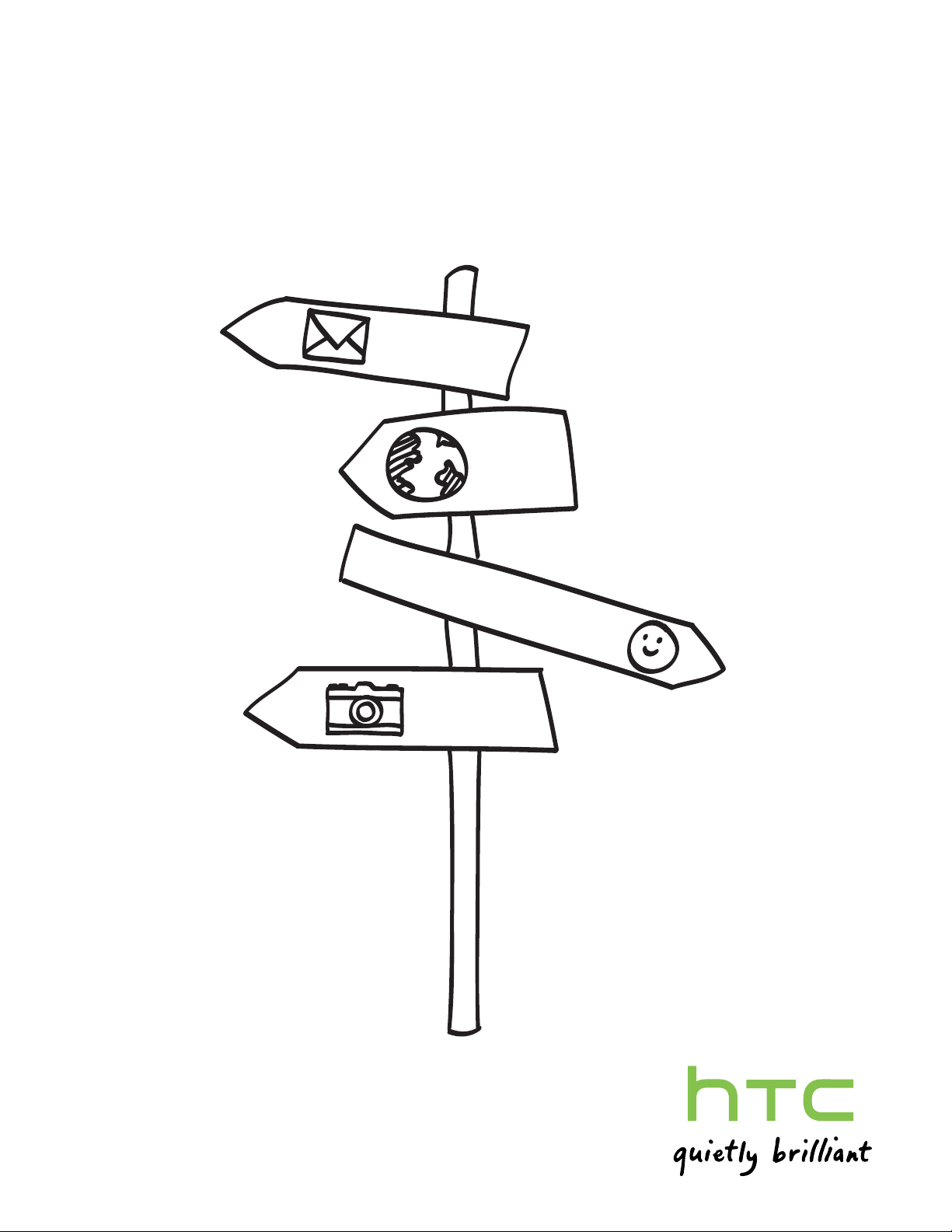
HTC Desire Z’niz
Kullanım kılavuzu
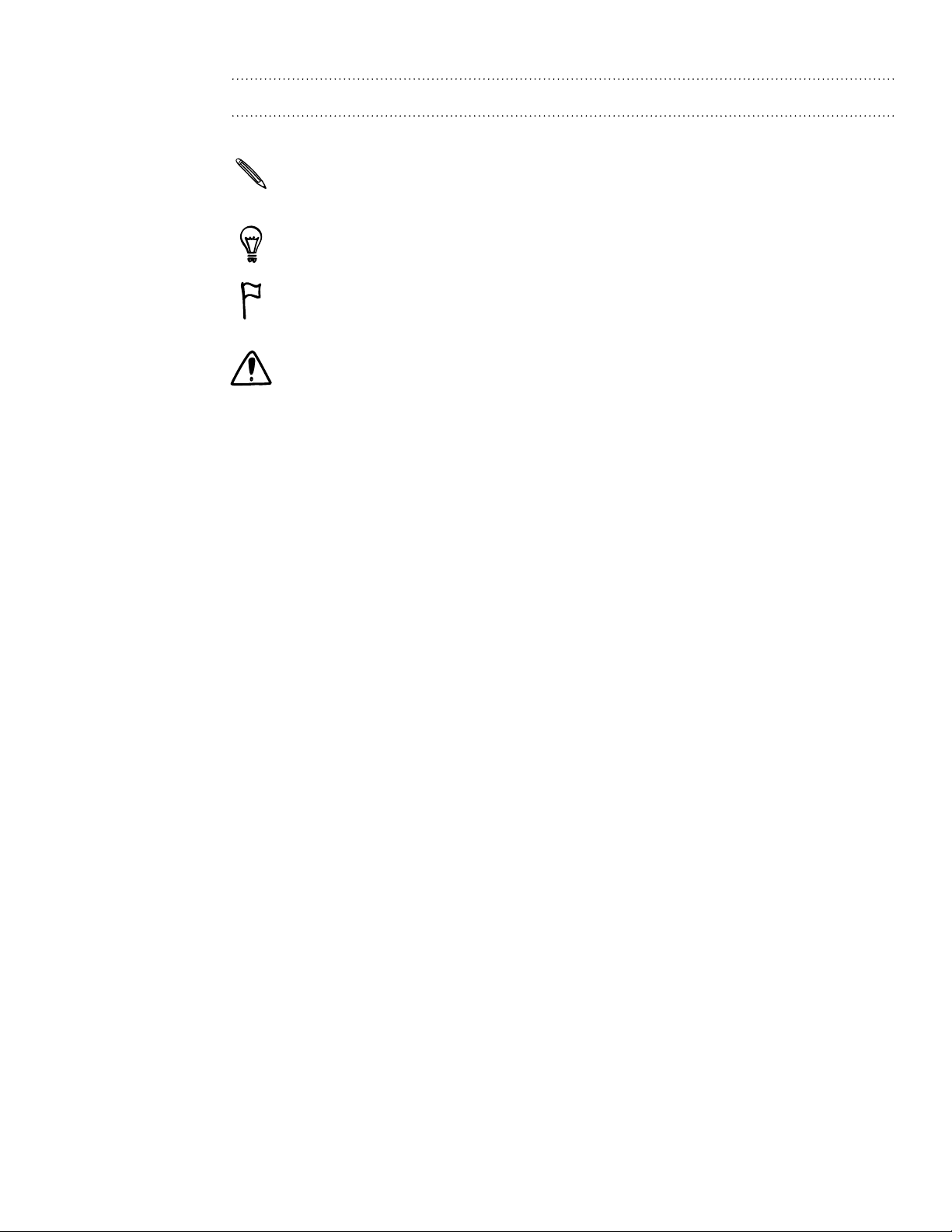
2
Bu kılavuzda kullanılan işaretler
Bu kılavuzda, faydalı ve önemli bilgileri vurgulamak için şu semboller kullanılmıştır:
Bu bir nottur. Bir notta genellikle bir işlemi yapmayı veya yapmamayı tercih etmeniz
durumunda telefonunuzda ne olacağı gibi ek bilgiler verilir. Not ayrıca sadece bazı
durumlarda geçerli olabilecek bilgiler de verir.
Bu bir ipucudur. Bir ipucunda, belirli bir adımı veya prosedürü gerçekleştirmenizin
alternatif bir yöntemi verilir veya faydalı bulabileceğiniz bir seçenek bildirilir.
Bu işaret, bir şeyin çok önemli olduğunu gösterir. Önemli bilgi, belirli bir görevi
tamamlamak veya belirli bir telefon özelliğinin düzgün şekilde çalışması için yapmanız
gereken bir şeydir.
Bu işaret, güvenlik önlemi bilgilerini, yani telefonunuzu kullanırken olası sorunları
engellemek için dikkat etmeniz gereken bilgileri belirtir.
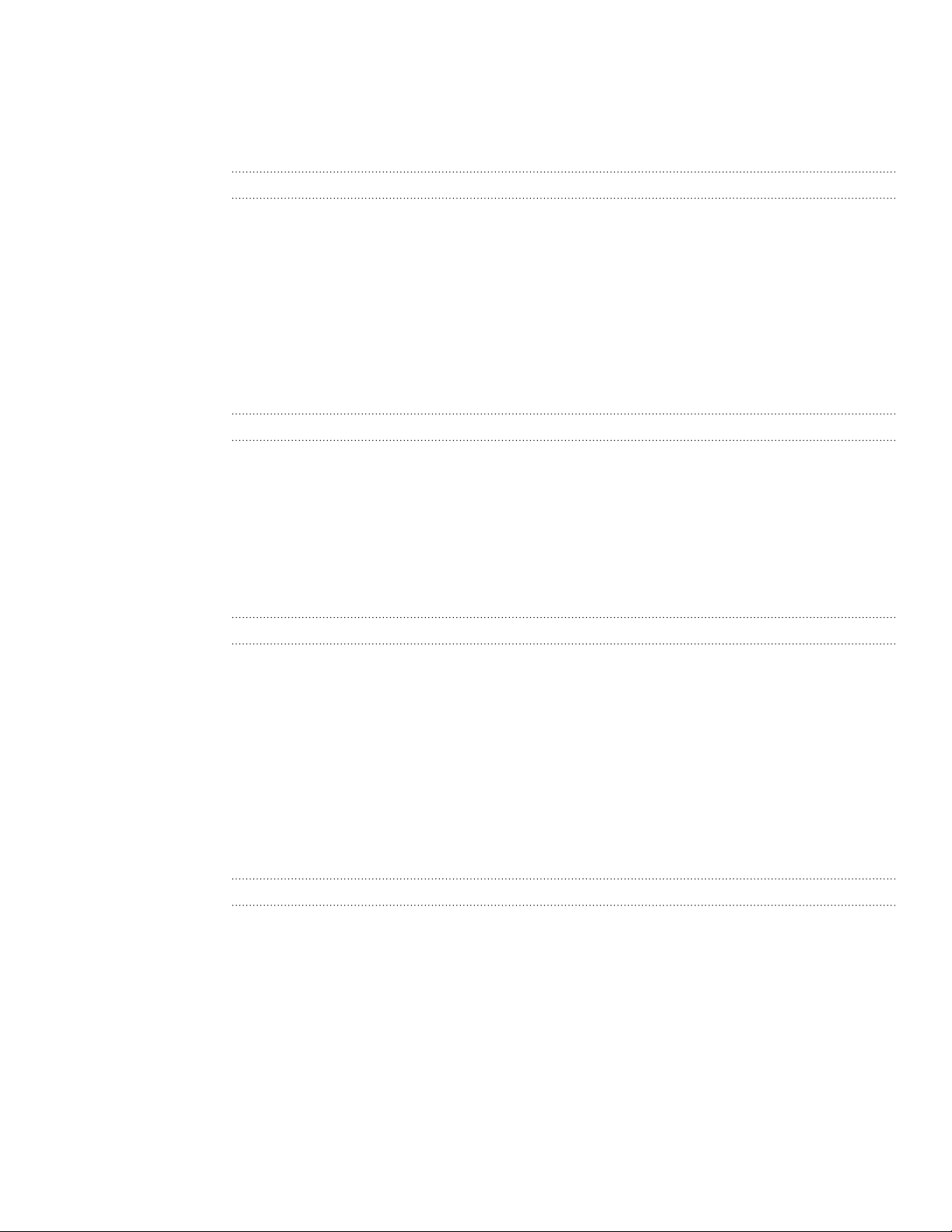
3 İçindekiler
İçindekiler
Temel Özellikler 7
Kutunun İçinde 7
Telefonunuz
Arka kapak 1
SIM kart 1
Bellek kartı 1
Pil 1
Telefonunuzu açma veya kapatma 1
PIN’inizi girme 1
Parmak hareketleri 1
Dokunmatik ekranla etkileşmek için dokunmatik fareyi kullanma 18
Başlangıç 20
Telefonunuzu ilk kez ayarlama 20
Giriş ekranı 2
Durum ve bildirimler 2
Bildirimler paneli 2
Telefonunuzu bir bilgisayara bağlama 2
Telefonunuzda ve Web üzerinde arama 2
Ses düzeyini ayarlama 2
Uyku modu 3
7
0
1
2
4
7
7
7
0
2
4
5
7
9
0
Kişiselleştirme 31
Telefonunuzu tamamen kendinize ait kılın 31
Telefonunuzu sahnelerle kişiselleştirme 3
Duvar kağıdınızı değiştirme 3
Yeni bir ekran görünümü uygulama 3
Giriş ekranınızı widget’lerle kişiselleştirme 3
Giriş ekranınıza simgeler ve diğer kısayolları ekleme 3
Giriş ekranınıza klasörler ekleme 35
Giriş ekranınızdaki widget’leri ve simgeleri yeniden düzenleme veya kaldırma 3
Giriş ekranını yeniden düzenleme 3
Zil sesleri ve alarmlarınızı değiştirme 3
Uygulama sekmelerini yeniden düzenleme ya da gizleme 4
Telefon aramaları 41
Arama yapma 41
Arama alma 4
HTC Arayan kimliği 4
Arama içi seçeneklerini kullanma 4
Arama kaydını kullanma 4
Arayanları engelleme 4
Arama hizmetleri 5
Uçak modunu açma veya kapatma 5
1
2
3
3
5
6
7
8
0
4
5
5
8
9
0
0
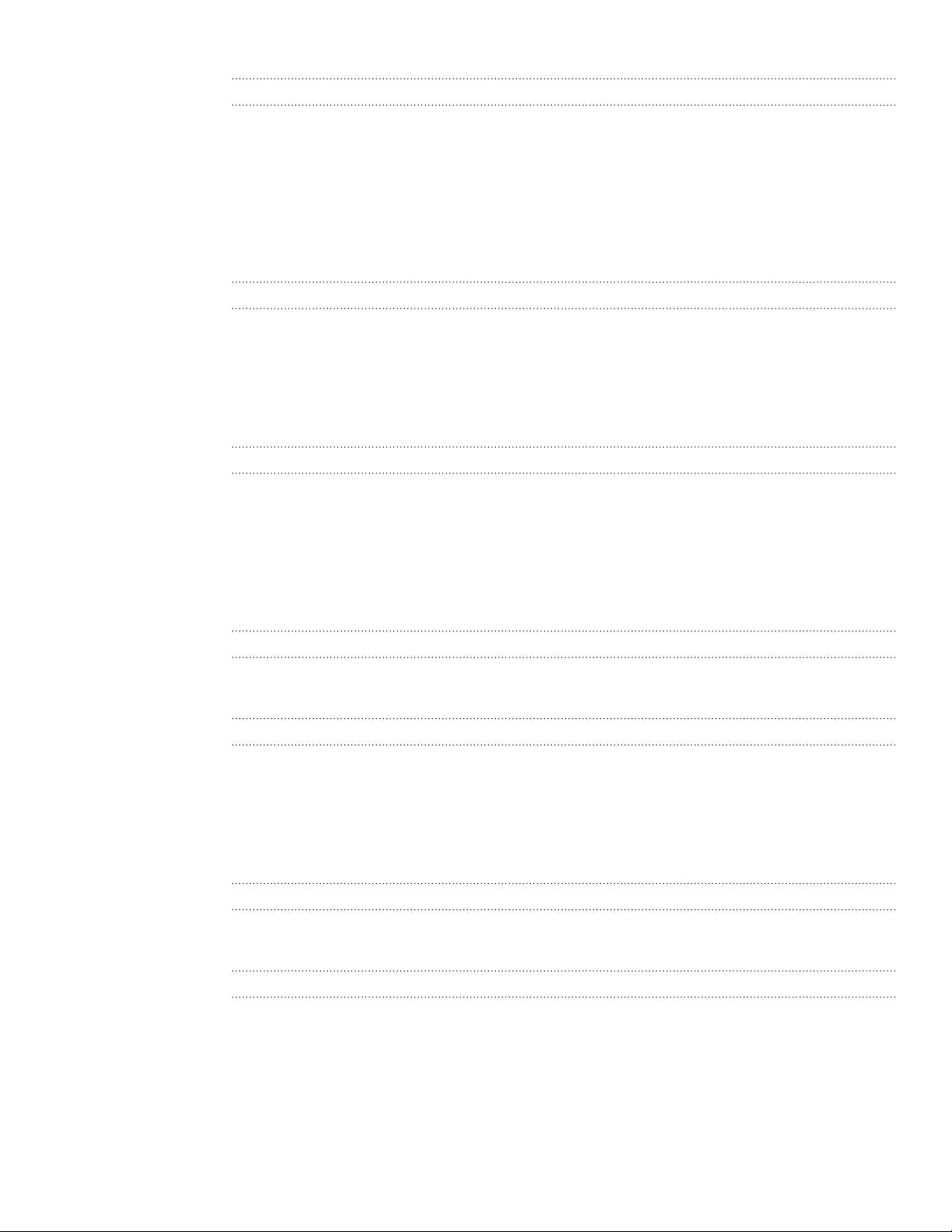
4 İçindekiler
Kişiler 51
Kişiler Hakkında 51
Kişi kartımı ayarlama 5
Kişileri telefonunuza alma yöntemleri 5
Kişi bilgilerini birleştirme 5
Kişiler listeniz 5
Kişi bilgileri ve konuşmalar 5
Kişi grupları 6
Kişiler widget’i 6
Klavye 63
Kayar klavyeyi kullanma 63
Ekran klavyesini kullanma 6
Öngörülü metinle sözcük girme 6
Konuşarak metin girme 6
Metin kopyalama ve yapıştırma 6
Dokunmatik giriş ayarlarını yapma 6
Mesajlar 71
Mesajlar Hakkında 71
Metin mesajı (SMS) gönderme 7
Multimedya mesajı (MMS) gönderme 7
Bir taslak mesaja geri dönme 7
Mesajı görüntüleme ve yanıtlama 7
Mesaj konuşmalarını yönetme 7
Mesaj seçeneklerini ayarlama 7
2
2
4
6
8
0
2
4
6
7
8
9
2
3
4
4
7
8
Hesaplar ve eşitleme 80
Çevrimiçi hesaplarla eşitleme 80
Bilgisayarınızla eşitleme 8
Sosyal 90
HTC Sense için Facebook 90
Android için Facebook 9
Android için Facebook ve HTC Sense için Facebook arasında ne fark vardır? 9
Telefonunuzdan tweet gönderme 9
Friend Stream 9
Google Talk’ta sohbet etme 98
E-posta 101
Gmail/Google Mail kullanma 101
Posta kullanma 10
Takvim 114
Takvim Hakkında 114
Takvim etkinlikleri ekleme 11
Takvim görünümlerini değiştirme 11
Takvim etkinliklerini yönetme 11
Takvim etkinliği hatırlatıcıları 11
Takvimleri görüntüleme ve eşitleme 12
3
1
2
2
5
6
4
6
8
9
0
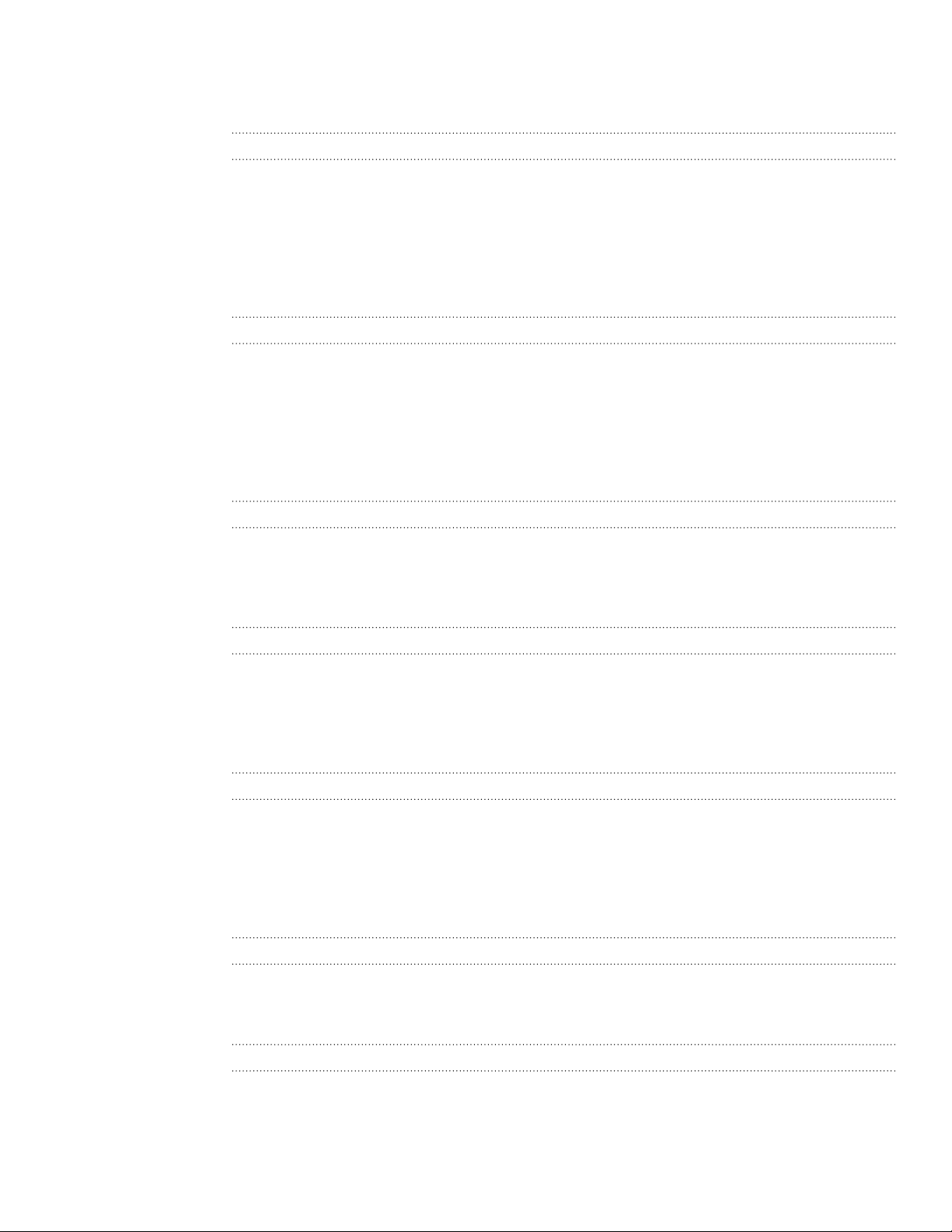
5 İçindekiler
Takvim ayarlarını değiştirme 121
Takvim widget’i hakkında 12
Saat ve Hava Durumu 123
HTC Saat widget’i hakkında 123
Saat uygulaması hakkında 12
Masa Saatini kullanma 12
Dünya Saatini kullanma 12
Çalar saati ayarlama 12
Hava durumunu kontrol etme 12
Hava Durumu widget’i hakkında 13
İnternet bağlantıları 131
Veri bağlantısı 131
Wi-Fi 13
Bağlantı widget’leri ekleme 13
Bir sanal özel ağa (VPN) bağlanma 13
Telefonunuzu modem olarak kullanma (bağlama) 13
Telefonunuzu bir bilgisayar aracılığıyla İnternet’e bağlama (İnternet Geçişi) 13
Telefonunuzu kablosuz yönlendirici olarak kullanma 13
2
3
4
5
7
8
0
2
4
4
5
6
6
Web tarayıcı 137
Telefonunuzun web tarayıcısını kullanma 137
Metin kopyalama, bilgi arama ve paylaşma 14
Favorileri ve daha önce ziyaret edilen sayfaları görüntüleme 14
Tarayıcı seçeneklerini belirleme 14
Bluetooth 144
Bluetooth ile ilgili temel bilgiler 144
Bluetooth kulaklık veya araç kiti bağlama 14
Bir Bluetooth cihazıyla bağlantıyı kesme veya eşleşmeyi bozma 14
Bluetooth kullanarak bilgi gönderme 14
Bluetooth kullanarak bilgi alma 14
Kamera 149
Kamera temel özellikleri 149
Fotoğraf çekme 15
Video kaydetme 15
Efektler ekleme 15
Çekimden sonra 15
Kamera ayarlarını değiştirme 15
Fotoğraf, video ve müzik 156
1
2
3
4
5
6
7
1
2
3
4
4
Galerinize göz atma 156
Müzik dinleme 16
Ev ağınızda medya paylaşma 169
HTCSense.com 171
HTCSense.com hakkında 171
HTCSense.com hesabınıza kaydolma 17
HTCSense.com kullanımı 17
4
1
2
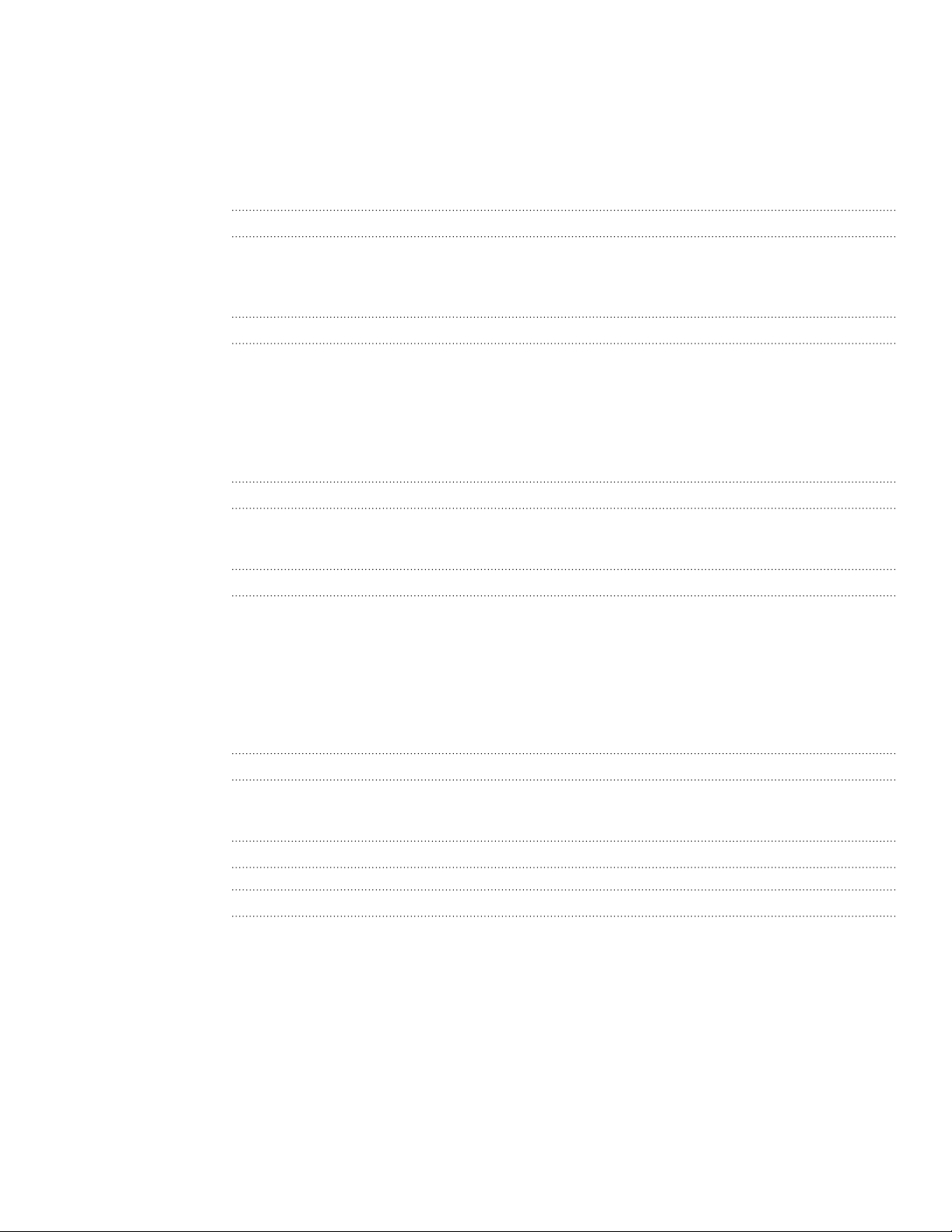
6 İçindekiler
Panel 172
Footprints 17
Kişiler 17
Mesajlar 17
HTC Hub 17
HTCSense.com hesabınızda oturum kapatma ya da hesabınızı silme 17
Haritalar ve konum 180
Konum hizmetlerini açma 180
Locations 18
Google Maps 19
Diğer uygulamalar 199
Haber beslemelerini okuma 199
Belgeler, çalışma sayfaları ve sunumlarla çalışma 20
Borsa işlemlerinizi takip etme 20
FM radyo dinleme 20
Sesinizi kaydetme 20
Feneri kullanma 20
Güvenlik 209
4
6
7
9
9
0
1
2
3
5
7
8
PIN numarası ile SIM kartınızı koruma 209
Telefonunuzu ekran kilidiyle koruma 21
Ayarlar 211
Telefonunuzdaki ayarlar 211
Ekran ayarlarını değiştirme 21
Ses ayarlarını değiştirme 21
Telefon dilini değiştirme 21
Telefonunuzun pil ömrünü uzatma 215
Belleği yönetme 21
Telefonunuzla ilgili bilgileri kontrol etme 21
Güncelleme ve sıfırlama 218
Telefon yazılımını güncelleme 218
Telefonunuzu yeniden başlatma veya fabrika ayarlarına sıfırlama 21
Ticari markalar ve telif hakları 220
Dizin 221
0
2
4
5
6
7
9
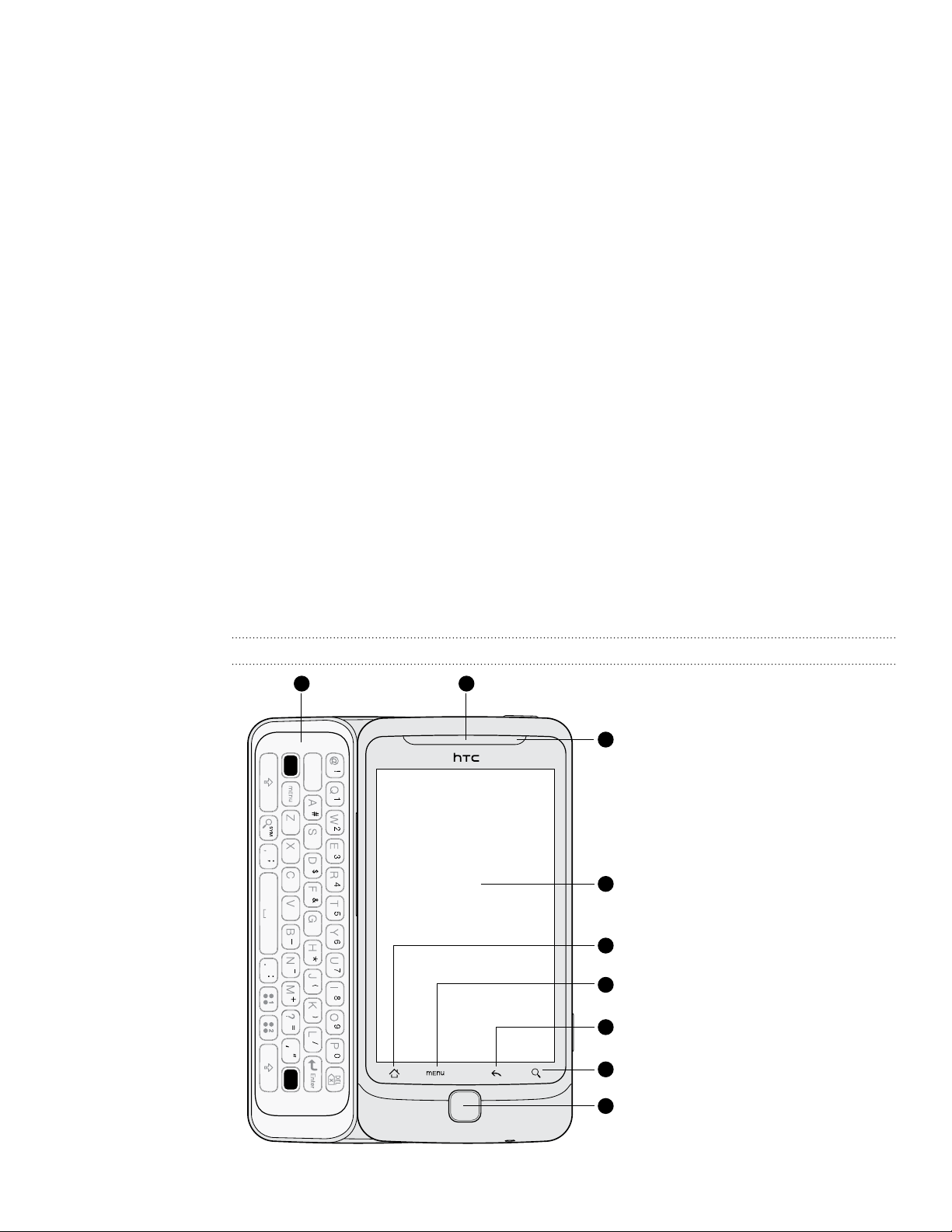
7 Temel Özellikler
FN
FN
Ü
Ç
Ş
İ
Ö
Ğ
Tab
XT9
Temel Özellikler
Kutunun İçinde
Kutunun içinde şunlar bulunmaktadır:
Telefon
Pil (önceden takılı)
microSD™ kart (önceden takılı)
USB kablosu
3,5 mm stereo kulaklık
Güç adaptörü
Kolay kullanım kılavuzu
Güvenlik ve düzenleme kılavuzu
Telefonunuz
Ön panel (Klavye açık)
2 1
1 Kulaklık
9
8
2 Kayar klavye
3 Dokunmatik fare
4 ARA
5 GERİ
8
6 MENU
7 GİRİŞ
7
8 Dokunmatik ekran
6
9 Bildirim LED’i
5
4
3
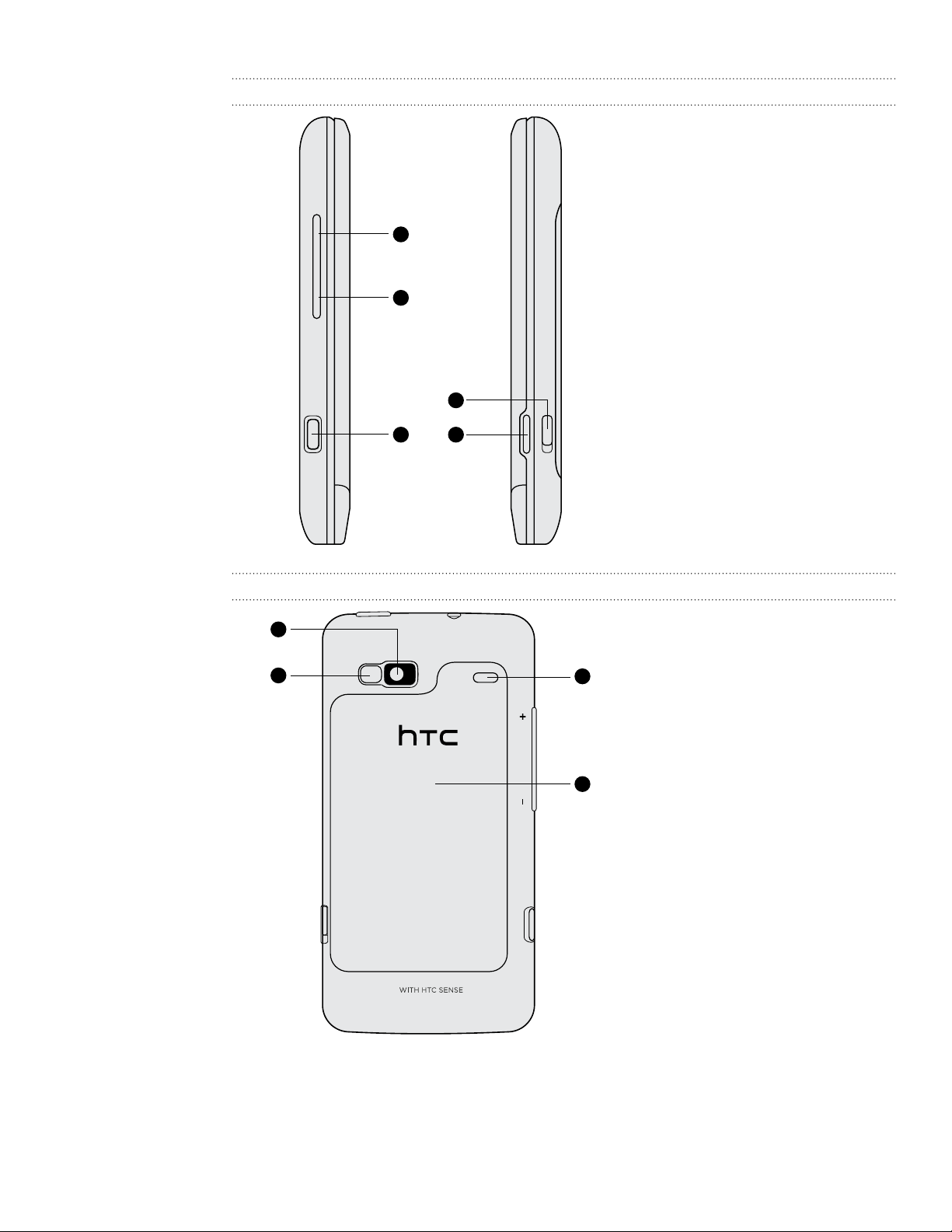
8 Temel Özellikler
Sol ve sağ paneller
1 SES DÜZEYİ YUKARI
2 SES DÜZEYİ AŞAĞI
1
3 USB konektör
Arka panel
1
2
2
5 Arka kapak kilidi
4 KAMERA
5
3
4
1 5 megapiksel kamera
4
2 LED flaş
3 Arka kapak
4 Hoparlör
3
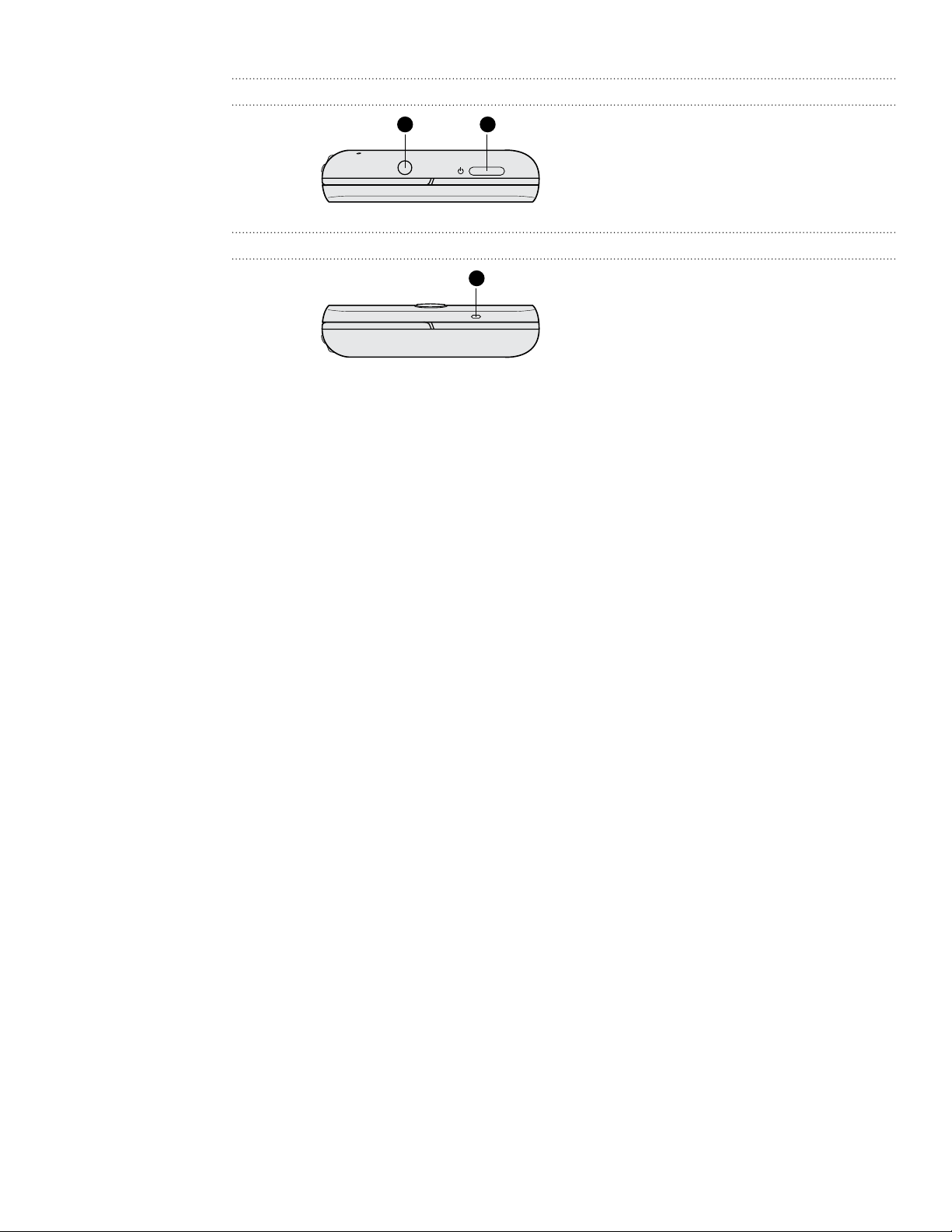
9 Temel Özellikler
Üst panel
Alt panel
1
2
1 3,5 mm kulaklık jakı
2 GÜÇ
1
1 Mikrofon
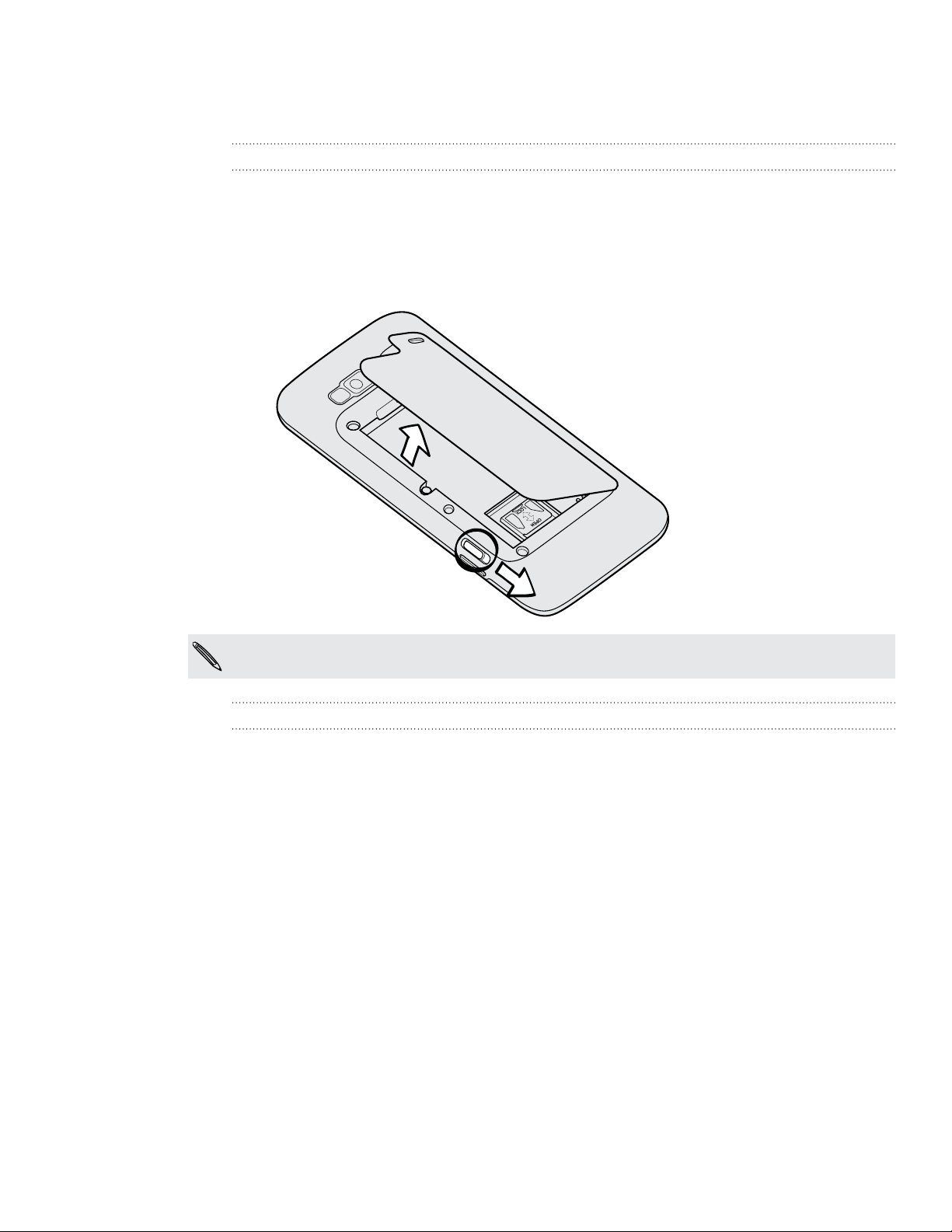
10 Temel Özellikler
Arka kapak
Arka kapağı çıkarma
Pil yuvasına, SIM kart yuvasına ve bellek kartı yuvasına ulaşmak için alt kapağı
çıkarın.
Telefon kapalıyken, ön tarafı aşağı bakacak şekilde telefonunuzu sağlam bir
1.
şekilde tutun.
Arka kapak kilidini aşağı kaydırıp, çıkarmak için arka kapağı kaldırın.
2.
Telefonunuzu kutusundan çıkarıp, arka kapağını ilk kez açtığınızda, pilin telefonun içinde
olduğunu göreceksiniz. Bkz. “Pili çıkarma”.
Arka kapağı yerine takma
Arka kapak tırnaklarını, telefonunuzun arka panelinin yanında bulunan girintilere
1.
geçirin.
Yerine tıklayarak oturana kadar arka kapağı telefona doğru bastırın.
2.
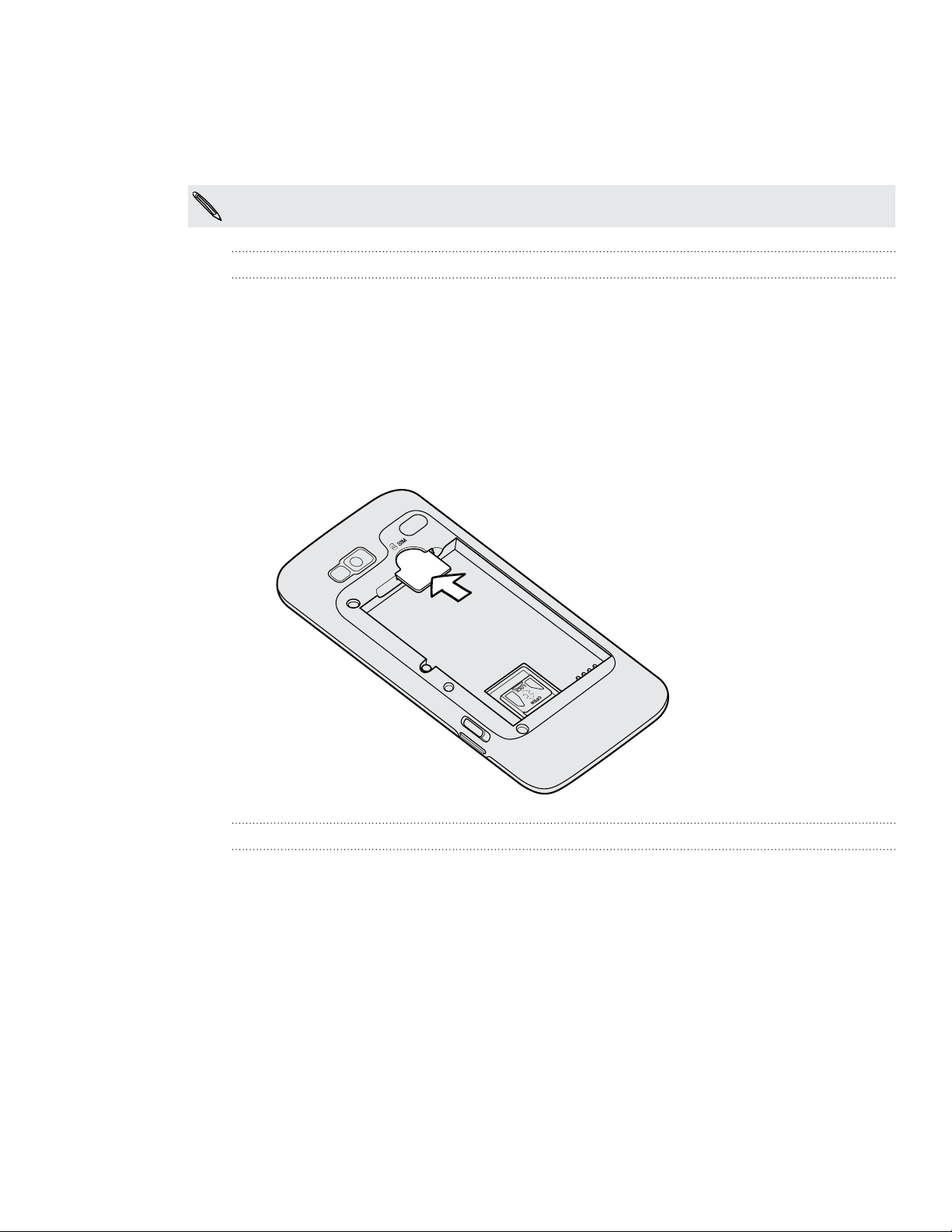
11 Temel Özellikler
SIM kart
SIM kartında, telefon numaralarınız, servis bilgileri ve rehber/ileti belleği yer almaktadır.
Telefonunuz, 1.8 V ve 3 V SIM kartlarını desteklemektedir.
Bazı eski SIM kartlar, telefonunuzla çalışmayabilir. SIM kartınızı değiştirmek için mobil
operatörünüzle görüşmelisiniz. Bu hizmet için ücret alınabilir.
SIM kartı takma
Arka kapağı çıkarın.
1.
Bkz. “Arka kapağı çıkarma”.
Pili çıkarın.
2.
Bkz. “Pili çıkarma”.
SIM kartın altın kontakları aşağı doğru bakarken, önce kesik kenarı olmak üzere
3.
SIM kartını yuvaya sokun.
SIM kartı yuvaya tamamen itin.
4.
SIM kartı çıkarma
Arka kapağı çıkarın.
1.
Bkz. “Arka kapağı çıkarma”.
Pili çıkarın.
2.
Bkz. “Pili çıkarma”.
SIM kartı, başparmağınızla SIM kart yuvasından kaydırarak çıkarın.
3.
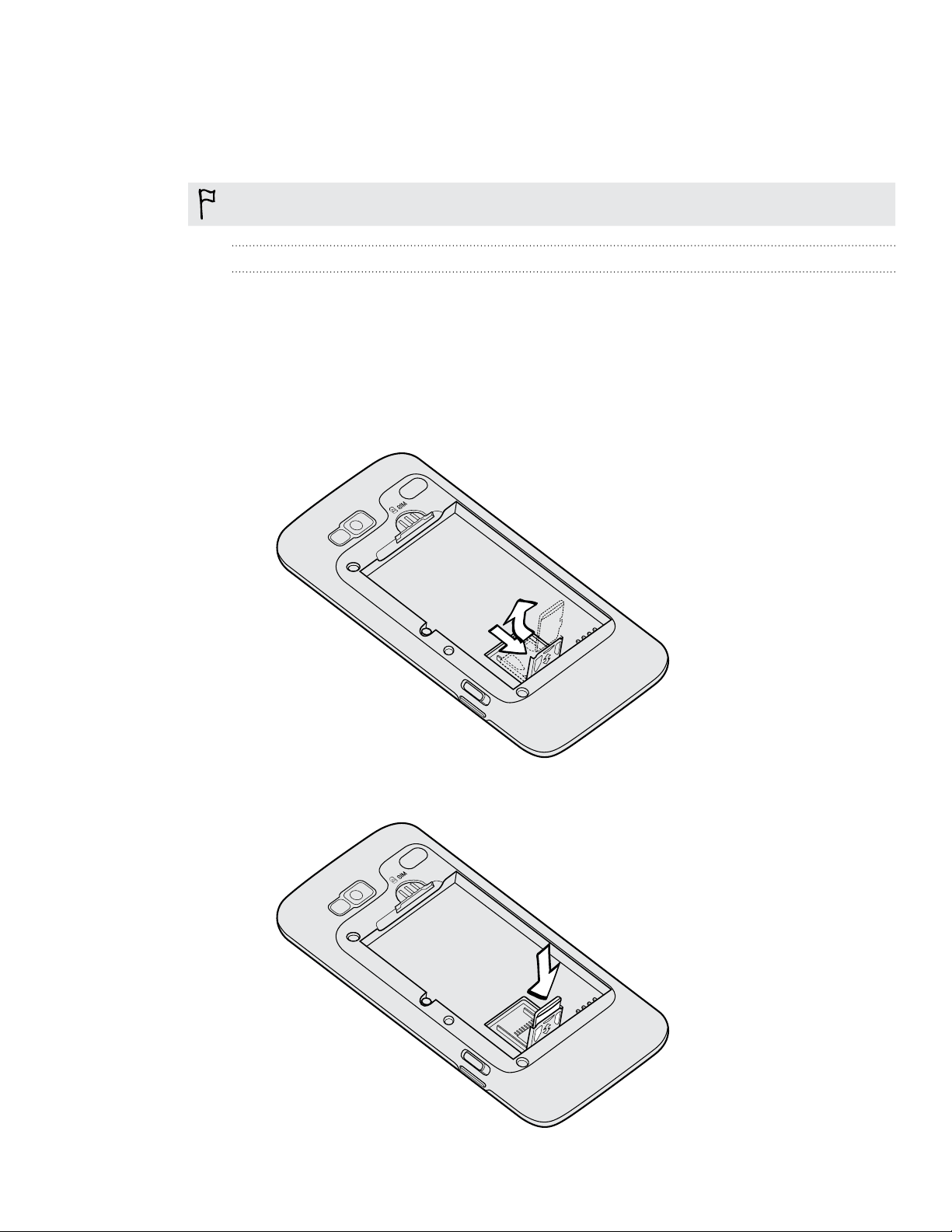
12 Temel Özellikler
Bellek kartı
Telefon, fotoğraflarınızı, videolarınızı ve müziklerinizi saklamak için microSD kart
kullanır.
Telefonunuzu kutusundan çıkarıp, arka kapağını ve pili ilk kez açtığınızda, microSD kartın
telefonunuza takılı olduğunu göreceksiniz.
Bellek kartını takma
Arka kapağı çıkarın.
1.
Bkz. “Arka kapağı çıkarma”.
Pili çıkarın.
2.
Bkz. “Pili çıkarma”.
Bellek kartı tutucuyu pil yuvasının kenarına doğru aşağı kaydırıp, açmak için
3.
yukarı çevirin.
Bellek kartını, altın kontakları, bellek kartı yuvasındaki konektörlere bakar şekilde
4.
tutucuya sokun.
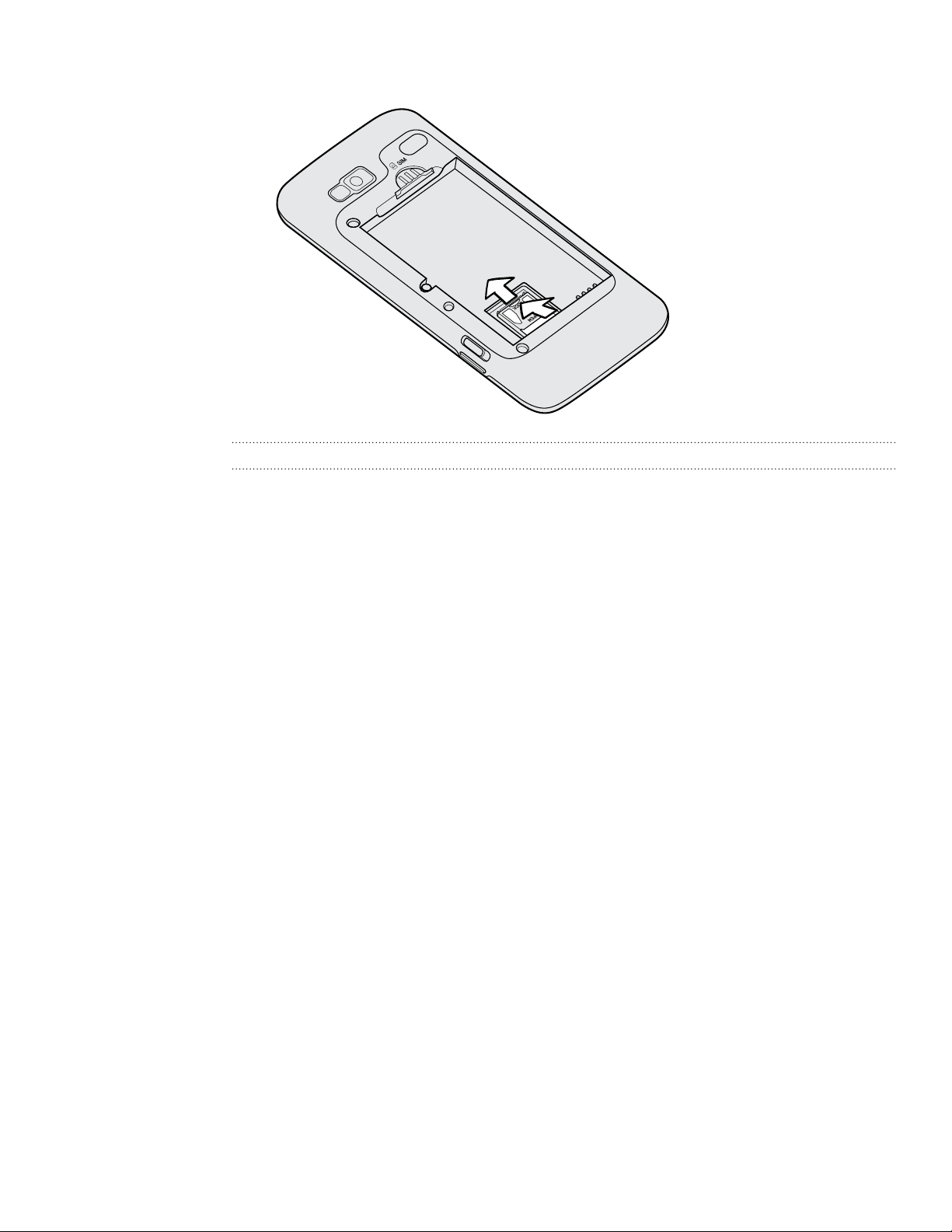
13 Temel Özellikler
Bellek kartı tutucuyu aşağı çevirin ve kilitlemek için yukarı kaydırın.
5.
Bellek kartını çıkarma
Arka kapağı çıkarın.
1.
Bkz. “Arka kapağı çıkarma”.
Pili çıkarın.
2.
Bkz. “Pili çıkarma”.
Bellek kartı tutucuyu pil yuvasının kenarına doğru aşağı kaydırıp, açmak için
3.
yukarı çevirin.
Bellek kartını çekip çıkarın ve bellek kartı tutucuyu kapatın.
4.
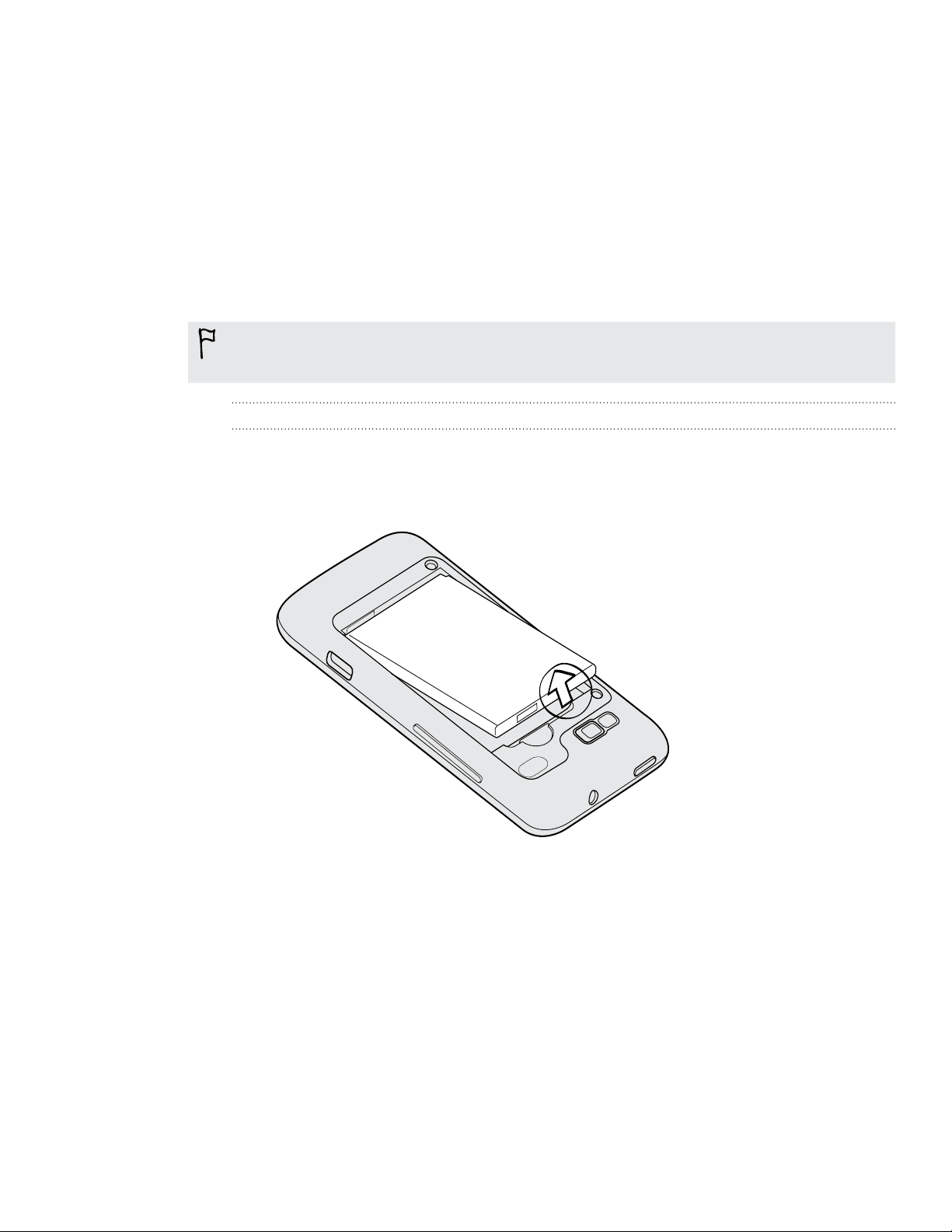
14 Temel Özellikler
Pil
Telefonunuz yeniden şarj edilebilir pil kullanır. Lütfen yalnızca telefonunuzla birlikte
verilen orijinal pilleri ve aksesuarları veya önerdiğimiz yedek parçaları kullanın.
Yeniden şarj edilmesi gerekene kadar pilin ne kadar dayanacağı telefonu kullanımınıza
bağlıdır. Bunların arasında, kullandığınız telefon özellikleri ve aksesuarları vardır
(örneğin Bluetooth bağlantısını her zaman açık tutmak daha fazla güç tüketir). Uzun
telefon görüşmeleri ve sık web gezintisi fazla pil tüketir. Ayrıca konumunuza dikkat
edin: mobil şebekenizin zayıf sinyal gücü ve aşırı sıcaklık, pilin daha zorlu çalışmasına
neden olur.
Telefonunuzu kutusundan çıkarıp, arka kapağını ilk kez açtığınızda, pilin ince bir filmle takılı
olduğunu göreceksiniz. Pili ortaya çıkarmak için filmin ucunu çekin. Pili geri takmadan önce
filmi çıkardığınızdan emin olun.
Pili çıkarma
Arka kapağı çıkarın.
1.
Bkz. “Arka kapağı çıkarma”.
Pili, pil yuvasının üstündeki oyuktan kaldırın.
2.
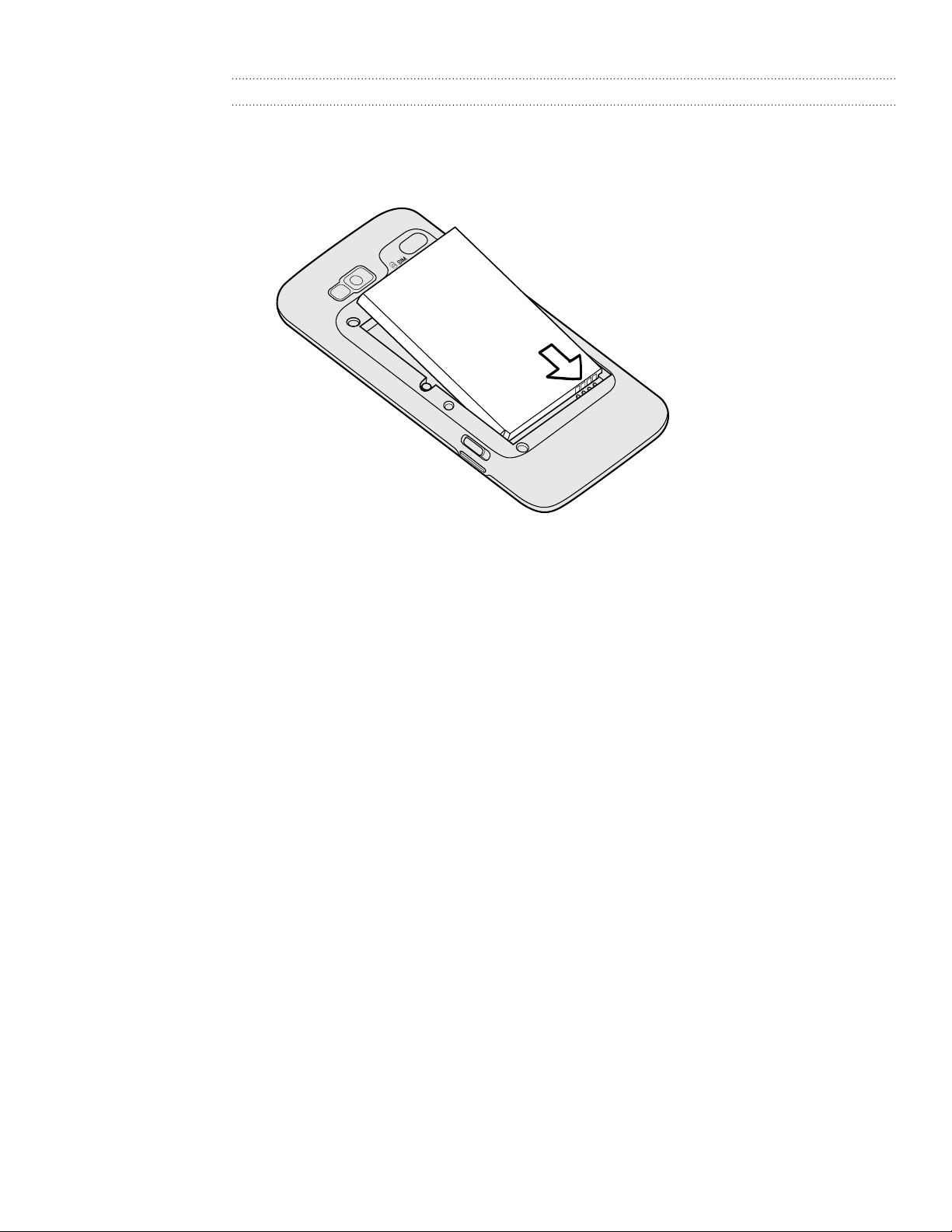
15 Temel Özellikler
Pili takma
Arka kapağı çıkarın.
1.
Bkz. “Arka kapağı çıkarma”.
Pili (önce açıktaki bakır kaplı kontaklarıyla) pil yuvasına takın.
2.
Arka kapağı geri takın.
3.
Bkz. “Arka kapağı yerine takma”.
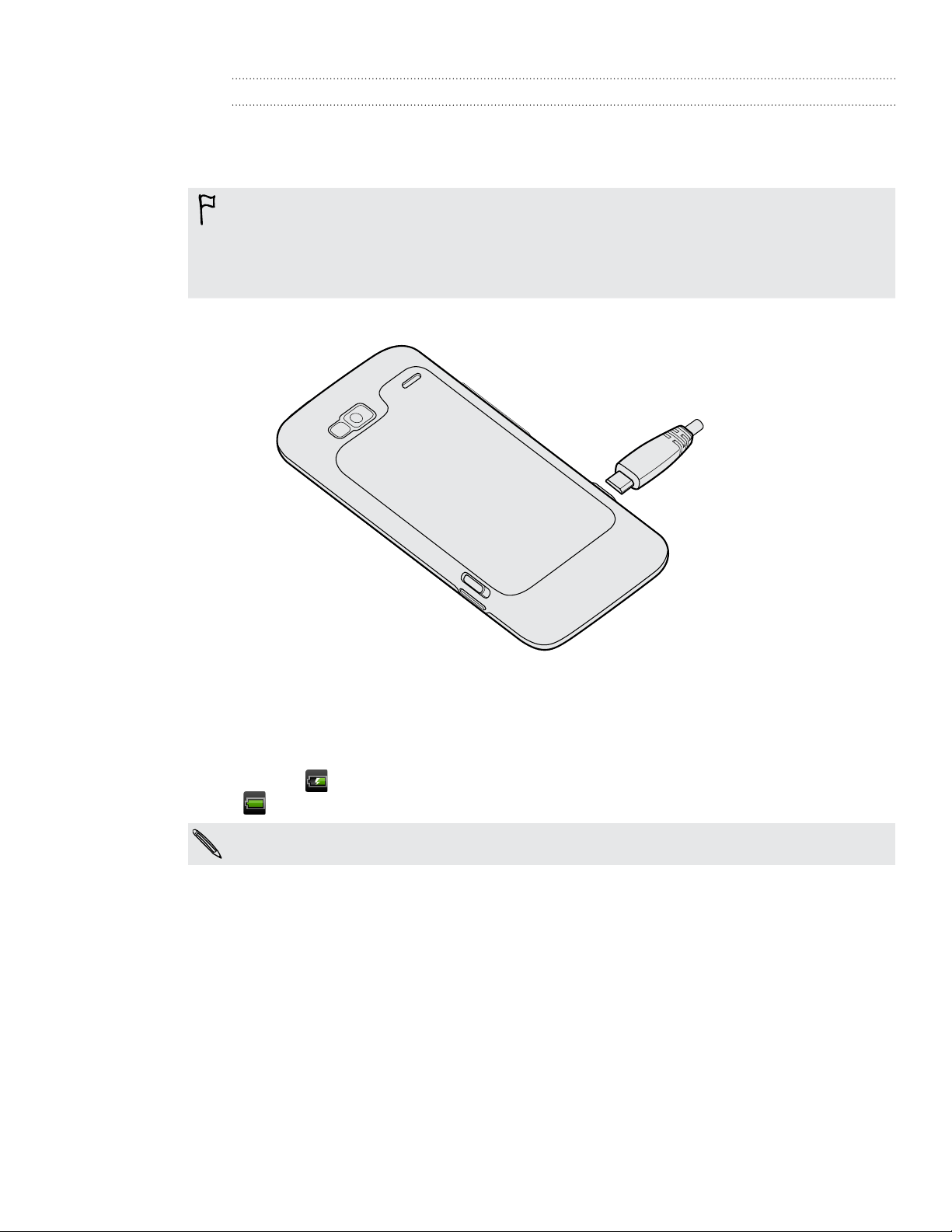
16 Temel Özellikler
Pili şarj etme
Pil, gönderildiğinde kısmen şarj edilmiştir. Telefonunuzu açıp kullanmaya başlamadan
önce, pili şarj etmeniz önerilir. Bazı piller, birçok şarj/deşarj döngüsünden sonra en iyi
şekilde performans göstermektedirler.
Telefon nakledildiğinde, pil telefonda zaten takılıdır. Pille yuva arasına ince bir film
geçirilmiştir. Pili şarj etmeden önce bu filmi çıkarmanız gerekir. Bkz. “Pili çıkarma”.
Pili şarj etmek için yalnızca telefonla birlikte verilen güç adaptörü ve USB eşitleme
kablosu kullanılmalıdır.
Güç ya da araç adaptörü kullanarak şarj ederken pili telefondan çıkartmayın.
Güç adaptörünü telefonunuzun USB konektörüne takın.
1.
Pil şarjını başlatmak için güç adaptörünü elektrik prizine takın.
2.
Pil şarj olurken, bildirim LED’i sabit kırmızı renkte yanar. Telefon tam olarak şarj
edildiğinde ışık sabit yeşil olur.
Telefon açık olduğunda pil şarj edilirken, telefonunuzun durum çubuğunda pil şarj
simgesi ( ) görünür. Pil tamamen şarj olduğunda, pil şarj simgesi dolu pil simgesine
( ) dönüşür.
Pil aşırı ısındığında, güvenlik önlemi olarak pil şarjı durdurulur.
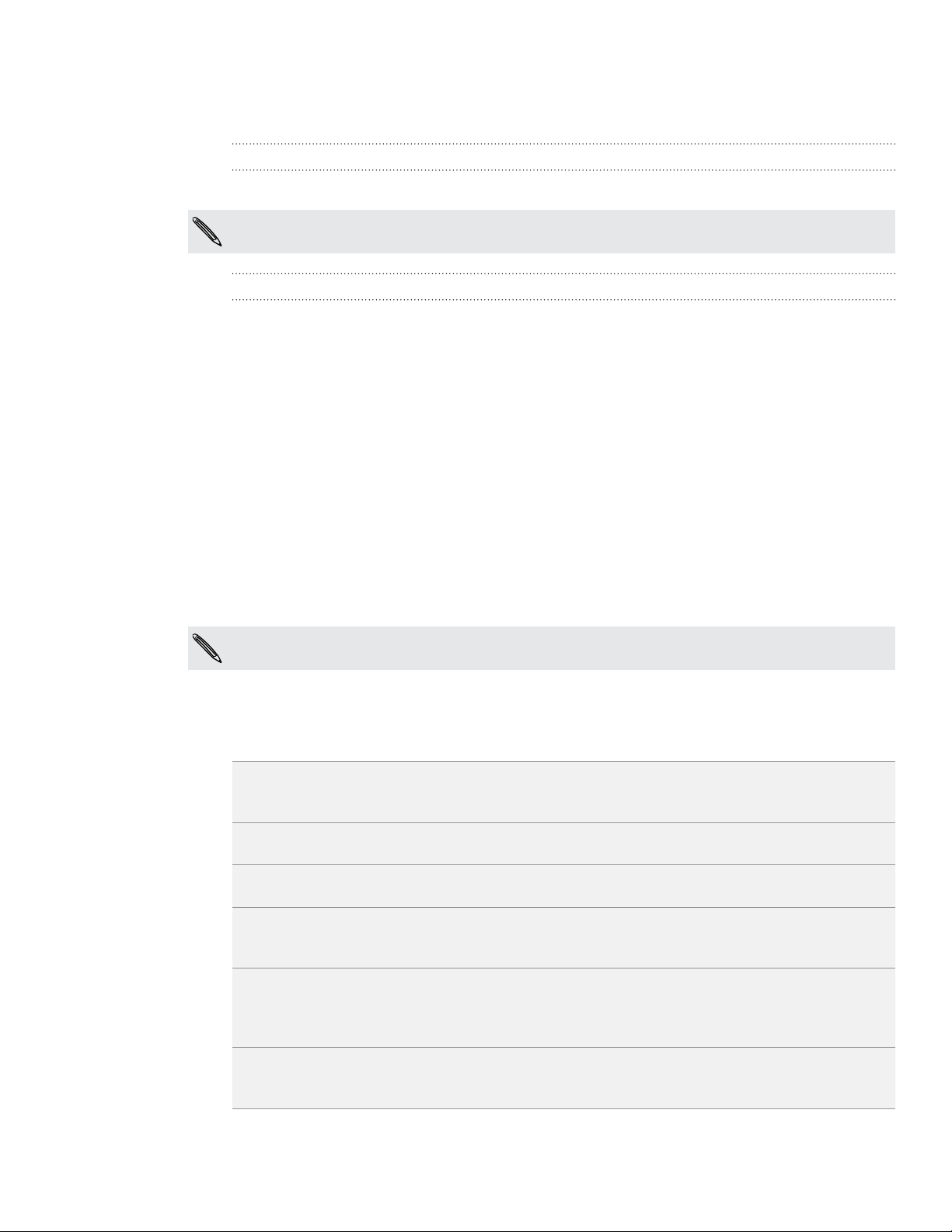
17 Temel Özellikler
Telefonunuzu açma veya kapatma
Telefonunuzu açma
GÜÇ düğmesine basın. Kolay.
Telefonu ilk kez açtığınızda, ayarlarını yapmanız gerekecektir. Detaylar için Başlangıç
bölümüne bakın.
Telefonunuzu kapatma
Ekran kapalıysa, geri açmak için GÜÇ düğmesine basın, ardından kilit ekranında
1.
çubuğu aşağı kaydırarak ekran kilidini açın.
Detaylar için Başlangıç bölümündeki “Ekran kilidini açma” başlığına bakın.
GÜÇ düğmesini birkaç saniye basılı tutun.
2.
Güç seçenekleri menüsü görüntülendiğinde, Güç kapalı tuşuna dokunun.
3.
PIN’inizi girme
Birçok SIM kart, mobil operatörünüz tarafından belirlenen bir PIN (kişisel tanımlama
numarası) ile birlikte verilir. PIN sorulursa, girin ve Tamam düğmesine dokunun.
PIN’i nasıl etkinleştireceğinizi, devre dışı bırakacağınızı veya değiştireceğinizi öğrenmek
için, Güvenlik bölümündeki “SIM kartınızı PIN ile koruma” konusuna bakın.
PIN’inizi üç kez yanlış girerseniz, SIM kart bloke olur. Sorun değil. Mobil operatörünüzle irtibata
geçin ve PUK kodunu (PIN Blokesi Açma Anahtarı) sorun.
Parmak hareketleri
Dokunun Ekran klavyesini kullanarak yazmak için, ekran üzerindeki uygulama ve ayar
simgeleri gibi öğeleri seçin veya parmağınızla dokunarak ekran üzerindeki
tuşlara basın.
Basma ve basılı
tutma
Kaydırma veya
sürükleme
Sürükleme Sürüklemeye başlamadan önce basın ve bir süre parmağınızı hafifçe baskı
Tıklama Ekranı tıklama ekranda parmağınızı kaydırmaya benzer; bundan farklı
Döndürme Çoğu ekranda, telefonu yanlara doğru döndürerek ekran yönünü otomatik
Bir öğe için (örneğin kişi veya bir web sayfasındaki bağlantı) kullanılabilecek
seçenekleri açmak için öğeye basın ve basılı tutun.
Kaydırma veya sürükleme, parmağınızı dikey ve yatay olarak ekranda karşı
tarafa hızlıca sürüklemektir.
uygulayarak basılı tutun. Sürükleme sırasında, hedef konuma varmadan
parmağınızı serbest bırakmayın.
olarak, sadece parmağınızı hafif ve hızlı vuruşlarla kaydırmanız gerekir.
Kişiler listesini veya ileti listesini tıklarken olduğu gibi bu parmak hareketi de
her zaman dikey yöndedir.
olarak dikeyden yataya geçirebilirsiniz. Metin girerken, daha büyük bir
klavye görüntülemek için telefonu yanlara doğru döndürebilirsiniz.
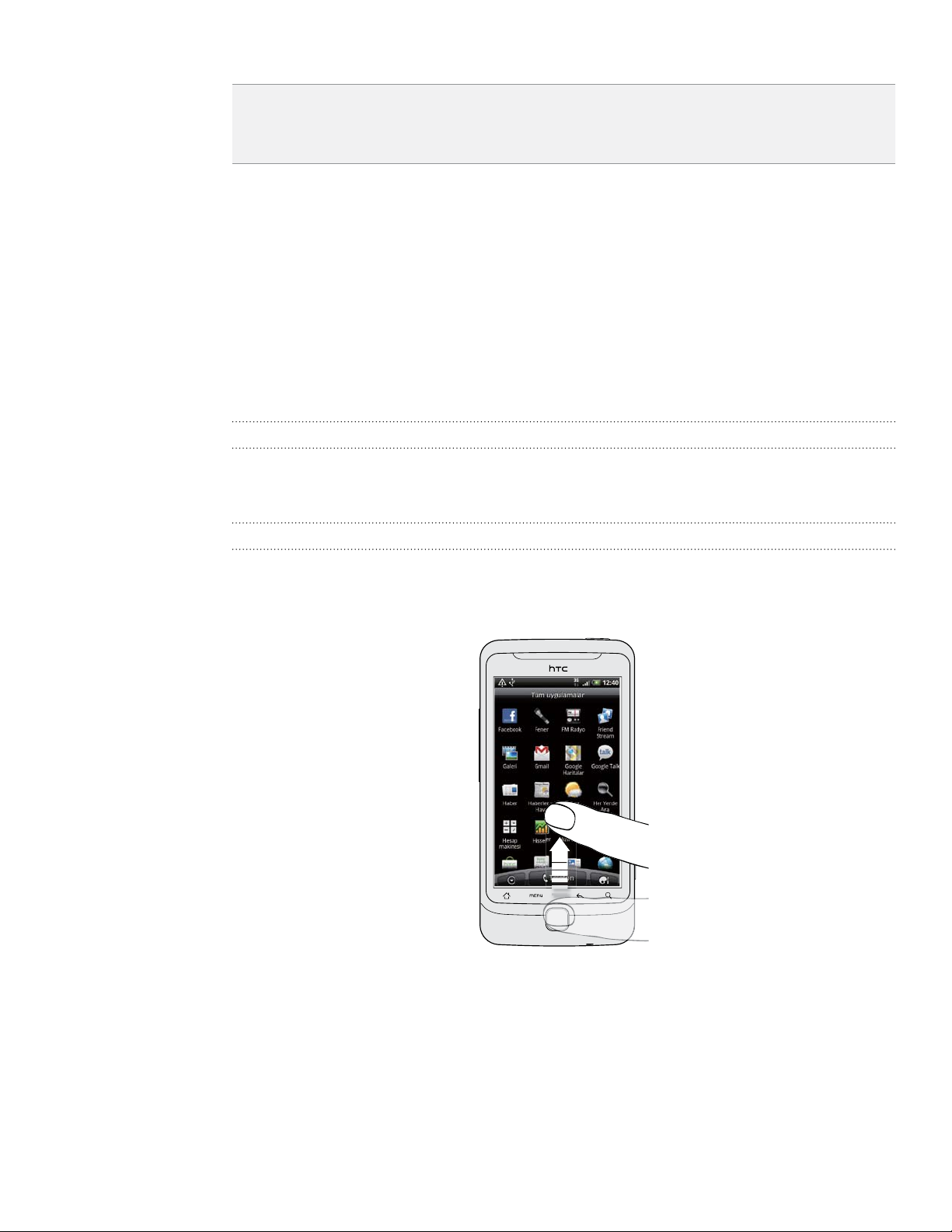
18 Temel Özellikler
Sıkıştırma Galeri veya web tarayıcı gibi bazı uygulamalarda, bir resim veya web
sayfasını görüntülerken sayfayı yakınlaştırmak ya da uzaklaştırmak için iki
parmağınızı (örneğin başparmağınızı ve işaretparmağınızı) kullanarak ekranı
“sıkıştırabilirsiniz.”
Dokunmatik ekranla etkileşmek için
dokunmatik fareyi kullanma
Parmak hareketlerinin yanı sıra, telefonunun dokunmatik ekranıyla etkileşmek için
dokunmatik fareyi de kullanabilirsiniz.
Önce parmağınızı dokunmatik fare üzerinde konumlandırdığınızdan (tamamen
kaplayarak), ardından da dokunmatik fare boyunca parmağınızı kaydırdığınızdan emin
olun.
Giriş ekranında gezinme
Sağdaki genişletilmiş Giriş ekranına gitmek için, parmağınızı dokunmatik farede sağa
kaydırın. Soldaki genişletilmiş Giriş ekranına gitmek için parmağınızı sola kaydırın.
Ekran üzerinde bir öğeyi seçme
Çoğu ekranda, gitmek istediğiniz yöne bağlı olarak parmağınızı sola, sağa, yukarı
ya da aşağı doğru kaydırın. Örneğin, yukarıdaki bir öğeyi seçmek (vurgulamak) için
parmağınızı yukarı doğru kaydırın. Bir öğeyi açmak için dokunmatik fareye basın.
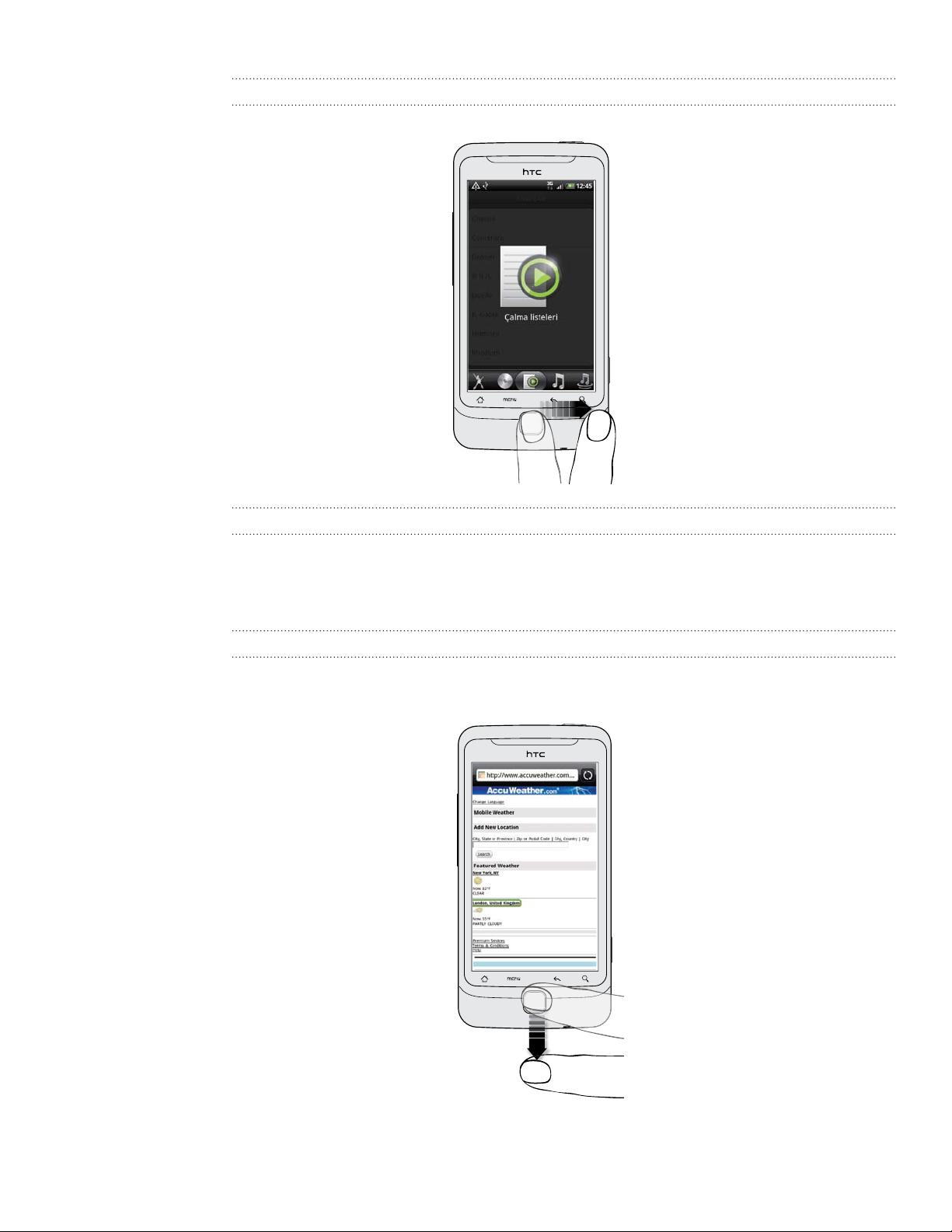
19 Temel Özellikler
Bir sekmeyi seçme
Altta sekmeler olan ekranlarda, bir sekmeye gitmek için parmağınızı sola kaydırın.
Metin girerken imleci taşıma
Bir sözcükte bir karakter geri ya da ileri gitmek için parmağınızı sola ya da sağa
kaydırın. Metnin satırları arasında yukarı ya da aşağı gitmek için parmağınızı yukarı ya
da aşağı kaydırın.
Web sayfasındaki bir bağlantıyı seçme
Bir web sayfasında sonraki bağlantıya gitmek için parmağınızı aşağıya kaydırın.
1.
Bir bağlantı seçildiğinde, açmak için dokunmatik fareye basın.
2.

20 Başlangıç
Başlangıç
Telefonunuzu ilk kez ayarlama
İlk kez açtığınızda, telefonunuzu ayarlamanız istenecektir. Dilinizi, İnternet’e nasıl
bağlanmak istediğinizi ve geçerli konumunuzun otomatik olarak algılanmasını isteyip
istemediğinizi seçebilirsiniz. Eski telefonunuzda kayıtlı kişileriniz ve takvim etkinlikleriniz
varsa, bunları yeni telefonunuza Bluetooth aracılığıyla da kolayca aktarabilirsiniz.
Gmail™/Google Mail gibi Google uygulamalarını kullanabilmeniz için Google
Hesabınızda oturum açtığınızdan emin olun. Diğer e-posta hesaplarınızı, Facebook® ve
Twitter™ gibi sık kullandığınız sosyal ağ hesaplarınızı da kurabilirsiniz.
Ekrandaki talimatları izleyerek, kısa zamanda telefonunuzu kullanmaya
başlayabileceksiniz.
Konum temelli hizmetler ve çevrimiçi hesaplarınızın otomatik eşitlenmesi gibi İnternet’e
bağlanma gerektiren bazı özellikler, mobil operatörünüzden ek veri ücretlerine neden olabilir.
Sorun etmeyin. İlerledikçe, bunları, telefonunuzun ayarlarında etkinleştirebilir ya da devre dışı
bırakabilirsiniz. Nasıl yapabileceğinizi öğrenmek için, Ayarlar bölümüne bakın.
Giriş ekranı
Giriş ekranınız, telefonunuzun sizi yansıtmasını sağlayabileceğiniz yerdir. Giriş
ekranında, bulunduğunuz yerdeki hava durumu ve saat bilgilerini veren bir hava
durumu saat widget’i bulunur. Sık kullandığınız uygulamaları, kısayolları, klasörleri ve
widget’leri, bir dokunuş uzağınızda olmak üzere yerleştirebilirsiniz.
Nasıl yapabileceğinizi öğrenmek için, Kişiselleştirme bölümüne bakın.
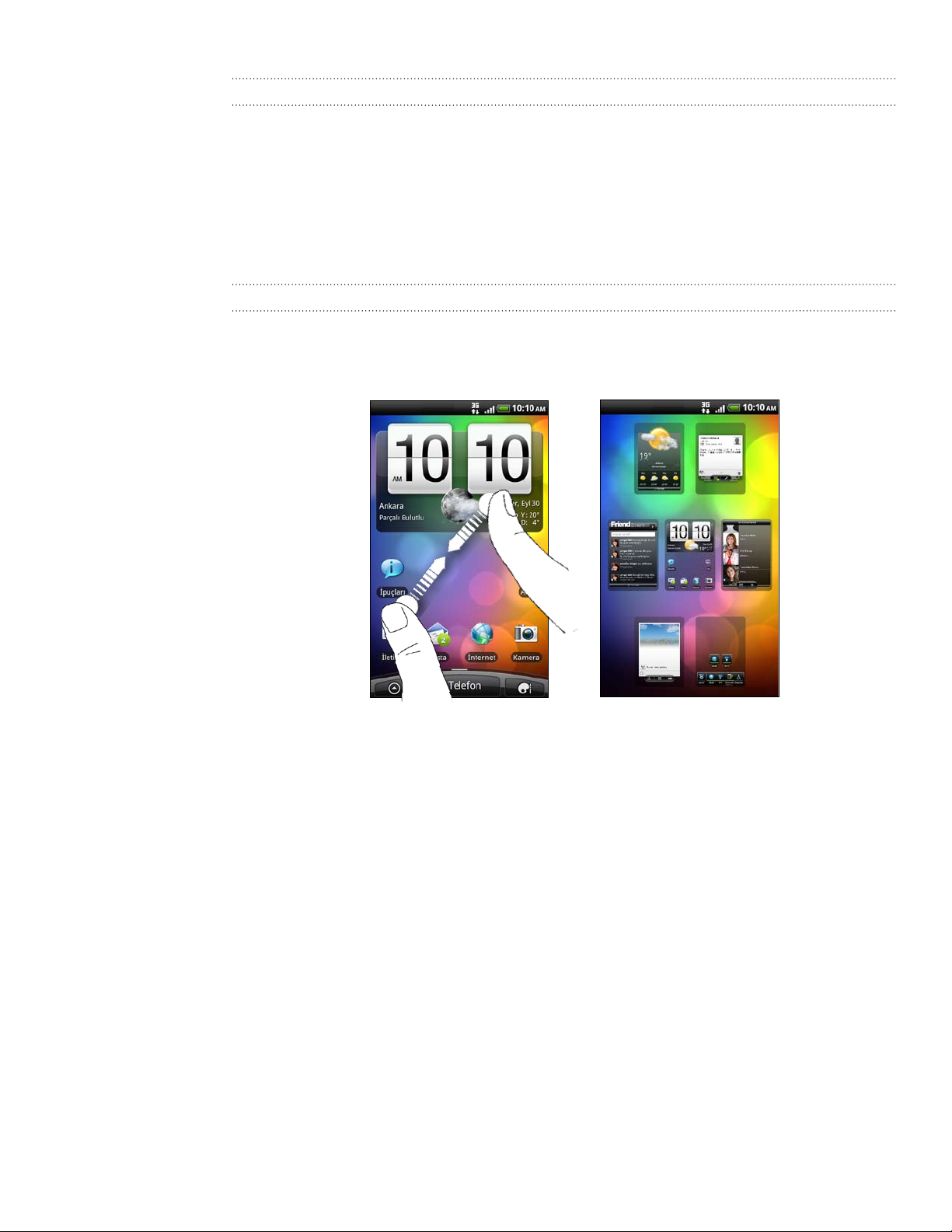
21 Başlangıç
Genişletilmiş Giriş ekranı
Telefonunuzla daha fazla şey yapmaya başladıkça, Giriş ekranının yeterli olmadığını
göreceksiniz. Sorun değil. Altı farklı ekstra ekrana kadar kullanabilirsiniz. Bu yeterli
olmalı.
Parmağınızı yatay olarak sola veya sağa kaydırdığınızda, simgeleri, widget’leri ve diğer
öğeleri ekleyebileceğiniz daha fazla alan bulacaksınız.
Ana Giriş ekranına (yani merkezi giriş ekranına) dönmek için GİRİŞ tuşuna basın.
Atlama görünümünü kullanma
Tam istediğiniz ekrana atlamak için, ana Giriş ekranındayken GİRİŞ tuşuna basın veya
Atlama görünümünü kullanmak için ekranı sıkıştırın. Yedi Giriş ekranının tamamı küçük
resimler olarak gösterilir.
İstediğinize dokunarak doğrudan o ekrana atlayabilirsiniz.
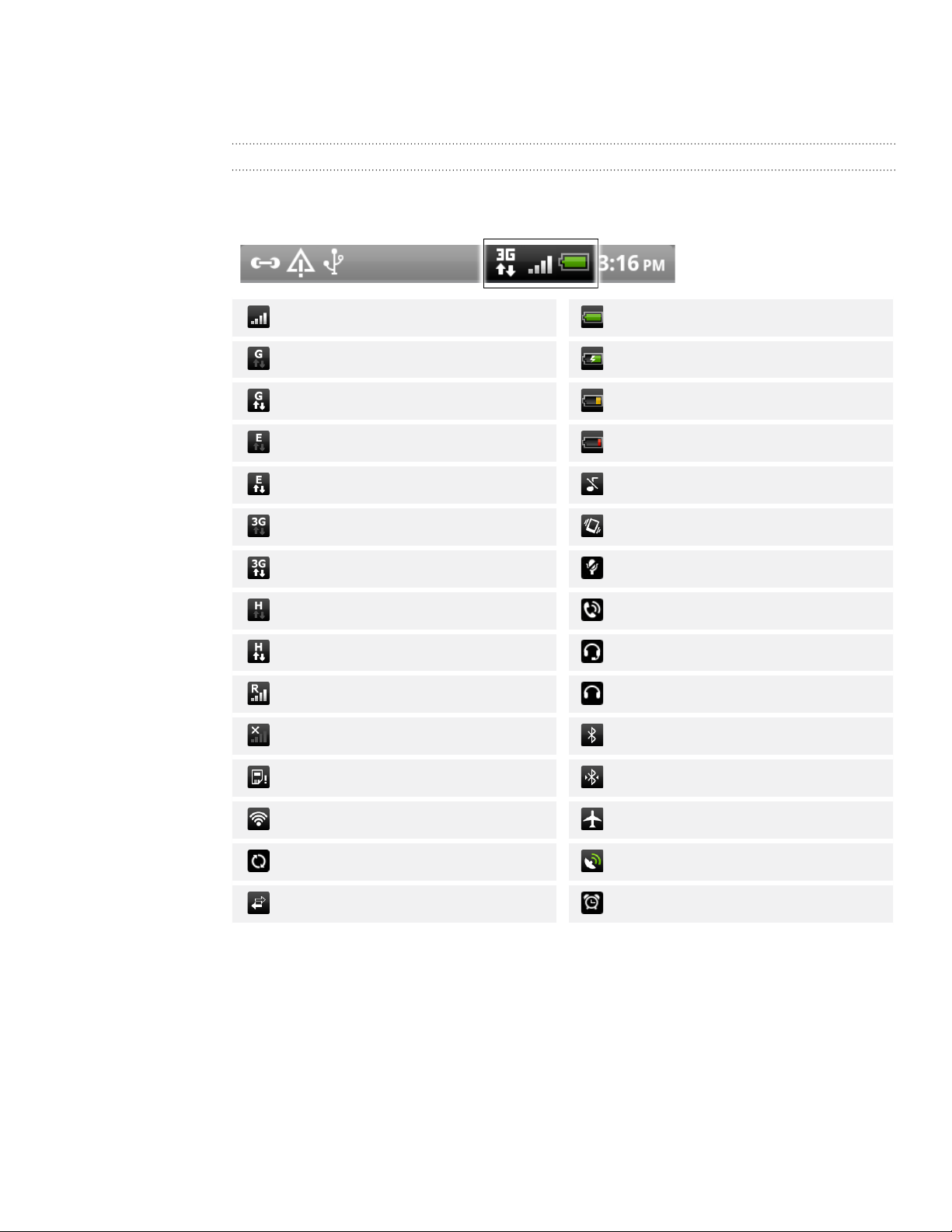
22 Başlangıç
Durum ve bildirimler
Durum simgeleri
Durum çubuğundaki simgeleri kontrol ederek, telefonunuz hakkında birçok şey
söyleyebilirsiniz. Bunların anlamı şu şekildedir:
Sinyal gücü Pil tam dolu
GPRS bağlı Pil şarj oluyor
GPRS kullanımda Pil düzeyi düşük (kalan %20)
EDGE bağlı Pil düzeyi çok düşük (kalan %10)
EDGE kullanımda Sessiz mod
3G bağlı Titreşim modu
3G kullanımda Telefonun mikrofonu sessiz
HSDPA bağlı Hoparlör açık
HSDPA kullanımda Kablolu mikrofonlu kulaklık bağlı
Dolaşımda Kablolu kulaklık bağlı
Sinyal yok Bluetooth açık
SIM kartı takılı değil Bir Bluetooth cihazına bağlanıldı
Bir Wi-Fi ağına bağlanıldı Uçak modu
Veri eşitleme GPS açık
Ağ paylaşımı açık Alarm ayarlandı
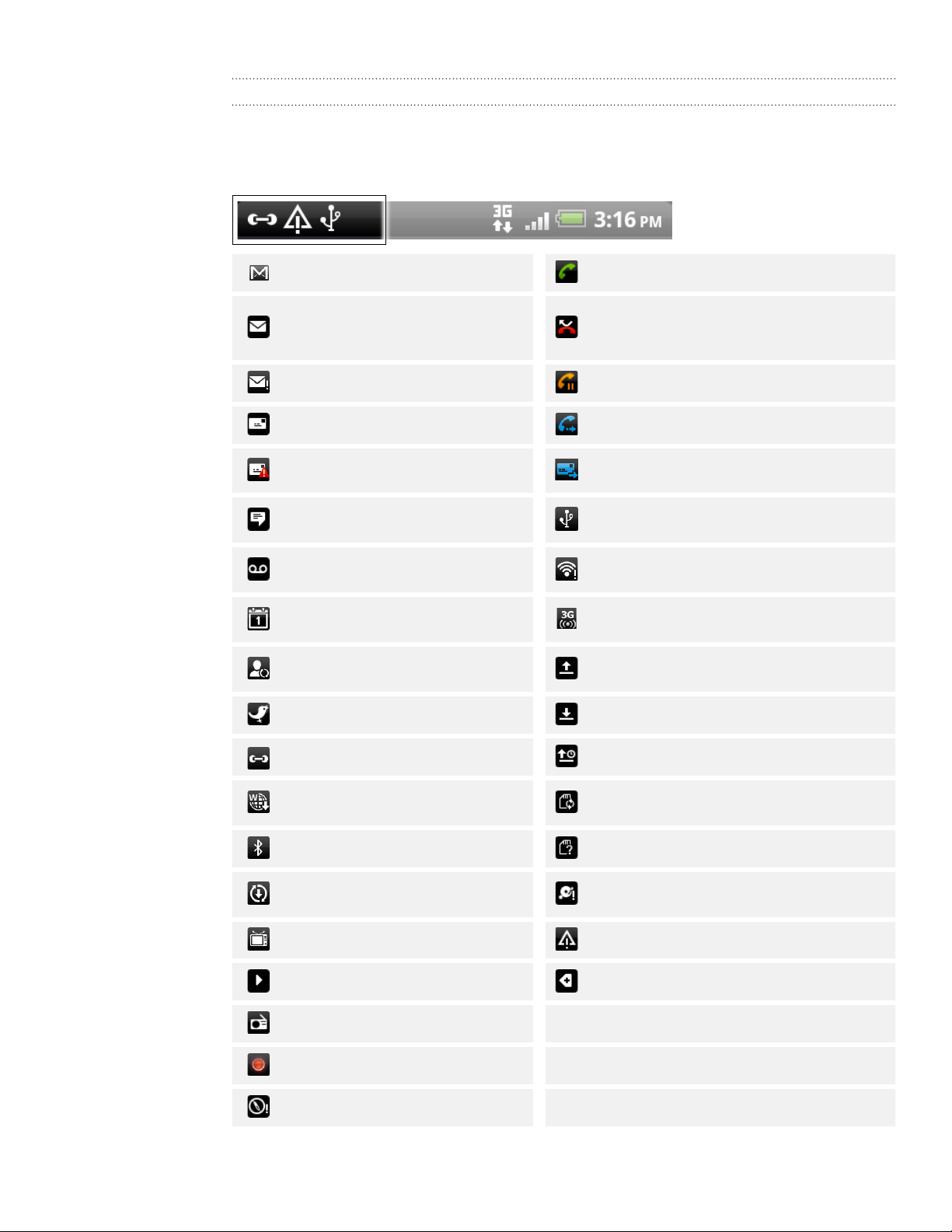
23 Başlangıç
Bildirim simgeleri
Meşgul bir yaşam, meşgul bir telefon demektir. Durum çubuğundaki bildirim simgeleri,
mesajlarınızın, takvim etkinliklerinizin ve alarmlarınızın elinizin altında olmasını sağlar.
Bunların anlamı şu şekildedir:
Yeni Gmail/Google Mail iletisi Arama devam ediyor
Yeni Microsoft Exchange
ActiveSync veya POP3/IMAP
e-postası
E-posta iletiminde sorun Çağrı beklemede
Yeni SMS/MMS Çağrı yönlendiriliyor
Cevapsız arama
SMS/MMS gönderilirken sorunla
karşılaşıldı
Yeni Google Talk anlık iletisi
Yeni sesli posta
Yaklaşan etkinlik
Sosyal ağlarınızdan yeni
güncellemeler
Yeni tweet Veri indiriliyor (animasyonlu)
Eşleşen kişiler önerisi Yüklemek için bekliyor
Yeni push ileti
Bluetooth eşleştirme isteği Telefonda takılı bellek kartı yok
Telefon yazılımı güncellemesi
mevcut
İleti yönlendirme açık
Telefon, USB kablosu aracılığıyla bir
bilgisayara bağlı
Wi-Fi açık ve kullanılabilir kablosuz ağlar
var
Taşınabilir kablosuz ortak erişim noktası
açık
Veri yükleniyor (animasyonlu)
Bellek kartı güvenli bir şekilde çıkarılabilir
veya bellek kartı hazırlanıyor
Bellek kartında boş alan az
TV çıkışı Genel bildirim
Şarkı çalınıyor Diğer (görüntülenmeyen) bildirimler
FM Radyo uygulaması kullanımda
Ses kaydı açık
Pusulanın ayarlanması gerekiyor
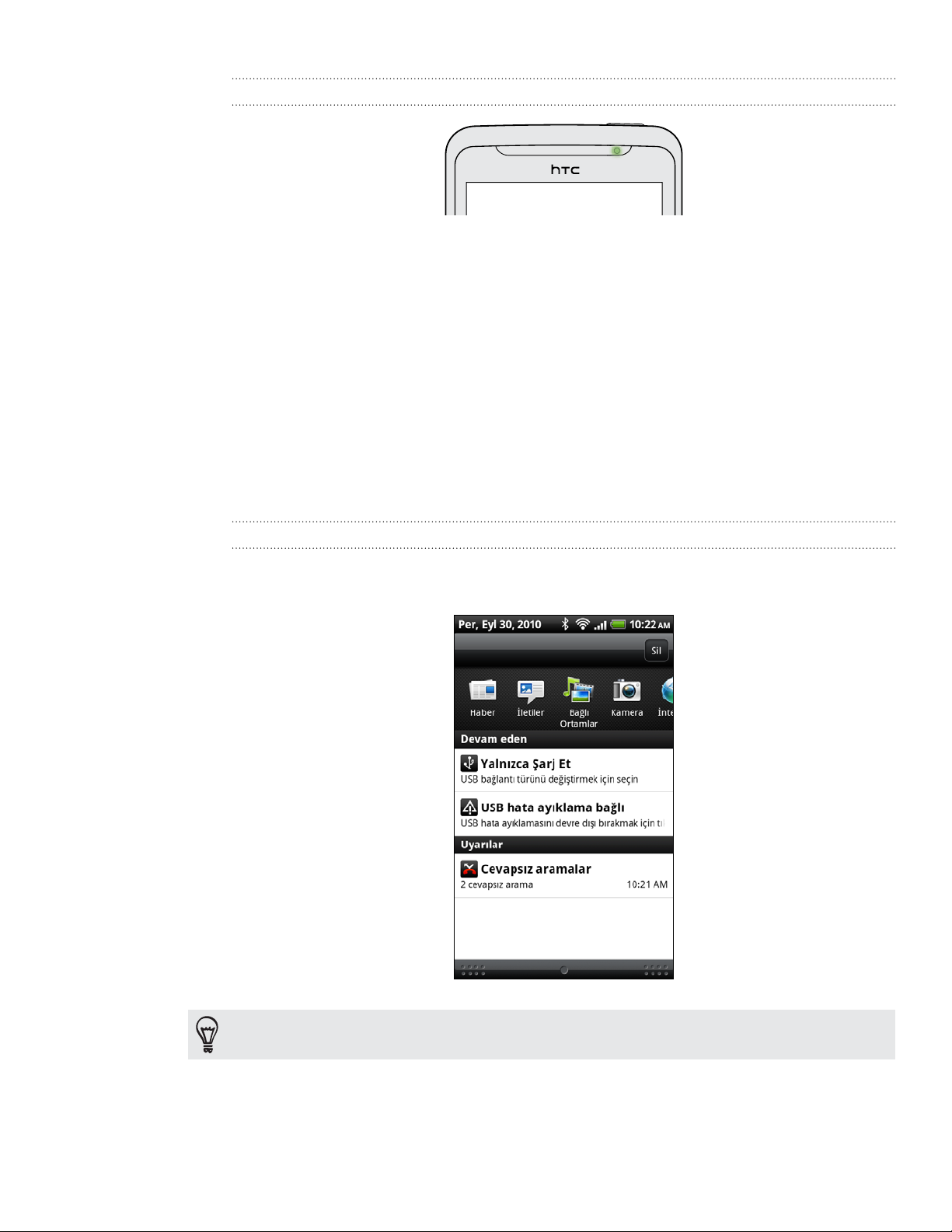
24 Başlangıç
Bildirim LED’i
Bildirim LED’i şunu gösterir:
Telefon, güç adaptörüne ya da bilgisayara bağlandığında ve pil tam dolu
olduğunda sabit yeşil ışık yanar.
Pil şarj edilirken sabit kırmızı ışık yanar.
Pil seviyesi çok düştüğünde kırmızı ışık yanıp söner.
Bildirimler paneli
Yeni bir bildirim aldığınızda, mesajı, hatırlatmayı ve etkinlik bildirimini görmek için
Bildirimler panelini açabilirsiniz. Bildirimler paneli, en son açılan uygulamalar arasında
olabildiğince hızlı geçiş yapmanızı da sağlar.
Bildirimler panelini açma
Durum çubuğuna dokunup basılı tutun ve ardından Bildirimler panelini açmak
için parmağınızı aşağı doğru kaydırın.
Birden fazla bildirim varsa, tümünü görmek için ekranı aşağı doğru kaydırabilirsiniz.
Ayrıca Giriş ekranında MENU tuşuna basıp Bildirimler öğesine dokunarak da Bildirimler
panelini açabilirsiniz.
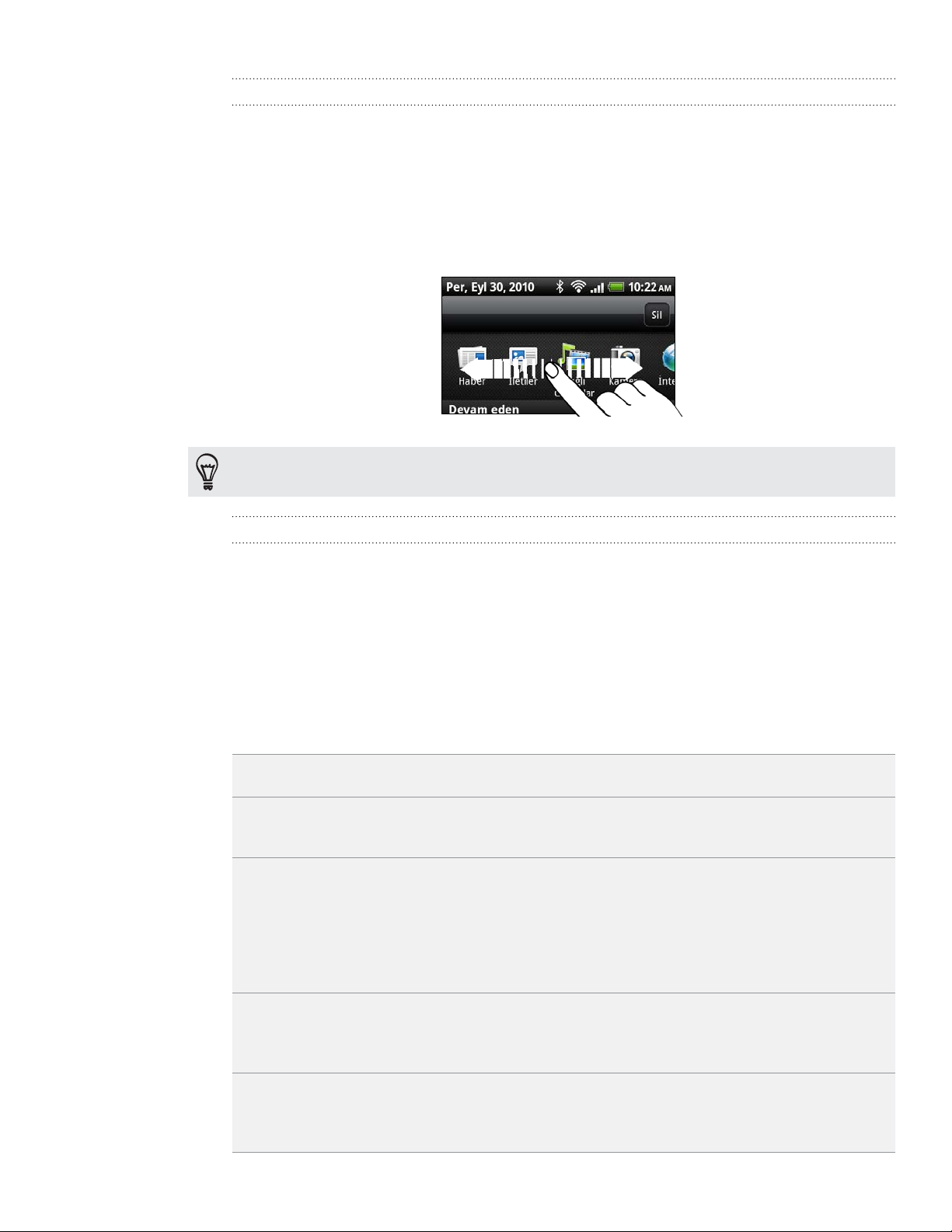
25 Başlangıç
En son açılan uygulamalar arasında geçiş yapma
Bildirimler panelinde, en son açmış olduğunuz sekiz adete kadar uygulamaya kolayca
erişebilirsiniz.
Durum çubuğuna dokunup basılı tutun ve ardından Bildirimler panelini açmak
1.
için parmağınızı aşağı doğru kaydırın.
Son uygulamalar kısmında, son açılan uygulamaları görmek için parmağınızı sola
2.
ya da sağa kaydırın.
Açmak için bir uygulamaya dokunun.
3.
GİRİŞ düğmesini basılı tuttuğunuzda, Son uygulamalar ekranına da gidebilirsiniz.
Bildirimler panelini kapatma
Bildirimler panelinin alt çubuğunu basılı tutup parmağınızı ekranda yukarıya doğru
kaydırın. Sadece GERİ tuşuna basmanız da yeterlidir.
Telefonunuzu bir bilgisayara bağlama
Telefonunuzu USB kablosuyla bir bilgisayara bağladığınızda, Bilgisayara bağlan ekranı
açılır ve USB bağlantı türünü seçmenizi sağlar. Aşağıdaki seçeneklerden birini seçin ve
Bitti öğesine dokunun.
Sadece şarj et Sadece bilgisayara bağlayarak telefonunuzun pilini şarj etmek
istiyorsanız bu seçeneği kullanın.
HTC Sync Bilgisayarınızla telefonunuz arasında kişileri, takvimi ve diğer bilgileri
eşitlemek için bu seçeneği belirleyin. Daha fazla bilgi için, Hesaplar ve
eşitleme bölümündeki “Bilgisayarınızla eşitleme” başlığına bakın.
Disk sürücüsü Bu mod, sadece telefonunuzda microSD kartı varsa kullanılabilir.
Telefonunuzun bellek kartı ve bilgisayarınız arasında dosyaları
kopyalamak istediğinizde bu modu seçin. Daha fazla bilgi için, bu
bölümdeki “Bellek kartına/kartından dosya kopyalama” başlığına bakın.
Telefonunuz bilgisayara bağlıyken Disk sürücü modu
etkinleştirildiğinde, bellek kartına erişmek için telefonunuzdaki
uygulamaları kullanamayacaksınız.
USB bağlantısı Bilgisayarınızda İnternet bağlantısı olmadığında, telefonunuzun mobil
veri bağlantısını bilgisayarınızla paylaşmak için bu modu seçebilirsiniz.
Daha fazla bilgi için, İnternet bağlantıları bölümündeki “Telefonunuzu
modem olarak kullanma (bağlantı)” başlığına bakın.
İnternet geçişi Telefonunuz için bir veri tarifeniz bulunmuyorsa veya bir Wi-Fi ağına
erişiminiz yoksa, bilgisayarınızın İnternet bağlantısını telefonunuzla
paylaşmak için bu modu seçebilirsiniz. Daha fazla bilgi için İnternet
bağlantıları bölümüne bakın.
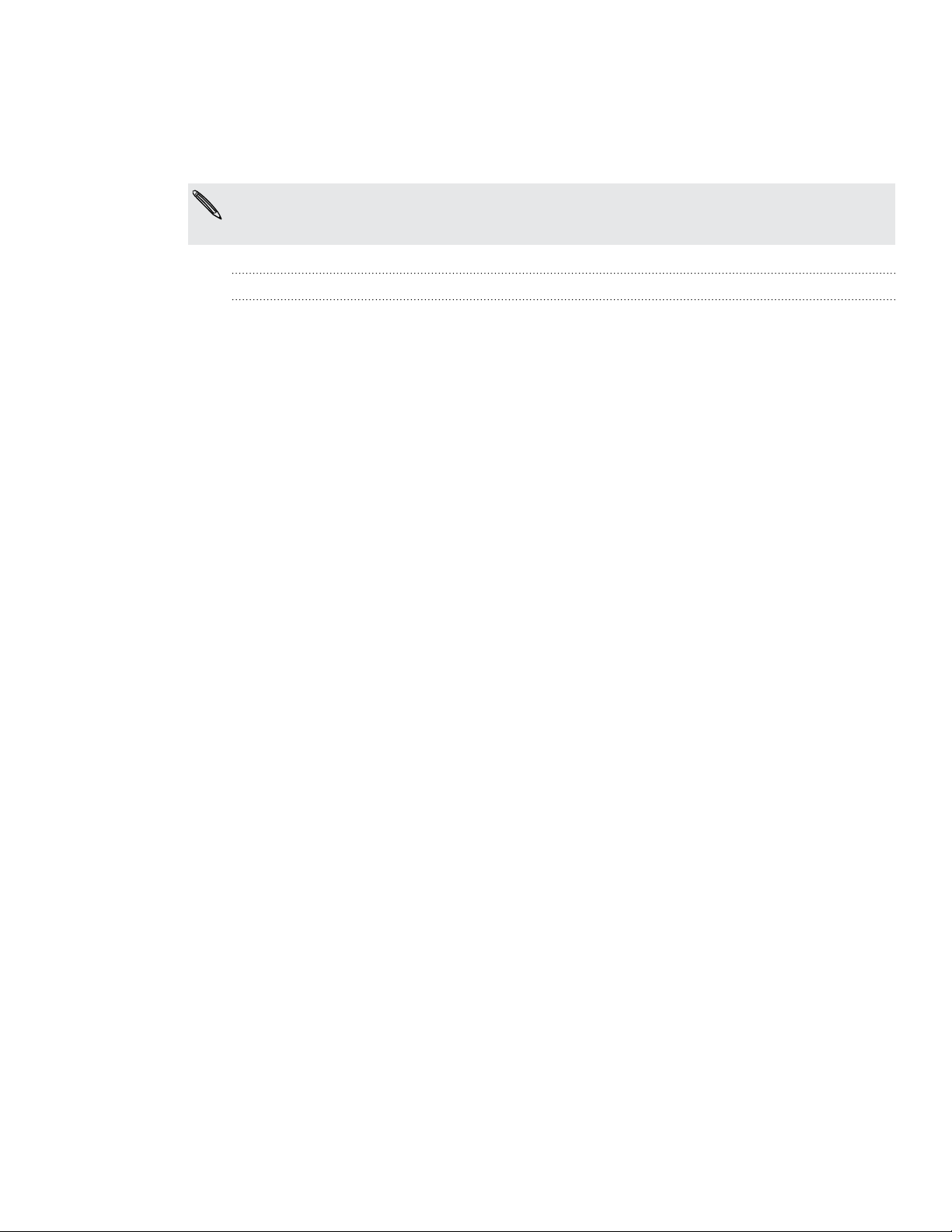
26 Başlangıç
USB bağlantı türünü, kullanım esnasında telefonunuzun bağlantısını kesip yeniden
bağlamanıza gerek kalmadan da değiştirebilirsiniz. Bildirimler panelini açın ve
Bilgisayara bağlan ekranını tekrar açmak için “USB bağlantı türünü değiştirmek için
seçin” bildirimine dokunun.
Varsayılan bağlantı türünü değiştirmek veya Bilgisayara Bağlan ekranını göstermek ve
gizlemek için, Giriş ekranından MENU tuşuna basıp Ayarlar > Bilgisayara Bağlan öğesine
dokunun.
Bellek kartına/kartından dosya kopyalama
Müzik parçalarınızı, fotoğraflarınızı ve diğer dosyalarınızı telefonunuzun bellek kartına
kopyalayabilirsiniz.
Telefonunuzu, birlikte verilen USB kablosunu kullanarak bilgisayarınıza bağlayın.
1.
Telefonunuzun Bilgisayara bağlan ekranında, Disk sürücüsü öğesine, ardından da
2.
Bitti öğesine dokunun.
Bilgisayarınızda, bağlanan telefon çıkarılabilir disk olarak görünür.
Çıkarılabilir diske gidin ve açın.
3.
Aşağıdakilerden birini yapın:
4.
Bilgisayardan telefonun bellek kartındaki kök klasöre dosya kopyalayın.
Telefonun bellek kartından bilgisayardaki bir klasöre dosya kopyalayın.
Dosyaları kopyaladıktan sonra, çıkarılabilir diski (yani bağlı telefonu) güvenle
5.
çıkarmak için bilgisayar işletim sisteminizin gerektirdiği şekilde kaldırın.
Aşağıdakilerden birini yapın:
6.
Telefonun bilgisayarınızla bağlantısını kesin.
Telefonun bilgisayara bağlı kalmasını ancak telefonun bellek kartına
erişebilmeyi isterseniz, Bildirimler panelini açın, Disk Sürücüsü öğesine
dokunun, Disk sürücüsü haricinde bir seçenek belirleyin ve Bitti öğesine
dokunun.
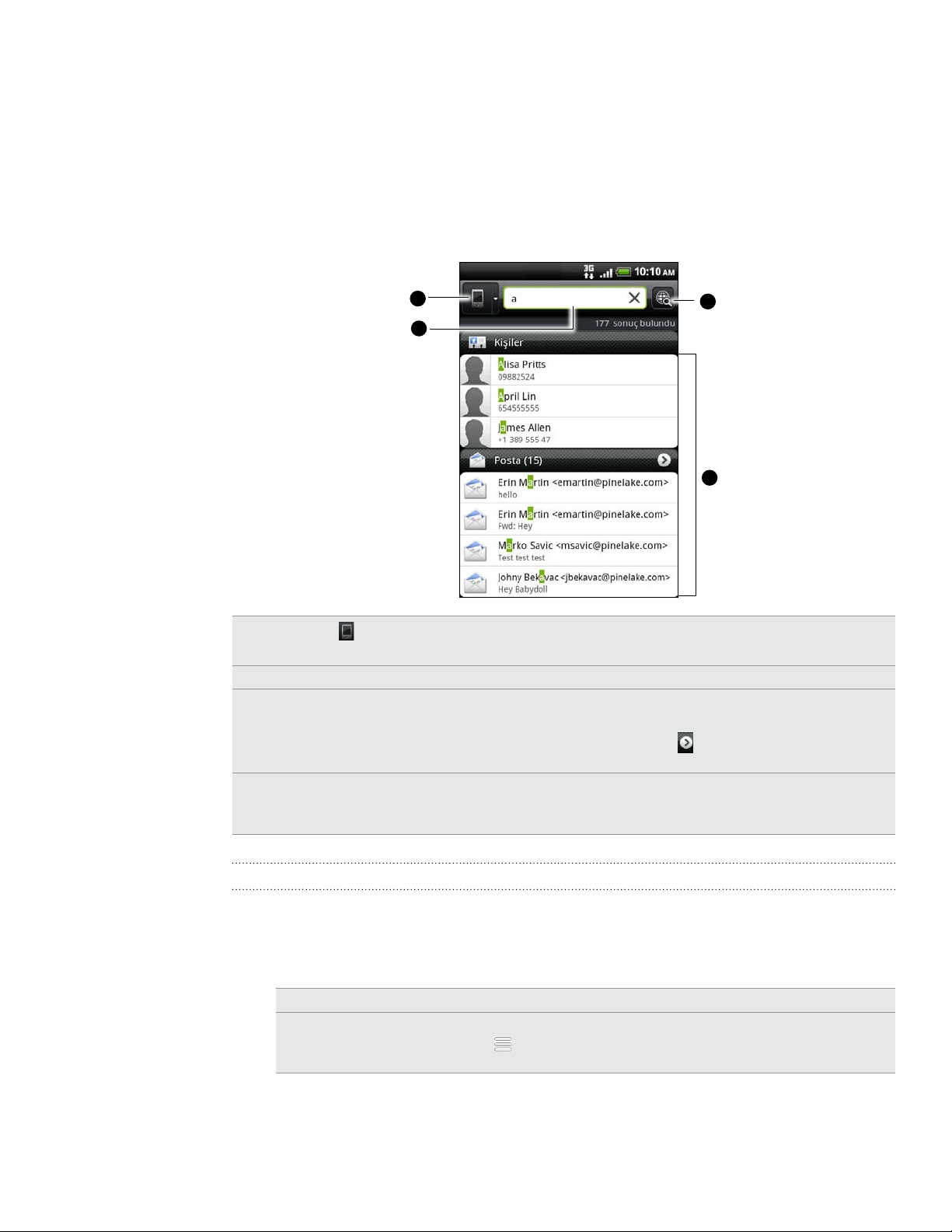
27 Başlangıç
Telefonunuzda ve Web üzerinde arama
Telefonunuzda ve web üzerinde her türlü bilgiyi bulun. Her Yerde Ara, telefonunuzdaki
farklı dosyaları, bilgileri ve uygulamaları inceler. Ayrıca, sık kullandığınız web arama
hizmetiyle web üzerinde arama yapmayı da seçebilirsiniz.
Giriş ekranında ARA tuşuna basmanız yeterlidir. Ardından, aramak istediğiniz konunun
ilk birkaç harfini girin. Siz yazdıkça eşleşen öğeler gösterilecektir.
1
2
1 Bu simge ( ), telefonunuzun tüm bilgi türlerini arayacağını belirtir.
Sadece bir tür (örneğin Posta) öğe seçmek ve aramak isterseniz buna dokunun.
2 Aramak istediğinizi yazın.
3 Arama önerileri ve sonuçlarını eşleştirme. Şunları yapabilirsiniz:
Daha fazla arama sonucu görmek için aşağı kaydırın.
Belirli bir kategoriye yönelik daha fazla sonuç görmek için öğesine dokunun.
Uygulamasını açmak için, bir arama sonucu öğesine dokunun.
4 Arama kutusuna bir sözcük ya da ifade girdikten sonra, sık kullandığınız arama hizmetiyle
Web üzerinde aramak için dokunun. Kullanılacak hizmetin nasıl seçileceğini öğrenmek için
“Telefonunuzun arama seçeneklerini ayarlama” başlığına bakın.
4
3
Telefonunuzun arama seçeneklerini ayarlama
Giriş ekranında ARA tuşuna basın.
1.
Arama kutusu belirdiğinde MENU tuşuna basıp, Ayarlar öğesine dokunun.
2.
Aşağıdakilerden herhangi birine dokunun:
3.
Web arama motoru Kullanmak istediğiniz bir web arama hizmetini seçin.
Aranacak alanları
seçin
Aramada kapsanacak öğe türlerini ya da uygulamaları seçin.
Ayrıca öğesini basılı tutup, arama önceliğine göre öğeleri
düzenleyebilirsiniz.
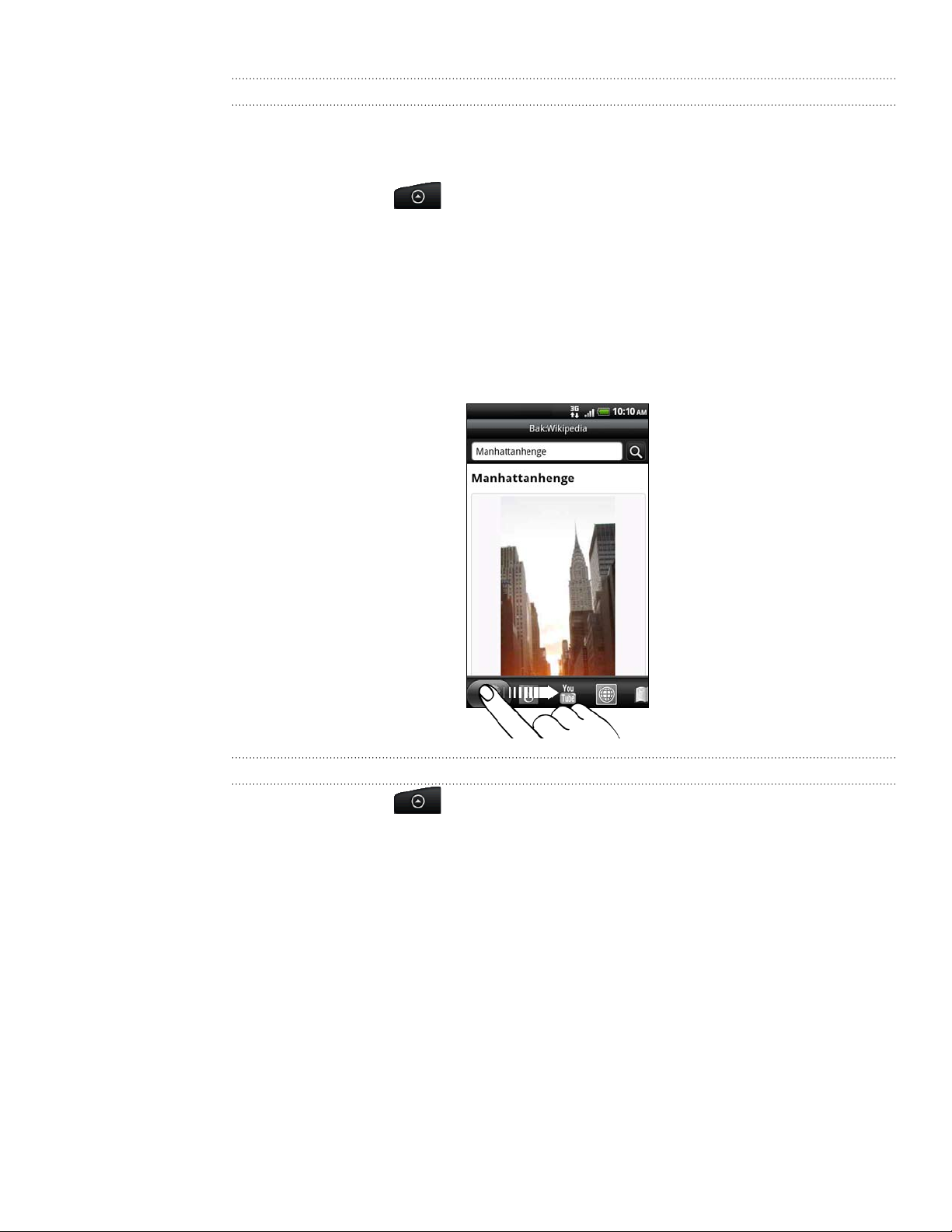
28 Başlangıç
Web üzerinde bilgilere hızla bakma
Hızlı Tarama, bir konu hakkında anında bilgi sahibi olmanıza yardımcı olur. Yeni bir
sözcük ya da ifade girdiğinizde, Wikipedia, Google Arama, Google Çeviri ve Google
Sözlük gibi popüler web siteleri ya da arama hizmetlerinde hızla arayabilirsiniz.
Giriş ekranında > Hızlı Tarama öğesine dokunun.
1.
Ekran klavyesi açıksa, alt sekmeleri görmek için önce GERİ tuşuna basarak
2.
kapatın.
Bilgi aramak istediğiniz yeri seçmek için sekmeler arasında kaydırın. Ardından
3.
arama kutusuna, aramak istediğiniz şeyi girin.
Örneğin Wikipedia gibi bir sekmede aradığınız bilgiyi bulmuşsanız, aynı öğeyi Web
üzerinde Google Arama’da otomatik olarak aramak, veya Google Çeviri ve Google
Sözlük’te çevirilere ve anlamlara bakmak için diğer sekmelere geçebilirsiniz.
Sözcükleri diğer dillere çevirme
Giriş ekranında > Hızlı Tarama öğesine dokunun.
1.
Önce ekran klavyesini gizlemek için GERİ tuşuna basın, ardından Google Çeviri
2.
sekmesine kaydırın.
Kaynak Dil: altında, özgün dili seçip, çevirmek istediğiniz sözcüğü ya da ifadeyi
3.
girin.
Hedef Dil: altında, çeviri için mevcut diller arasından seçim yapın.
4.
Çevir öğesine dokunun.
5.
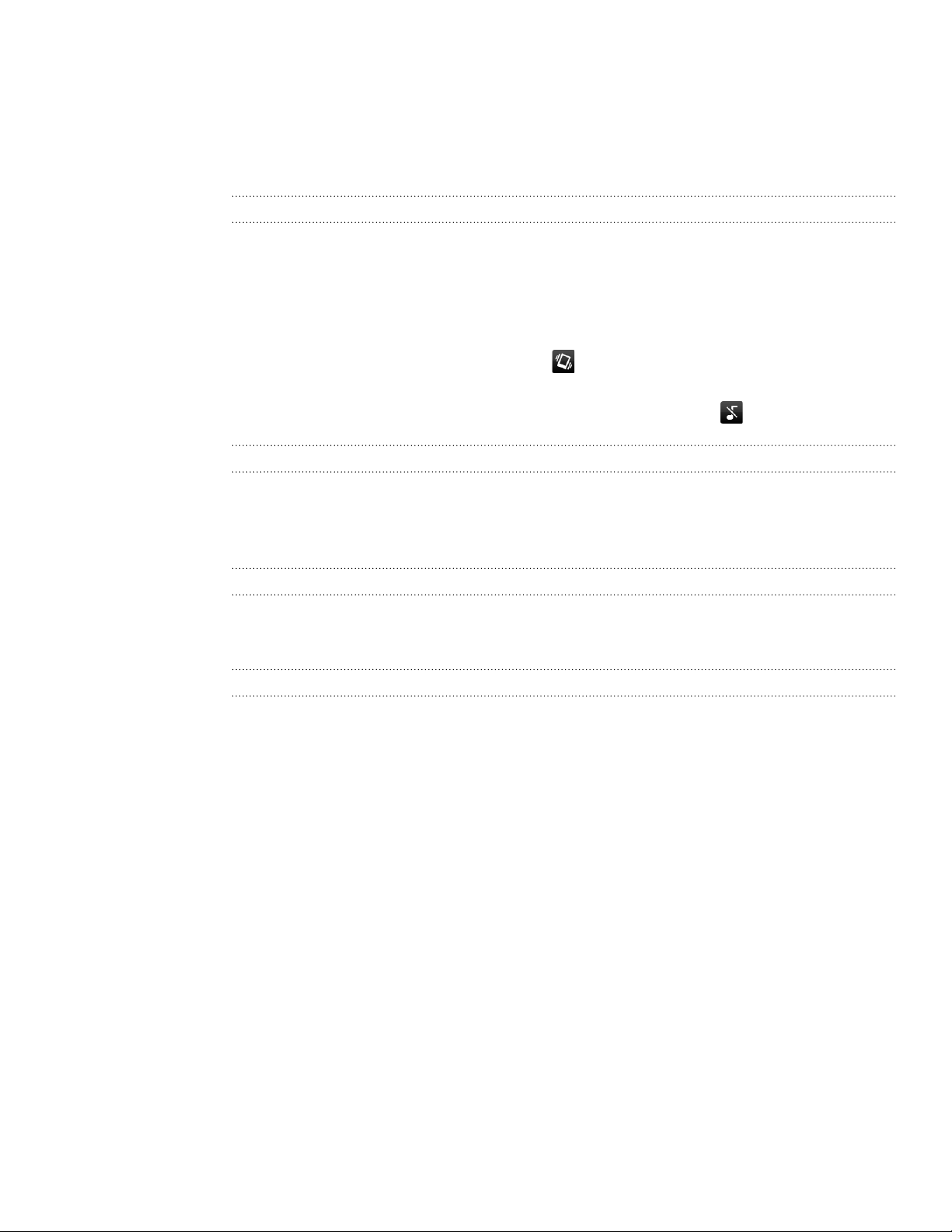
29 Başlangıç
Ses düzeyini ayarlama
Zil düzeyinin ayarlanması telefon zili düzeyini değiştirirken, medya ses düzeyini
ayarlama, sesli bildirimlerin, müzik veya video yürütmenin ses düzeylerini değiştirir.
Zil sesi düzeyini ayarlama
Zil sesi düzeyini istenilen düzeye göre ayarlamak için, telefonun sol panelinde
bulunan SES DÜZEYİ YUKARI veya SES DÜZEYİ AŞAĞI tuşuna basın. Ekranda,
Zil sesi düzeyi penceresi açılır ve ses düzeyleri görüntülenir.
En düşük zil sesi düzeyindeyken (Sessiz mod), telefonunuzu Titreşim moduna
ayarlamak için SES DÜZEYİ AŞAĞI tuşuna bir kez basın. Telefon titreşir ve durum
çubuğunda titreşim modu simgesi ( ) görünür.
Titreşim modundayken, sessiz moduna geçmek için SES DÜZEYİ YUKARI tuşuna
bir kez basın. Durum çubuğunda hoparlör sessiz simgesi ( ) görüntülenir.
Medya ses düzeyini ayarlama
Müzik çalarken veya video izlerken, medya sesi düzeyini ayarlamak için telefonun
sol panelinde bulunan SES DÜZEYİ YUKARI veya SES DÜZEYİ AŞAĞI tuşuna basın.
Ekranda, Medya sesi düzeyi penceresi açılır ve ses düzeyi görüntülenir.
Telefon aramaları için kulaklık ses düzeyini ayarlama
Bir telefon araması sırasında, SES DÜZEYİ YUKARI veya SES DÜZEYİ AŞAĞI
düğmesine basın.
Ses düzeyini ayarlar aracılığıyla ayarlama
Ana Giriş ekranından, MENU tuşuna basıp, Ayarlar > Ses > Ses Düzeyi öğesine
1.
dokunun.
Telefonunuzun zil sesi, medya yürütme, alarmlar ve bildirimler ses düzeylerini
2.
ayarlamak için, ses düzeyi kaydırıcılarını sola ya da sağa sürükleyin.
Kaydırıcıyı sürükledikçe, telefonunuz, ayarlanmakta olan ses düzeyiyle örnek bir
tonu kısaca çalar.
Zil sesi ve bildirimler için aynı ses düzeyini isterseniz, Uyarılar için gelen arama
3.
ses düzeyini kullan öğesini seçin.
Bittiğinde Tamam öğesine dokunun.
4.
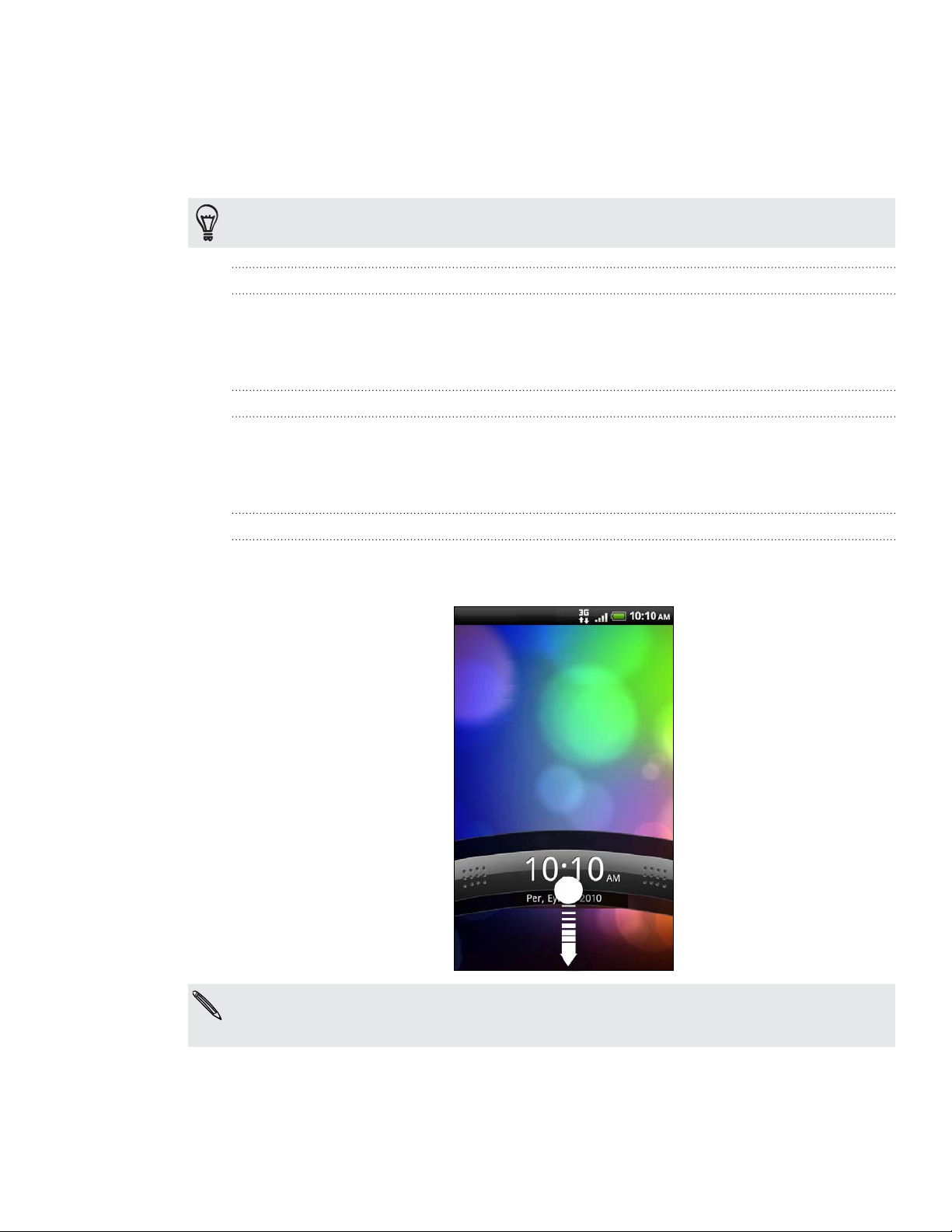
30 Başlangıç
Uyku modu
Uyku modu, ekran kapalıyken telefonunuzu düşük güç moduna getirerek pil tasarrufu
sağlar. Telefon çantanızda veya cebinizdeyken düğmelere yanlışlıkla basılmasını da
engeller. Yine de mesaj ve çağrı alabilirsiniz.
Ekran kapatılmadan önce geçmesi gereken süreyi değiştirmek için, Ayarlar bölümündeki
“Ekran kapanmadan önce geçecek süreyi ayarlama” başlığına bakın.
Uyku moduna geçme
Ekranı kapatmak ve telefonunuzu Uyku moduna geçirmek için GÜÇ düğmesine kısa bir
süre boyunca basın. Telefonunuz, bir süreliğine kullanılmadığında da otomatik olarak
Uyku moduna geçer.
Uyku modundan çıkma
Telefonunuz, gelen bir arama aldığınızda otomatik olarak uyku modundan çıkar.
Telefonunuzu uyku modundan manuel olarak çıkarmak için GÜÇ düğmesine basın.
Ekranın kilidini açmanız gerekecektir.
Ekran kilidini açma
Ekranın kilidini açmak veya gelen bir aramayı cevaplamak için kilit ekranındaki çubuğa
basın ve ardından parmağınızı aşağı doğru kaydırın.
Kilit açma deseni, pin ya da parola ayarlamışsanız, kilit açılmadan önce ekranda deseni
çizmeniz veya PIN ya da parolayı girmeniz istenecektir. Detaylar için Güvenlik bölümündeki
“Telefonunuzu ekran kilidiyle koruma” başlığına bakın.

31 Kişiselleştirme
Kişiselleştirme
Telefonunuzu tamamen kendinize ait kılın
Telefonunuzun görünüm ve sesi tam istediğiniz gibi olsun. Telefonunuzu farklı bir duvar
kağıdı, ekran görünümü, zil sesi ve gelen metin mesajı, e-posta ve takvim hatırlatması
gibi etkinlikler için bildirim sesiyle kişiselleştirin.
Başlamak için hemen Giriş ekranında bulunan Kişiselleştir düğmesine ( )
dokunun.
Telefonunuzu sahnelerle kişiselleştirme
Sahneleri kullandığınızda, tek telefonda birden fazla telefonunuz olur. Sahneler,
telefonunuza hızlı biçimde uygulayabileceğiniz kişiselleştirilmiş Giriş ekranı düzenleridir.
Sahneler arasında geçiş yaparak, telefonunuzu anında mükemmel bir tatil telefonuna,
seyahat telefonuna, iş telefonuna veya sadece eğlence telefonuna dönüştürebilirsiniz.
Giriş ekranında her ekleme ya da değişiklik yaptığınızda, telefonunuz, seçili olan sahneye
değişikliklerinizi otomatik olarak kaydeder.
Ön ayarlı bir sahne kullanma
Telefonunuzda, her biri farklı bir duvar kağıdı ve hayatınızın farklı anlarını yansıtan bir
widget koleksiyonuyla önceden yapılandırılmış ön ayarlı sahneler vardır. İşe, eğlenceye,
seyahate ve sosyal yaşamınıza uygun bir sahne seçebilirsiniz.
Giriş ekranından > Sahne öğesine dokunun.
1.
İstediğiniz sahneyi seçmek için parmağınızı ekranda sağa ya da sola kaydırın.
2.
Uygula öğesine dokunun.
3.

32 Kişiselleştirme
Daha fazla sahne indirmek için Daha fazlasını al öğesine dokunun. HTC Hub’dan indirme
hakkında daha fazlasını öğrenmek için HTCSense.com bölümüne bakın.
Yeni bir sahne oluşturma
Yeni bir sahne oluşturduğunuzda boş bir Giriş ekranıyla başlayacaksınız.
Giriş ekranından > Sahne öğesine dokunun.
1.
MENU tuşuna basıp Yeni öğesine dokunun.
2.
Yeni sahne adını girip Bitti öğesine dokunun.
3.
Sahneyi, widget’ler ve diğer öğeler ekleyerek, Giriş ekranı düzenini ayarlayarak
4.
ve ekran görünümü ya da duvar kağıdını değiştirerek kişiselleştirin. Tüm
değişiklikleriniz bu sahneye otomatik olarak kaydedilecektir.
Bir sahneyi yeniden adlandırma
Giriş ekranından > Sahne öğesine dokunun.
1.
Yeniden adlandırmak istediğiniz sahneyi seçmek için parmağınızı ekranda sağa
2.
ya da sola kaydırın.
Bir sahne küçük resmini basıl tutup Yeniden Adlandır öğesine dokunun.
3.
Yeni sahne adını girip Bitti öğesine dokunun.
4.
Sahneleri silme
Giriş ekranından > Sahne öğesine dokunun.
1.
MENU tuşuna basıp Sil öğesine dokunun.
2.
Sahneler arasında gezinmek için parmağınızı ekranda sağa ya da sola kaydırıp,
3.
silmek istediğiniz bir ya da daha fazla sahneye dokunun.
Sil öğesine dokunun.
4.
Duvar kağıdınızı değiştirme
Duvar kağıdınızı sevdiğiniz bir fotoğrafla değiştirmeniz, telefonunuzun uyandırdığı
duyguyu değiştirmenizin ve yeni bir görünüm kazandırmanızın hızlı ve kolay bir
yoludur. Telefonunuzda bulunan duvar kağıtlarını inceleyin veya kameranızla çektiğiniz
fotoğraflardan birini seçin. Giriş ekranınızı animasyonlu bir duvar kağıdı kullanmak
üzere de değiştirebilirsiniz.
Giriş ekranından > Duvar kağıdı öğesine dokunun.
1.
Aşağıdakilerden birine dokunun:
2.
HTC duvar kağıtları Ön ayarlı bir duvar kağıdı seçip Önizleme > Uygula öğesine
dokunun.
Canlı duvar kağıtları Ön ayarlı animasyonlu duvar kağıtları arasından seçim yapın.
Animasyonu görmek için Önizleme, ardından da Uygula
öğesine dokunun.
Galeri Kamerayla çektiğiniz veya bellek kartınıza kopyaladığınız bir
fotoğrafı seçin. Fotoğrafı kırpıp Kaydet öğesine dokunun.

33 Kişiselleştirme
Daha fazla duvar kağıdı indirmek için, Duvar Kağıdı > HTC duvar kağıtları > Daha fazlasını al
öğesine dokunun. HTC Hub’dan indirme hakkında daha fazlasını öğrenmek için HTCSense.com
bölümüne bakın.
Yeni bir ekran görünümü uygulama
Yeni bir ekran görünümü uygulayarak Giriş ekranını daha da kişiselleştirin. Ekran
görünümleri, telefonunuzun ekran düğmeleri, uygulama ekranları, seçenek menüleri ve
diğer öğelerinin çoğuna farklı bir görünüm ve duygu vermek için ayarlanır.
Giriş ekranından > Ekran görünümü öğesine dokunun.
1.
İstediğiniz ekran görünümünü seçmek için parmağınızı ekranda sağa ya da sola
2.
kaydırın.
Uygula öğesine dokunun.
3.
Daha fazla ekran görünümü indirmek için Daha fazlasını al öğesine dokunun. HTC Hub’dan
indirme hakkında daha fazlasını öğrenmek için HTCSense.com bölümüne bakın.
Giriş ekranınızı widget’lerle kişiselleştirme
Widget’ler, Giriş ekranınıza bir bakışta ulaşabileceğiniz önemli bilgileri ve medya
içeriğini getirir. Bazı widget’ler rahatlığınız için Giriş ekranınızda zaten bulunmaktadır.
Kullanılabilir widget seçenekleri arasından daha fazlasını ekleyebilir veya daha fazla
widget indirebilirsiniz.
Bir widget ekleme
Giriş ekranının yeni widget eklemeye uygun alan bulunan bölümüne gidin.
1.
2.
İstediğiniz bir widget’i seçin.
3.
Çoğu HTC widget’i ihtiyaçlarınızı karşılamak üzere çeşitli tasarımlara ve boyutlara
4.
sahiptir. Farklı stilleri görüntülemek için parmağınızı ekranda sağa ya da sola
kaydırıp, birini seçmek için Seç öğesine dokunun.
> Widget öğesine dokunun.

34 Kişiselleştirme
Ayrıca telefonunuzun Wi-Fi, Mobil Ağ, Bluetooth gibi belirli ayarlarını hızla açıp
kapatmanızı sağlayan widget’ler de ekleyebilirsiniz. Widget’ler listesinde aşağıya
kaydırın, Ayarlar öğesine, ardından da istediğiniz widget’e dokunun.
Bir widget’in ayarlarını değiştirme
Bazı widget’lerin (örneğin Kişiler ve Posta widget’lerinin) temel ayarları, Giriş
ekranından değiştirilebilir.
Giriş ekranında bir widget’i basılı tutun.
1.
Telefon titrer ve widget’in etrafında renkli bir kutu görünür. Henüz parmağınızı
kaldırmayın.
Widget’i Düzenle düğmesine sürükleyin (etkinse).
2.
Bu widget için bazı ayarları değiştirebileceğiniz ilgili ekran açılır.
Widget ayarlarını özelleştirin.
3.

35 Kişiselleştirme
Giriş ekranınıza simgeler ve diğer kısayolları
ekleme
Uygulamaları daha hızlı açmak için Giriş ekranınıza uygulama simgeleri yerleştirin.
Ayrıca Giriş ekranına ayarlara ve yer imlerine eklenmiş bir web sayfası, birinin telefon
numarası, bir müzik çalma listesi, yol yönlendirmeleri gibi belirli bilgilere ve diğer
öğelere giden kısayollar ekleyebilirsiniz.
Kullanılabilir kısayollar telefonunuzda yüklü uygulamalara göre farklılık gösterir.
Giriş ekranının yeni bir simge ya da kısayol eklemeye uygun alan bulunan
1.
bölümüne gidin.
2.
Giriş ekranına bir uygulama simgesi eklemek için, GİRİŞ tuşuna basabilir,
dokunabilir ve bir uygulama simgesini basılı tutabilirsiniz. Parmağınızı kaldırmadan, simgeyi
Giriş ekranındaki boş bir alana sürükleyip bırakın.
öğesine dokunup aşağıdakilerden birini yapın:
Bir uygulama simgesi eklemek için, Uyg öğesine dokunup, Uygulama kısayolu
ekle listesinden bir tane seçin.
Bir ayar veya bilgiye kısayol eklemek için Kısayol öğesine dokunup, bilgi veya
ayarın türünü seçin.
öğesine
Giriş ekranınıza klasörler ekleme
Giriş ekranınızı düzenli ve toplu tutmak amacıyla, ilgili uygulamaları ve diğer kısayolları
gruplandırmak için klasörleri kullanın. Ayrıca Bluetooth alınan dosyalar, Facebook
telefon defteriniz, vb. güncel bilgileri gösteren bilgi klasörleri de ekleyebilirsiniz.
Yeni bir klasör oluşturup buna öğeler ekleme
Giriş ekranının yeni klasör eklemeye uygun alan bulunan bölümüne gidin.
1.
2.
> Klasör öğesine dokunun.
Yeni klasör öğesine dokunun.
3.
Klasöre taşımak istediğiniz bir uygulama simgesini veya kısayolu basılı tutun.
4.
Telefon titrer. Henüz parmağınızı kaldırmayın.
Uygulama simgesini veya kısayolu sürükleyip klasöre bırakın.
5.
Klasör içindeki uygulamalara ve kısayollara erişmek için klasörü dokunarak açmanız
yeterlidir.

36 Kişiselleştirme
Bir klasörü yeniden adlandırma
Klasöre dokunarak açın.
1.
Klasör penceresinin başlık çubuğunu basılı tutun.
2.
Yeni bir klasör adı girip Tamam öğesine dokunun.
3.
Giriş ekranınızdaki widget’leri ve simgeleri
yeniden düzenleme veya kaldırma
Daha fazla öğe eklenebilecek alan açmak için Giriş ekranınızdaki widget’leri ve
simgeleri yeniden düzenleyin. Ayrıca sık kullanmadığınız widget’leri ve simgeleri de
kaldırabilirsiniz.
Bir widget veya simgeyi taşıma
Taşımak istediğiniz widget’i veya simgeyi basılı tutun.
1.
Telefon titrer ve widget veya simgenin etrafında renkli bir kutu görünür. Henüz
parmağınızı kaldırmayın.
Widget veya simgeyi ekranda yeni bir konuma sürükleyin.
2.
Widget veya simgeyi farklı bir Giriş ekranı paneline sürüklemek için ekranın
solunda veya sağında durabilirsiniz.
Widget veya simge istediğiniz konumdayken parmağınızı kaldırın.
3.
Bir widget veya simgeyi kaldırma
Kaldırmak istediğiniz widget’i veya simgeyi basılı tutun.
1.
Telefon titrer ve widget veya simgenin etrafında renkli bir kutu görünür. Henüz
parmağınızı kaldırmayın.
Widget veya simgeyi Kaldır düğmesine sürükleyin.
2.
Widget veya simge de kırmızı olduğunda parmağınızı kaldırın.
3.

37 Kişiselleştirme
Giriş ekranını yeniden düzenleme
Giriş ekranı panellerini, Giriş ekranını kullanım şeklinize uyacak biçimde yeniden
düzenleyin. Örneğin, sık kullanılan widget’leri, kısayolları ve klasörleri içeren panelleri,
ana Giriş ekranının yakınına taşıyın.
Atlama bölümünü göstermek için Giriş ekranını sıkıştırın.
1.
Taşımak istediğiniz giriş ekranının küçük resmini basılı tutun.
2.
Telefon titrer. Henüz parmağınızı kaldırmayın.
Küçük resmi yeni konumuna sürükleyip parmağınızı kaldırın.
3.
Atlama görünümünün ortasındaki küçük resim her zaman ana Giriş ekranıdır.

38 Kişiselleştirme
Zil sesleri ve alarmlarınızı değiştirme
Ofisteyken zor fark edilen, dışarıda arkadaşlarınızlayken de eğlenceli zil ve bildirim
seslerine anında değiştirebilmek için, ses grupları (farklı zil sesi, bildirim sesi ve alarm
koleksiyonları) seçin, oluşturun ve indirin.
Ön ayarlı bir ses grubu seçme
Giriş ekranından > Ses grubu öğesine dokunun.
1.
Ses grupları ekranında bir ses grubu adına dokunun.
2.
Bu ses grubu için atanmış zil sesi, bildirim sesleri ve alarmın örnek tonlarını
3.
dinlemek için öğesine dokunabilirsiniz.
Uygula öğesine dokunun.
4.
Daha fazla ses grubu indirmek için Daha fazlasını al öğesine dokunun. HTC Hub’dan indirme
hakkında daha fazlasını öğrenmek için HTCSense.com bölümüne bakın.
Bir ses grubu oluşturma
Giriş ekranından > Ses grubu öğesine dokunun.
1.
Ses grupları ekranında Yeni Ses Grubu öğesine dokunun.
2.
Yeni ses grubu adını girip Bitti öğesine dokunun.
3.
Yeni oluşturulan ses grubu, telefonunuzun ses grupları listesine eklenir.
Ses grubuna farklı tonların nasıl atandığını öğrenmek için “Bir ses grubunu
özelleştirme” başlığına bakın.
Bir ses grubunu özelleştirme
Bir ses grubunu, telefonunuzun ön ayar seçimi ya da bellek kartınızdan (bildirim
sesleri hariç) bulunan kişisel zil sesi, bildirim sesleri ve alarm seçiminizi uygulayarak
özelleştirebilirsiniz.
Bellek kartınıza dosyaların nasıl kopyalandığını öğrenmek için, Başlangıç bölümüne
bakın.
Telefonunuz, değişikliklerinizi seçili olan ses grubuna otomatik olarak kaydettiğinden, zil sesini,
bildirim seslerini ve alarmı değiştirmeden önce doğru ses grubunu seçtiğinizden emin olun.
Zil sesini değiştirme
Giriş ekranından > Zil sesi öğesine dokunun.
1.
Mevcut zil sesleri arasında gezinin ve kullanmak istediğiniz zil sesine dokunun.
2.
Seçildiğinde, zil sesi kısa süreli çalar.
Ses dosyası bellek kartınızdaysa, Yeni Zil Sesi öğesine dokunun, Zil Sesleri
3.
listesine almak istediğiniz öğeyi seçip Tamam öğesine dokunun.
Uygula öğesine dokunun.
4.

39 Kişiselleştirme
Bildirim seslerini değiştirme
Giriş ekranından > Bildirim sesi öğesine dokunun.
1.
Değiştirmek istediğiniz bildirim türünü seçin.
2.
Mevcut zil sesleri arasında gezinin ve kullanmak istediğiniz öğeye dokunun.
3.
Seçildiğinde, örnek bir ton kısa süreli çalar.
Uygula öğesine dokunun.
4.
Her ne kadar bellek kartınızdan bildirim seslerini alamayacak olsanız da, HTC Hub'dan daha
fazla ses dosyası indirmek için Daha fazlasını al öğesine dokunabilirsiniz.
Alarm sesini değiştirme
Giriş ekranından > Alarm öğesine dokunun.
1.
Mevcut zil sesleri arasında gezinin ve kullanmak istediğiniz öğeye dokunun.
2.
Seçildiğinde, örnek bir ton kısa süreli çalar.
Ses dosyası bellek kartınızdaysa, Yeni Alarm öğesine dokunun, Alarmlar listesine
3.
almak istediğiniz öğeyi seçip Tamam öğesine dokunun.
Uygula öğesine dokunun.
4.
Ses gruplarını silme
Giriş ekranından > Ses grubu öğesine dokunun.
1.
MENU tuşuna basıp Sil öğesine dokunun.
2.
Silmek istediğiniz bir ya da daha fazla ses grubuna dokunun.
3.
Sil öğesine dokunun.
4.

40 Kişiselleştirme
Uygulama sekmelerini yeniden düzenleme ya
da gizleme
Sık kullandığınız bilgi türlerine öncelik vermek ya da gerçekten ihtiyacınız olmayan
sekmeleri kaldırmak için, telefonunuzun uygulamalarının bazılarının altındaki sekmeleri
yeniden düzenleyebilirsiniz.
Ekranının altında olağan sekmelere sahip bir uygulamayı açın (örneğin Kişiler
1.
öğesindeki kişi detayları ekranı).
Bir sekmeyi basılı tutun. Ekran değişip boş bir alan gösterdiğinde parmağınızı
2.
kaldırın.
Aşağıdakilerden herhangi birini yapın:
3.
Şunu yapmak için Yapmanız gereken
Bir sekmeyi taşıyın Taşımak istediğiniz sekmeyi basılı tutup yeni konumuna sürükleyin.
Bir sekmeyi
kaldırın
Tamamladığınızda GERİ tuşuna basın.
4.
Gizlemek istediğiniz sekmeyi basılı tutup yukarı sürükleyin. Renkli
bir kutu gördüğünüzde parmağınızı kaldırın.
Gri renkte olan bir sekmeyi gizleyemezsiniz.
Kaldırdığınız sekmeleri geri alma
Sekmelerinin bazılarını daha önce kaldırdığınız uygulamayı açın.
1.
Bir sekmeyi basılı tutun. Ekran değişip gizli sekmelerinizin bazılarını gösterdiğinde
2.
parmağınızı kaldırın.
Göstermek istediğiniz sekmeyi basılı tutup, tekrar konumlandırmak istediğiniz
3.
yere sürükleyin.
Tamamladığınızda GERİ tuşuna basın.
4.

41 Telefon aramaları
Telefon aramaları
Arama yapma
Birçok SIM kart, mobil operatörünüz tarafından belirlenen bir PIN (kişisel tanımlama numarası)
ile birlikte verilir. PIN sorulursa, girin ve Tamam düğmesine dokunun.
PIN’inizi üç kez yanlış girerseniz, SIM kart bloke olur. SIM kartının kilidini açmak için, Güvenlik
bölümündeki “Kilitlenmiş bir SIM kartın kilidini açma” başlığına bakın.
Telefon çevirici ekranından arama yapma
Bir numarayı doğrudan çevirebilir veya Akıllı arama özelliğini kullanarak kişi listenizdeki
bir kişiyi veya arama kaydındaki bir numarayı bulup arayabilirsiniz.
Giriş ekranından Telefon öğesine dokunun.
1.
Telefon tuş takımında, telefon numarasının ilk birkaç rakamını ya da bir kişi adının
2.
ilk birkaç karakterini girmeye başlayın.
Telefon çevirici, eşleşen numara ve adların bir listesini görüntüler.
Yanlış bir rakam veya harf girerseniz, silmek için öğesine dokunun. Tüm girişi
silmek için öğesini basılı tutun.
Telefonun tuş takımını kapatmak ve eşleşen başka numara veya kişinin olup
3.
olmadığını görmek için öğesine dokunun. Filtrelenen liste içinde gezinmek
için, listeye hafifçe vurun veya parmağınızı listede aşağı ya da yukarı doğru
yavaşça kaydırın.
Arama yapmak için aşağıdakilerden birini yapın:
4.
Listeden bir telefon numarasına ya da kişiye dokunun.
Bir numaranın tamamını girdikten sonra, Ara öğesine dokunun.
Kişiye ait farklı bir numarayı aramak için, kişi adının sağ tarafındaki öğesine
dokunun. Kişi detayları ekranında aramak istediğiniz numaraya dokunun.
Arama yaparken ya da devam ederken, durum çubuğu, Arama devam ediyor simgesini
( ) görüntüler ve rengi, yanıp sönen yeşile değişir.

42 Telefon aramaları
Akıllı arama nedir?
Telefon çeviricinin Akıllı Arama özelliği kolay ve hızlı arama yapmanızı sağlar. Aramak
istediğiniz telefon numarasını veya kişi adının ilk birkaç harfini girin. Akıllı Arama, kişiler
listesini (telefonunuzda, SIM kartınızda ve Google Hesabı ve Exchange ActiveSync gibi
çevrimiçi hesaplarınızda) ve arama kaydındaki telefon numaralarını otomatik olarak
araştırır ve filtreler.
Hızlı aramayı kullanma
Bir numarayı tek dokunuşla aramak için Hızlı aramayı kullanın. Örneğin, bir kişinin
numarasını 2 tuşuna atarsanız, bu numarayı aramak için Telefon çevirici tuş takımında
bu tuşa dokunup basılı tutmanız yeterlidir.
Bir hızlı arama tuşu atama
Giriş ekranından Telefon öğesine dokunun.
1.
MENU tuşuna basıp Hızlı arama > Yeni ekle öğesine dokunun.
2.
Eklemek istediğiniz kişinin adını girin. Listede belirdiğinde ada dokunun.
3.
Hızlı arama ekranında, kişinin kullanacağınız telefon numarasını ve atamak
4.
istediğiniz hızlı arama tuşunu seçin.
Kaydet öğesine dokunun.
5.
Bir hızlı arama numarasını arama
Giriş ekranından Telefon öğesine dokunun.
1.
Telefon tuş takımında:
2.
1 tuşu genellikle sesli postalarınız için ayrılmıştır. Telesekreterinizi arayıp sesli
mesajlarınızı dinlemek için bu tuşu basılı tutun.
Aramak istediğiniz kişiyle ilişkili tuşu basılı tutun.
Bir metin mesajının içinde geçen bir numarayı arama
Giriş ekranından > Mesajlar öğesine dokunun.
1.
Size metin mesajını gönderen kişinin adına veya numarasına dokunun.
2.
Mesaj içindeki telefon numarasına dokunun.
3.
Gerekiyorsa telefon numarasını düzenleyip Ara öğesine dokunun.
4.
Mesajı göndereni aramak için, gönderene veya alınan mesaja dokunup basılı tutun ve
seçenekler menüsünde Ara öğesine dokunun.
Metin mesajları hakkında daha fazla bilgi için Mesajlar bölümüne bakın.

43 Telefon aramaları
Bir e-posta içinde geçen telefon numarasını arama
Giriş ekranından > Posta öğesine dokunun.
1.
E-posta hesabınızın gelen kutusunda, aranacak numarayı içeren e-postaya
2.
dokunun.
E-posta gövdesinde, telefon numarasına dokunun. Bir seçim menüsü açılır ve
3.
telefon numarası vurgulanır.
Telefon, en az 5 basamaklı olan ve aşağıdakilerden en az birini içeren numaraları
telefon numarası olarak algılayacaktır:
Artı işaretiyle (+) başlayan sayılar. Örneğin +1-987-654-321 veya +1987654321.
Parantez içindeki bir alan ya da ülke koduyla başlayan sayılar. Örneğin
(02)987654321 veya (02)987-654-321.
Tire ile ayrılmış sayılar. Örneğin (02)-987-654-321 veya 0987-654-321.
Ara öğesine dokunun.
4.
Telefon çevirici ekranı, girilmiş olan telefon numarasıyla açıldığında Ara öğesine
5.
dokunun.
Telefonunuzda e-posta kullanma hakkında daha fazlasını öğrenmek için E-posta
bölümüne bakın.
Acil arama yapma
Telefonunuza takılı SIM kartınız olmasa veya SIM kartınız bloke olsa bile telefonunuzdan
acil arama yapabilirsiniz.
Giriş ekranından Telefon öğesine dokunun.
1.
Bulunduğunuz yerin uluslararası acil numarasını girip (örneğin 000) Ara öğesine
2.
dokunun.
İlave acil numaraları SIM kartınızda bulunuyor olabilir. Ayrıntılar için mobil operatörünüzle
görüşün.
Ekran kilidi ve/veya SIM kilidi şifrenizi etkinleştirmiş ama unutmuş olsanız bile,
ekrandaki Acil arama öğesine dokunarak acil arama yapabilirsiniz.

44 Telefon aramaları
Arama alma
Kişiler listesinde bulunan birinden bir çağrı aldığınızda, Gelen arama ekranı görünür ve
bu ekranda arayan kimliği simgesi, adı ve telefon numarası görüntülenir.
Kişiler öğesinde bulunmayan birinden çağrı aldığınızda, Gelen arama ekranında sadece
varsayılan arayan kimliği simgesi ve arayanın telefon numarası görüntülenir.
Arama alma için telefonunuzun ince zil ve cep modu özelliklerini kullanabilirsiniz. Nasıl
yapıldığını öğrenmek için, Ayarlar bölümündeki “Otomatik zil sesi düzeyi ayarlamasını açma ya
da kapatma” başlığına bakın.
Gelen aramayı kabul etme ya da reddetme
Şu durumda Aramayı cevaplamak için Aramayı reddetmek için
Ekran açıksa Yanıtla öğesine dokunun. Reddet öğesine dokunun.
Ekran
kapalıysa
Kilit ekranı gösterildiğinde, arayan adını
veya numarasını gösteren çubuğu aşağı
doğru sürükleyin.
Çubuğu yukarı doğru sürükleyin.
Yahut MENU tuşuna basıp Reddet
öğesine dokunun.
Ayrıca, gelen bir aramayı reddetmek için aşağıdakilerden herhangi birini yapabilirsiniz:
GÜÇ düğmesine iki kez basın.
Aramayı reddedip metin mesajı göndermek için, MENU tuşuna basıp Mesaj
gönder öğesine dokunun.
Reddedilen aramalar için gönderilecek metin mesajını değiştirme
Telefon çevirici ekranında MENU tuşuna basın.
1.
Ayarlar > Varsayılan mesajı düzenle öğesine dokunun.
2.
Yeni mesajı girip Tamam öğesine dokunun.
3.

45 Telefon aramaları
Aramayı reddetmeden zili susturma
Aşağıdakilerden birini yapın:
SES DÜZEYİ AŞAĞI veya SES DÜZEYİ YUKARI düğmesine basın.
GÜÇ düğmesine basın.
Telefonu ekranı aşağı bakacak şekilde düz bir zemine koyun.
Telefonun ekranı zaten aşağı bakıyorsa, ardından gelen aramalarda telefon yine çalacaktır.
HTC Arayan kimliği
Her arama yaptığınızda veya bir arkadaşınız sizi çaldırdığında, arama ekranında,
Facebook veya Twitter gibi sosyal ağlardan arkadaşınızın en son durum güncellemesini
göreceksiniz.
Ayrıca kişilerin doğum günlerini de unutmazsınız. Arkadaşınızın doğum günü
önünüzdeki yedi gün içindeyse bir doğum günü hatırlatıcısı göreceksiniz.
Arama içi seçeneklerini kullanma
Bir arama devam ederken, mikrofonu susturmak ya da geri açmak veya hoparlörü
açmak ya da kapatmak için ekrandaki düğmeleri kullanın. MENU tuşuna basıp, çağrı
ekleme, çağrı bekletme, mikrofonu kapatma, mikrofonu kapatma ve diğer seçenekleri
de belirleyebilirsiniz.
Aramayı beklemeye alma
MENU tuşuna basıp aramayı beklemeye almak için Beklet öğesine dokunun. Bir
aramayı beklemeye aldığınızda, durum çubuğu Arama beklemede simgesini ( )
görüntüler ve rengi yanıp sönen kırmızıya dönüşür. Aramayı yeniden başlatmak için
MENU tuşuna basıp Devam et öğesine dokunun.

46 Telefon aramaları
Aramalar arasında geçiş yapma
Halen bir arama yapıyorsanız ve başka bir aramayı kabul ederseniz, arama yapan iki kişi
arasında geçiş yapmayı seçebilirsiniz.
Bir arama daha geldiğinde, ikinci aramayı kabul etmek ve ilk aramayı beklemeye
1.
almak için Yanıtla öğesine dokunun.
Aramalar arasında geçiş yapmak için, ekranda konuşmak istediğiniz kişinin adına
2.
dokunun.
Geçerli aramayı sonlandırmak ve diğer aramaya dönmek için, Aramayı kapat
3.
öğesine dokunun.
Konferans araması yapma
Ailenizle, arkadaşlarınızla veya meslektaşlarınızla konferans arama yapmak çok kolaydır.
İlk aramayı yapın (veya kabul edin) ve konferansa eklemek istediğiniz diğer aramaları
yapın.
SIM kartınızda, konferans araması hizmetinin bulunduğundan emin olun. Ayrıntılar için
mobil operatörünüzle görüşün.
İlk konferans arama katılımcısını arayın.
1.
Bağlandığınızda, MENU tuşuna basıp Arama ekle öğesine dokunun ve ardından
2.
ikinci katılımcının numarasını çevirin. Siz ikinci katılımcının numarasını çevirirken,
ilk katılımcı beklemeye alınır.
İkinci katılımcıya bağlandığınızda, (birleştir) öğesine dokunun.
3.
Konferans aramasına başka bir katılımcı eklemek için, konferans görüşmesi
4.
ekranında
öğesine dokunun ve ardından konferans görüşmesine davet etmek
istediğiniz kişinin numarasını çevirin.
Bağlandığınızda, katılımcıyı konferans aramasına eklemek için öğesine
5.
dokunun.
Konferans aramadaki biriyle özel olarak görüşmek isterseniz, öğesine
dokunup seçenekler menüsünden Özel arama öğesini seçin.
Görüşme bittiğinde, Aramayı kapat öğesine dokunun.
6.

47 Telefon aramaları
Arama sırasında hoparlörü açma veya kapama
Hoparlörü açmak için aşağıdakilerden herhangi birini yapın:
Arama sırasında telefonunuzu çevirin (GİRİŞ > MENU > Ayarlar > Ses kısmında
Hoparlör için çevirin öğesinin seçili olduğundan emin olun).
Arama ekranında öğesine dokunun.
Hoparlör açıkken, durum çubuğunda hoparlör simgesi ( ) görüntülenir.
Hoparlörü kapatmak için, ekranı yukarı bakacak şekilde telefonu tekrar çevirin.
Yahut öğesine tekrar dokunun.
İşitme sisteminize zarar gelmemesi için Hoparlör açıkken telefonu kulağınıza tutmayın.
Bir arama sırasında mikrofonun sesini kapatma
Mikrofonu açmak veya kapatmak için arama ekranında
Mikrofon kapandığında, durum çubuğunda Sessiz simgesi (
öğesine dokunun.
) görünür.
Aramayı sonlandırma
Aramayı sonlandırmak için aşağıdakilerden birini yapın:
Arama ekranında Aramayı kapat öğesine dokunun.
Telefon ekranı kapalıysa, ekranı açmak için GÜÇ düğmesine basın; böylece Aramayı kapat
öğesine dokunabilirsiniz.
Bildirimler panelini kaydırarak açıp
Verilen kablolu kulaklığı kullanıyorsanız, aramayı sonlandırmak için düğmeye
basın.
Arayan kişinin telefon numarası kişiler listesinde değilse, aramayı sonlandırdıktan sonra
numarayı kişiler listenize kaydedebilirsiniz.
öğesine dokunun.

48 Telefon aramaları
Arama kaydını kullanma
Cevapsız aramaları, aranan numaraları ve gelen aramaları kontrol etmek için Arama
kaydını kullanın.
Cevapsız aramayı kontrol etme
Bir çağrıyı cevaplamadığınızda durum çubuğunda cevapsız arama simgesi
görüntülenir.
Arayanın kim olduğunu görmek için, Bildirimler panelini kaydırarak açın.
1.
Aramaya geri dönmek için, cevapsız arama bildirimine dokunun. Ardından Arama
2.
kaydı ekranında arayanın adına ya da numarasına dokunun.
Arama kaydındaki aramaları kontrol etme
Giriş ekranından > Arama kaydı öğesine dokunun. Ayrıca Telefon çevirici
1.
ekranındaki öğesine de dokunabilirsiniz.
Arama kaydı ekranında şunları yapabilirsiniz:
2.
Listeden aramak istediğiniz ada veya numaraya dokunun.
Arama kaydı detaylarını kontrol etme, kişi bilgilerini görüntüleme (numara,
kişiler listesinde kayıtlıysa), yeniden aramadan önce numarayı düzenleme,
bir metin mesajı gönderme, arama kaydından silme veya arayanı engelleme
arasından seçim yapabileceğiniz seçenekler menüsünü görüntülemek için,
listede bir adı ya da numarayı basılı tutun.
Sadece belirli bir kişinin arama kaydını görüntülemek için öğesine dokunun.
MENU tuşuna basıp, Cevapsız aramalar ya da Giden aramalar gibi sadece
belirli bir arama türünü görmek için Görüntüle öğesine dokunun.
Arama kaydına, Kişiler uygulamasından da erişebilirsiniz. Detaylar için Kişiler bölümüne bakın.
Arama kaydından kişilerinize yeni bir telefon numarası ekleme
Arama kaydı ekranında, kişilerinize kaydetmek istediğiniz numarayı basılı tutup,
1.
Kişilere kaydet öğesine dokunun.
Yeni bir kişi oluşturma ya da numarayı, telefonunuzda var olan bir kişiye
2.
kaydetme arasından seçim yapın.
Aşağıdakilerden herhangi birini yapın:
3.
Yeni bir kişi oluştururken, kişi adını, türünü ve diğer bilgileri, görünen boş kişi
kaydına girin. Telefon numarası, Telefon bölümündeki Mobil alanına otomatik
olarak eklenir. Ev numarası gibi farklı bir numara türü olarak kaydetmek için
Mobil tuşuna dokunun.
Numarayı var olan bir kişiye kaydederken, telefonunuzda kayıtlı bir kişiye
dokunup numara türünü seçin.
Kaydet öğesine dokunun.
4.

49 Telefon aramaları
Nasıl yeni kişi ekleyeceğinizi veya kişi bilgilerini düzenleyeceğinizi öğrenmek için Kişiler
bölümüne bakın.
Arama kaydı listesini temizleme
Arama kaydı ekranında aşağıdakileri yapabilirsiniz:
Bir adı veya numarayı listeden kaldırmak için, adı veya numarayı basılı tutup
Arama kaydından sil öğesine dokunun.
Listenin tümünü temizlemek için, MENU tuşuna basıp Tümünü sil öğesine
dokunun.
Arayanları engelleme
Bir telefon numarasının ya da kişinin sizi aramasını engellediğinizde, engelli tüm
aramalar doğrudan sesli postaya gider.
Bir ya da daha fazla kişinin aramasını engelleme
Giriş ekranından > Engelli arayanlar öğesine dokunun.
1.
Tümü sekmesinde Arayan ekle öğesine dokunun.
2.
Engellemek istediğiniz kişileri seçip Kaydet öğesine dokunun.
3.
Ayrıca, Kişiler ya da Arama kaydı kısmında adı veya numarayı basılı tutup, Arayanı engelle
öğesine de dokunabilirsiniz.
Engelli arama geçmişinizi kontrol etme
Giriş ekranından > Engelli arayanlar öğesine dokunun.
1.
Engelli arama geçmişi sekmesine kaydırın.
2.
Arama kaydı detaylarını kontrol etme, kişi bilgilerini görüntüleme (numara, kişiler
3.
listesinde kayıtlıysa), yeniden aramadan önce numarayı düzenleme, bir metin
mesajı gönderme veya arama kaydından silme arasından seçim yapabileceğiniz
seçenekler menüsünü görüntülemek için, listede bir adı ya da numarayı basılı
tutun.
Arayanların engellemesini kaldırma
Giriş ekranından > Engelli arayanlar öğesine dokunun.
1.
Tümü sekmesinde, MENU tuşuna basıp Arayanları kaldır öğesine dokunun.
2.
Bir veya daha fazla kişi seçip Sil öğesine dokunun.
3.
Onaylamanız istendiğinde Tamam öğesine dokunun.
4.

50 Telefon aramaları
Arama hizmetleri
Telefonunuz, doğrudan cep telefonu şebekesine bağlanabilir ve telefonunuz için çeşitli
telefon hizmeti ayarlarına erişmenize ve bunları değiştirmenize olanak tanır. Arama
hizmetleri arasında arama yönlendirme, arama bekletme, telesekreter ve diğerleri
gösterilebilir. Telefonunuzda kullanabileceğiniz arama hizmetleri hakkında bilgi almak
için cep telefonu operatörünüzle iletişime geçin.
Arama hizmetlerini açmak için, Giriş ekranından MENU tuşuna basıp Ayarlar > Arama
öğesine dokunun.
Sabit Arama
Numaraları
Sesli mesaj hizmeti Kullanılan geçerli sesli mesaj hizmetini gösterir.
Sesli mesaj ayarları SIM kartınızdaki sesli mesaj numarasından başka bir numara
Sesli mesaj bildirimini
temizle
Telefon ayarları Aramayı reddetme mesajını düzenleyin, bir aramayı mesajla
Hücre yayını Hizmet sağlayıcınızdan hücre yayını mesajlarını alma özelliğini
Hücre yayını ayarları Hücre yayını mesajları için kanalları ve dili yapılandırın.
Arama yönlendirme Telefonunuzun meşgul, cevapsız ve ulaşılamayan aramalar
Arama engelleme
ayarları
Ek arama ayarları Arayan kimliği ve çağrı bekletme gibi operatör hizmetlerini
Giden aramaları belirli numaralarla sınırlandırın. Bu özelliği
etkinleştirmek için, SIM kartınızın PIN2 kodunu bilmeniz gerekir.
belirleyin.
Yeni bir sesli mesaj aldığınıza dair bir bildirim geldiğinde, bu seçeneği
kullanarak bildirimi temizleyebilirsiniz.
reddettiğinizde mesaj düzenleyicisinin açılıp açılmayacağını seçin ve
bilinmeyen bir kişi numarasına yapılan bir arama sonlandırıldığında
bu numaranın otomatik olarak kaydedilip kaydedilmeyeceğini seçin.
etkinleştirin veya devre dışı bırakın.
konusunda ne yapacağını seçin. Ayrıca çağrı yönlendirme özelliğini
gelen tüm aramalar için ayarlayabilirsiniz.
Gelen ve giden aramaların çeşitli kategorilerini engellemeyi seçin.
etkinleştirin veya devre dışı bırakın.
Uçak modunu açma veya kapatma
Birçok ülkede yasalar, uçağa bindiğinizde telefonu kapatmanızı gerektirmektedir.
Telefon işlevini kapatmanın bir yolu, telefonunuzu Uçak modu’na geçirmektir. Uçak
Modu’nu etkinleştirdiğinizde, arama özelliği, veri hizmetleri, Bluetooth ve Wi-Fi dahil
cihazınızdaki tüm kablosuz iletişimler kapanır.
Uçak modunu açmak veya kapatmak için şunları yapabilirsiniz:
GÜÇ düğmesini basılı tutup Uçak modu öğesine dokunun.
Giriş ekranından MENU tuşuna basın. Ayarlar > Kablosuz ve ağlar öğesine
dokunup, Uçak modu onay kutusunu seçin veya işaretini kaldırın.
Uçak modu etkinleştirildiğinde, durum çubuğunda Uçak modu simgesi ( )
görüntülenir.
Uçak modunu devre dışı bıraktığınızda, arama işlevi tekrar açılır ve Bluetooth ile Wi-Fi önceki
durumuna geri yüklenir.

51 Kişiler
Kişiler
Kişiler Hakkında
Kişiler uygulamasıyla, telefonunuzu Google Hesabınızdaki, bilgisayarınızdaki ve
Facebook’taki kişilerinizle eşitleyebilirsiniz. Ayrıca işyerinizdeki Exchange ActiveSync
Sunucunuzdaki işle ilgili kişilerinizle de eşitleyebilirsiniz. Nasıl yapacağınızı öğrenmek
için, “Kişileri telefonunuza alma yöntemleri” başlığına bakın.
Her kişi için, kişinin bu farklı kaynaklardaki bilgilerini tek bilgi olarak birleştirerek kişi
listesinde tekrar eden birbirinin aynı girişler olmamasını sağlayın. Nasıl birleştireceğinizi
öğrenmek için, “Kişi bilgilerini birleştirme” başlığına bakın.
Sadece bu kadar da değil. Kişilerinizle telefon, mesajlaşma ve e-posta yoluyla
iletişiminizi, bir uygulamadan diğerine geçmeden de yönetebilirsiniz. Kişileri Facebook,
Twitter ve Flickr gibi sosyal ağ hesaplarıyla ilişkilendirdikten sonra, bu hesaplardaki tüm
güncellemelerini ve etkinliklerini tek yerde görebilirsiniz.
Kişiler ekranı
Kişiler ekranında aşağıdaki sekmeler vardır:
1
1 Tümü sekmesi Google kişileri, Exchange ActiveSync kişileri, Telefon kişileri,
SIM kartınızda kayıtlı olan kişiler ve Facebook kişileri de dahil
olmak üzere, telefonunuzdaki tüm kişilere erişim olanağı sağlar.
Bu sekmeyi Kişi kartım öğesini açmak veya güncellemek için de
kullanabilirsiniz. Daha fazla bilgi için, bu bölümdeki “Kişi kartımı
ayarlama” başlığına bakın.
2 Gruplar sekmesi
3 Çevrimiçi rehberler
sekmesi
4 Arama kaydı sekmesi
Gruplara kişiler atayarak bir grubun tamamına kolaylıkla SMS,
MMS veya e-posta gönderebilmenize olanak sağlar. Daha fazla
bilgi için bu bölümdeki “Kişi grupları” başlığına bakın.
Sosyal ağ hesaplarınızdaki arkadaş listenizi görüntüleyin.
Ayrıca telefonunuza kopyalamak için Exchange ActiveSync
hesabınızdaki kişileri de arayabilirsiniz.
Tüm aranan numaraları, gelen aramaları ve cevapsız aramaları
listeler. Telefon aramaları bölümündeki “Arama kaydını kullanma”
başlığına bakın.
2 3
4

52 Kişiler
Kişi kartımı ayarlama
Kişi kartım, kişisel bilgilerinizi uygun bir şekilde saklayıp bu bilgileri SMS, MMS, e-posta
veya Bluetooth yoluyla kolaylıkla gönderebilmenize olanak sağlar.
Giriş ekranından > Kişiler öğesine dokunun.
1.
Kişiler ekranının Tümü sekmesinde Ben öğesine dokunun.
2.
HTC Sense için Facebook kullanarak Facebook hesabınızda oturum açtıysanız, Ben yerine,
Facebook’ta kullandığınız adınızı görürsünüz. Adınıza dokunun. MENU tuşuna basıp Düzenle
öğesine dokunun.
Adınızı ve iletişim bilgilerinizi girin.
3.
Kaydet öğesine dokunun.
4.
Kişileri telefonunuza alma yöntemleri
Gmail/Google Mail Google kişileri, Google Hesabınızda oturum açtıktan sonra
telefonunuza alınır.
Telefonunuzdan yeni Google kişileri de oluşturabilirsiniz. Nasıl
yapıldığını öğrenmek için, bu bölümdeki “Yeni bir kişi ekleme“
başlığına bakın.
Facebook Detaylar için Hesaplar ve eşitleme bölümündeki “Sosyal ağ
hesabı ekleme” başlığına bakın.
Telefon kişileri Bu bölümdeki “Eski telefonunuzdan kişileri aktarma” ve “Yeni bir
kişi ekleme“ başlıklarına bakın.
SIM kart Bu bölümdeki “SIM kartınızdan kişileri alma” başlığına bakın.
Exchange ActiveSync
Sunucusu
Bilgisayarınızdaki kişiler Hesaplar ve eşitleme bölümündeki “Bilgisayarınızla eşitleme”
E-posta bölümündeki “Microsoft Exchange ActiveSync hesabı
ekleme” başlığına bakın.
başlığına bakın.
Eski telefonunuzdan kişileri aktarma
Bluetooth aracılığıyla, kişileri eski telefonunuzdan yeni HTC telefonunuza kolayca
aktarın. Eski telefonunuzun modeline bağlı olarak, takvim etkinlikleri ve metin mesajları
gibi diğer veri türlerini de telefonunuza aktarabilirsiniz.
Giriş ekranından > Veri aktar öğesine dokunun.
1.
Başlamak için İleri öğesine dokunun.
2.
Eski telefonunuzun desteklenip desteklenmediğini kontrol etmek için, bir üretici
3.
adı ve telefon modeli seçin.
Destekleniyorsa, eski telefonunuzun Bluetooth özelliğini açıp bulunabilir moda
4.
ayarlayın ve devam etmek için İleri öğesine dokunun.
Yeni HTC telefonunuz Bluetooth özelliğini otomatik olarak açar ve Bluetooth
cihazları arar.
Cihaz listesinden eski telefonunuzu seçip İleri öğesine dokunun.
5.

53 Kişiler
Ardından yeni HTC telefonunuz eski telefonunuzla eşleştirme yapmayı dener. Veri
aktar ekranında bir güvenlik parolası görürsünüz.
Eski telefonunuzda, bu parolayı girip onaylayın.
6.
Kişiler onay kutusunu (ve almak istediğiniz desteklenen diğer veri türlerini)
7.
seçip İleri öğesine dokunun.
Yeni HTC telefonunuz verileri almayı tamamladığında Bitti öğesine dokunun.
8.
Yeni bir kişi ekleme
Giriş ekranından > Kişiler öğesine dokunun.
1.
Tümü sekmesinde, Kişi ekle öğesine dokunun.
2.
Google veya Microsoft Exchange ActiveSync gibi Kişi türü öğesini seçin. Bu,
3.
kişinin hangi hesapla eşitleneceğini belirler. Daha fazla bilgi için, bu bölümdeki
“Kişileri telefonunuza alma yöntemleri” başlığına bakın.
SIM kartınıza kişileri eklerken bazı alanlar desteklenmeyebilir.
Ad alanına kişi adı ve soyadını girip Tamam öğesine dokunun.
4.
Sağlanan alanlara kişi bilgilerini girin.
5.
Önce ekran klavyesini kapatıp ardından diğer alanlarda kolayca gezinmek
isterseniz GERİ tuşuna basın.
Kaydet öğesine dokunun.
6.
SIM kartınızdan kişileri alma
SIM kartınızdaki tüm kişileri telefonunuza kopyalayabilirsiniz. İlgili hesap ayarlarını
yaptıysanız, kişileri Telefon kişileri, Google kişileri veya Exchange ActiveSync kişileri
olarak alabilirsiniz.
Giriş ekranından > Kişiler öğesine dokunun.
1.
Tümü sekmesinde, MENU tuşuna basıp İçe/Dışa Aktar > SIM karttan al öğesine
2.
dokunun.
Telefonunuzda Google veya Exchange ActiveSync hesapları oluşturduysanız,
3.
aktarılan kişilerin türünü seçin.
Aşağıdakilerden birini yapın:
4.
Tüm kişileri almak için MENU tuşuna basıp Tümünü seç öğesine dokunun.
Bir kişiyi almak için kişiye dokunun.
Kaydet öğesine dokunun.
5.

54 Kişiler
Bir Exchange ActiveSync hesabından kişi alma
Exchange ActiveSync hesabınızdaki bir iş kişisini arayıp ardından da telefonunuza
kopyalayabilirsiniz.
Öncelikle Exchange ActiveSync hesabınızın telefonunuzda kurulu olması gerekir. Nasıl
yapıldığını öğrenmek için, E-posta bölümündeki “Bir Microsoft Exchange ActiveSync
hesabı ekleme“ başlığına bakın.
Giriş ekranından > Kişiler öğesine dokunun.
1.
Çevrimiçi rehberler sekmesinde, Şirket dizini öğesine dokunun.
2.
Adı girip öğesine dokunun.
3.
Listede telefonunuza kopyalamak istediğiniz kişinin adına dokunun.
4.
Kişiler’e Kaydet öğesine dokunun.
5.
Kişi bilgilerini birleştirme
Telefonunuzda ve çevrimiçi hesaplarınızda, ad, e-posta adresi ya da cep numarası gibi
benzer kişi bilgilerine sahip kayıtlı kişileriniz varsa, telefonunuz bunları otomatik olarak
tek kayıtla ilişkilendirmeyi deneyecek ya da eşleşen kişi önerileri listesi oluşturacaktır.
Bu işlem başarılı olmazsa, kişiler listenizde aynı kişinin birden fazla kez geçmesini
engellemek için bunları manuel olarak ilişkilendirebilirsiniz.
Ayrıca kişilerinizi Twitter ve Flickr gibi diğer sosyal ağ hesaplarınızla da ilişkilendirin.
Ardından bu hesaplardaki güncellemelerin ve etkinliklerin tümünü tek bir yerde
görebilirsiniz.
Eşleşen kişi önerilerini kabul etme
Telefonunuz birleştirilebilen kişi bilgileri bulursa, durum çubuğunun bildirim alanında
Eşleştirilen kişi önerisi simgesini ( ) göreceksiniz.
Bildirimler panelini aşağı kaydırıp Eşleştirilen kişi önerisi öğesine dokunun.
1.
Telefonunuz, birleştirebileceğiniz tüm önerilen kişileri görüntüler.
Önerilen bağlantıları gözden geçirin.
2.

55 Kişiler
Birleştirmek istemediğiniz kişiler varsa, kişi bilgisi bağlantısını kesmek için
3.
öğesine dokunun.
Tamam öğesine dokunun.
4.
Kişilerinizin hiçbirinin birleştirilmesini istemezseniz Tümünü bırak öğesine dokunun.
Tüm bağlantılı kişilerinizin listesini görüntüleme
Giriş ekranından > Kişiler öğesine dokunun.
1.
Tümü sekmesinde MENU tuşuna basıp Daha > Bağlantılı kişiler öğesine dokunun.
2.
Daha sonra, birleştirilen hesap türlerini ve bilgileri kontrol edebileceğiniz Tüm
bağlantılı kişiler listesi açılır. Bağlantıyı kesmek için bir hesap türünün yanındaki
öğesine dokunabilirsiniz.
Bittiğinde Tamam öğesine dokunun.
3.
Kişi bilgilerini manuel olarak birleştirme
Giriş ekranından > Kişiler öğesine dokunun.
1.
Tümü sekmesinde, ilişkilendirmek istediğiniz kişinin adına dokunun (simgesine
2.
veya fotoğrafına değil).
Ekranın sağ üst köşesinde, veya öğesine (önerilen bağlantılar varsa)
3.
dokunun.
Ekranda şunları yapabilirsiniz:
4.
Bağlantı öner altında, kişiyi bir hesapla ilişkilendirmek için öğesine
dokunun.
Kişi ekle altında, başka bir kişiye bağlantı için seçeneklerden birine dokunun.
Bitti öğesine dokunun.
5.
Kişiler arasındaki kişi bilgisi bağlantısını kesme
Giriş ekranından > Kişiler öğesine dokunun.
1.
Tümü sekmesinde, kişi bilgileri bağlantısını kesmek istediğiniz kişinin adına
2.
dokunun (simgesine veya fotoğrafına değil).
Ekranın sağ üst köşesindeki öğesine dokunun.
3.
Bağlantılı kişiler kısmının altında, bağlantıyı kesmek için hesap türünün yanındaki
4.
öğesine dokunun.
Bitti öğesine dokunun.
5.

56 Kişiler
Kişiler listeniz
Kişiler ekranının Tümü sekmesi, Google kişileri, Exchange ActiveSync kişileri, Telefon
kişileri, SIM kartınızda kayıtlı olan kişiler ve Facebook kişileriniz de dahil olmak üzere
tüm kişilerinizi görüntüler.
Telefonunuzun ilk ayarlarını yaparken Google Hesabınızda ve Facebook hesabınızda
oturum açtıysanız, Kişiler öğesini açtığınızda bu hesaplarınızdaki kişileriniz kişiler listesinde
görüntülenecektir.
1
2
3
4
8
7
6
5
1 Yeni bir kişi oluşturun.
2 Kişi kartım öğesini düzenlemek için dokunun.
3 Bu simge, şu durumlarda görülür:
Kişi size yeni bir metin mesajı ya da e-posta gönderdiğinde veya sizi aramasını
yanıtlayamadığınızda.
Kişi, Facebook profilini güncelleştirdiğinde veya Flickr ya da Facebook’a fotoğraf
eklediğinde.
Kişinin, Facebook’ta yaklaşmakta olan etkinlik veya doğum günü olduğunda.
4 SIM kart kişisi
5 Google Talk’ta arkadaşınız olan bir kişinin çevrimiçi durumu. Çevrimiçi durum simgeleri,
Google Hesabınızı kullanarak Google Talk’ta oturum açarsanız görüntülenir. Detaylar için,
Sosyal bölümündeki “Google Talk’ta sohbet” başlığına bakın.
6 Bir kişi için kişi detayları ekranını açmak amacıyla dokunun.
7 Anlık durum güncellemesi, kişiyi sosyal ağ hesabına bağladığınızda belirir.
8 Kişiyle nasıl iletişime geçeceğinizi kolayca seçebileceğiniz bir menü açmak için fotoğrafa
veya simgeye dokunun. Kayıtlı kişi bilgilerine bağlı olarak, kişiyi arayabilir, mesaj veya
e-posta gönderebilir, Facebook profilini inceleyebilir ve Google Maps’te adresinin haritasını
görebilirsiniz.

57 Kişiler
Kişiler listenizi filtreleme
Google kişileri ya da Facebook kişileri gibi yalnızca belirli bir türdeki kişileri
görüntülemeyi seçebilirsiniz.
Giriş ekranından > Kişiler öğesine dokunun.
1.
Tümü sekmesinde, MENU tuşuna basıp Görüntüle öğesine dokunun.
2.
Kişiler listenizde görüntülemek istediğiniz kişi türlerini seçin.
3.
Kişileriniz nasıl görüntülemek ve sıralamak istediğinizi de seçebilirsiniz.
Bitti öğesine dokunun.
4.
Bir kişi arama
Giriş ekranından > Kişiler öğesine dokunun.
1.
ARA tuşuna basıp, kişi adının ya da soyadının, e-postanın veya şirket adının ilk
2.
birkaç harfini girin.
Kişinizin telefon numarasının ilk birkaç basamağını da yazabilirsiniz. Eşleşen
kişiler görüntülenir.
Kişi ayrıntıları ekranını açmak için kişiye dokunun. Detaylar için bu bölümdeki
3.
“Kişi bilgileri ve konuşmalar” başlığına bakın.
Kişilerinizi bellek kartında yedekleme
Giriş ekranından > Kişiler öğesine dokunun.
1.
MENU tuşuna basıp, İçe/Dışa Aktar > SD karta aktar öğesine dokunun.
2.
Dışa aktarılacak bir hesabı ya da kişi türünü seçip Tamam öğesine dokunun.
3.

58 Kişiler
Bellek kartından kişileri alma
Giriş ekranından > Kişiler öğesine dokunun.
1.
MENU tuşuna basıp, İçe/Dışa Aktar > SD karttan telefona aktar öğesine dokunun.
2.
Sadece telefondaki SD karta aktar özelliği kullanılarak SD karta gönderilmiş kişileri alabilirsiniz.
“Kişilerinizi bellek kartında yedekleme” başlığına bakın.
Telefonunuzda Google veya Exchange ActiveSync hesapları oluşturduysanız,
3.
aktarılan kişilerin türünü seçin.
Kişileri silme
Giriş ekranından > Kişiler öğesine dokunun.
1.
Tümü sekmesinde, MENU tuşuna basıp Sil öğesine dokunun.
2.
Silmek istediğiniz kişileri seçip Sil öğesine dokunun.
3.
Onaylamanız istendiğinde, Tamam öğesine dokunun.
4.
Kişi bilgileri ve konuşmalar
Kişiler ekranında bir kişiye dokunduğunuzda, kişi bilgileri ekranı açılır ve kişinin kayıtlı
bilgileri, giden gelen mesajlar, kişiyle yapılan telefon görüşmeleri, sosyal ağlardaki
güncellemeler ve etkinliklerle diğer bilgiler görüntülenir.
Kişi detayları ekranında şu sekmeler bulunur:
2 3
1 Detaylar sekmesi Kişi için kaydettiğiniz bilgileri gösterir ve gösterilen yöntemlerden
birine dokunarak kişiyle doğrudan iletişime geçmenize olanak sağlar.
Örneğin kişinin kayıtlı bir iş telefonu varsa, bu numarayı aramak için
Ara iş öğesine dokunun.
2 Mesajlar sekmesi
3 Posta sekmesi
4 Güncellemeler ve
etkinlikler sekmesi
Kişiyle olan SMS mesajı alışverişini gösterir. Kişinin mesajını doğrudan
bu sekmeden yanıtlayabilirsiniz. Yeni bir mesaj göndermek için,
MENU tuşuna basıp Yeni mesaj öğesine dokunun. Detaylar için
Mesajlar bölümüne bakın.
Kişiden gelen tüm e-posta iletilerini gösterir. Görüntülemek için bir
e-postaya dokunun. Yeni bir e-posta göndermek için, Yeni posta
öğesine dokunun. E-posta gönderme hakkında daha fazla bilgi için
E-posta bölümüne bakın.
Kişinin Facebook, Twitter ve Flickr gibi sosyal ağ hesaplarındaki
güncellemeleri ve etkinlikleri gösterir.
Bu hesapların tümündeki yayınlanan durum mesajları, karşıya
yüklemeler ve profil değişiklikleri gibi güncellemeleri görebilirsiniz.
HTC Sense için Facebook hakkında daha fazla bilgi almak amacıyla
Sosyal bölümüne bakın.
4
5 61

59 Kişiler
5 Galeri sekmesi Kişinin Facebook ve Flickr fotoğraf albümlerini gösterir. Albümdeki
fotoğraflara bakmak için bir albüme dokunun.
Güncellemeleri ve etkinlikleri görebilmek için, telefonunuzdan aynı
sosyal ağlarda oturum açmanız gerekir. Oturum açmadıysanız,
ekrandaki ilgili bağlantıya dokunun.
6 Arama kaydı
sekmesi
Kişiyle yapılmış tüm gelen, giden ve cevapsız aramalarınızı listeler.
Gösterilen numarayı kullanarak kişiyi aramak için listedeki öğelerden
birine dokunun.
Bir kişinin bilgilerini düzenleme
Giriş ekranından > Kişiler öğesine dokunun.
1.
Tümü sekmesinde, kişinin adını basılı tutup Kişiyi düzenle öğesine dokunun.
2.
Bir Facebook arkadaşınızın kişi bilgilerini düzenleyemezsiniz.
Kişinin yeni bilgilerini girin.
3.
Kaydet öğesine dokunun.
4.
Kişi bilgilerini vCard olarak gönderme
Telefonunuzdaki kişi bilgilerini, metin ya da multimedya mesajı, e-posta ve Bluetooth
gibi farklı yollarla paylaşın. Bluetooth kullanarak nasıl göndereceğinizi öğrenmek için,
Bluetooth bölümüne bakın.
Birinin kişi bilgilerini gönderme
Giriş ekranından > Kişiler öğesine dokunun.
1.
Tümü sekmesinde, kişi bilgilerini göndermek istediğiniz kişinin adını basılı tutup
2.
(simgesini veya fotoğrafını değil), Kişiyi vCard olarak gönder öğesine dokunun.
Facebook hesabınızdan gelen kişi bilgilerini gönderemezsiniz.
Ne şekilde göndermek istediğinizi seçin.
3.
Paylaşmak istediğiniz kişi detaylarını seçip Gönder öğesine dokunun.
4.
Kişi bilgilerinizi gönderme
Giriş ekranından > Kişiler öğesine dokunun.
1.
Tümü sekmesinde [Adınız] Kişi kartım öğesine dokunun.
2.
MENU tuşuna basıp Kişi bilgimi gönder öğesine dokunun.
3.
Ne şekilde göndermek istediğinizi seçin.
4.
Paylaşmak istediğiniz kişi detaylarını seçip Gönder öğesine dokunun.
5.

60 Kişiler
Kişi grupları
Gruplara kişiler atayarak bir grubun tamamına kolayca mesaj veya e-posta
gönderebilirsiniz. Ayrıca telefonunuzdaki grupları, bilgisayarınızın web tarayıcısı
aracılığıyla erişilebilen Google hesabınızdaki gruplarla da eşitleyebilirsiniz.
Sık aradığınız ya da sizi arayan kişileri üye olarak otomatik biçimde ekleyen özel bir
grup türü olan Sık sık grubunu da ekledik.
Grup oluşturma
Giriş ekranından > Kişiler öğesine dokunun.
1.
Gruplar sekmesinde Grup ekle öğesine dokunun.
2.
Grup için bir ad girip Gruba kişi ekle öğesine dokunun.
3.
Gruba eklemek istediğiniz kişileri seçip Kaydet öğesine dokunun.
4.
Kişiler listeniz uzunsa, kişileri hızlı bir şekilde bulmak için arama çubuğunu kullanabilir veya
GERİ tuşuna basarak ekran klavyesini gizleyip kişiler listesinde gezinebilirsiniz.
Grup için fotoğraf seçmek amacıyla öğesine dokunun.
5.
Kaydet öğesine dokunun.
6.
Bir kişi grubunu düzenleme
Giriş ekranından > Kişiler öğesine dokunun.
1.
Gruplar sekmesinde, grubu basılı tutup, Grubu düzenle öğesine dokunun.
2.
Aşağıdakileri yapabilirsiniz:
3.
Grup adına dokunarak adını değiştirebilirsiniz. Sadece kendi oluşturduğunuz
grupların adını değiştirebilirsiniz.
Grup fotoğrafını değiştirmek veya kaldırmak için, grup adının sol tarafındaki
simgeye dokunun.
Gruba kişi eklemek için, Gruba kişi ekle öğesine dokunun, eklemek istediğiniz
kişileri seçin ve ardından Kaydet öğesine dokunun.
Gruptan bir kişiyi çıkarmak için, kişi adının sağ tarafındaki öğesine dokunun.
Kaydet öğesine dokunun.
4.

61 Kişiler
Bir gruba mesaj veya e-posta gönderme
Mobil hizmet sağlayıcınız, gönderilen her mesaj için ücret alacaktır. Örneğin, beş kişiden oluşan
bir gruba bir mesaj gönderdiğinizde, beş mesaj ücreti ödersiniz.
Giriş ekranından > Kişiler öğesine dokunun.
1.
Gruplar sekmesinde, mesaj veya e-posta göndermek istediğiniz gruba dokunun.
2.
Grup işlemi sekmesine gidip aşağıdakilerden birini yapın:
3.
Gruba bir mesaj göndermek için Grup mesajı gönder öğesine dokunun. Mesaj
oluşturma ve gönderme hakkında bilgi için, Mesajlar bölümüne bakın.
Gruba e-posta göndermek için, Gruba e-postası gönder öğesine dokunun.
E-posta oluşturma ve gönderme hakkında bilgi için, E-posta bölümüne bakın.
Kişi gruplarınızı yeniden düzenleme
Giriş ekranından > Kişiler öğesine dokunun.
1.
Gruplar sekmesinde MENU tuşuna basıp Yeniden düzenle öğesine dokunun.
2.
Taşımak istediğiniz grup adının sonundaki öğesini basılı tutun. Satır
3.
vurgulandığında yeni konumuna sürükleyin.
Kaydet öğesine dokunun.
4.
Bir kişi grubunun üyelerini yeniden düzenleme
Giriş ekranından > Kişiler öğesine dokunun.
1.
Gruplar sekmesinde, üyelerini görmek için gruba dokunun.
2.
MENU tuşuna basıp Yeniden düzenle öğesine dokunun.
3.
Taşımak istediğiniz kişi adının sonundaki öğesini basılı tutun. Satır
4.
vurgulandığında yeni konumuna sürükleyin.
Kaydet öğesine dokunun.
5.
Grup silme
Giriş ekranından > Kişiler öğesine dokunun.
1.
Gruplar sekmesinde, silmek istediğiniz grubu basılı tutup Grubu sil öğesine
2.
dokunun.
Sadece kendi oluşturduğunuz grupları silebilirsiniz.

62 Kişiler
Kişiler widget’i
En sık görüştüğünüz kişiler grubunu, Kişiler widget’i olarak ekleyerek doğrudan
telefonunuzun Giriş ekranına yerleştirin. Kişiler widget’ini kullanarak, tek dokunuşla
sık görüştüğünüz bir kişiyi arayabilir, mesaj gönderebilir veya detaylarını
görüntüleyebilirsiniz.
Kişiler widget’leri ekleme
Hayatınızdaki farklı arkadaş veya meslektaş çevreleriyle ilişkinizi koparmayın. Her
birinde farklı bir kişi grubu olmak üzere, Giriş ekranına çeşitli Kişiler widget’leri
ekleyebilirsiniz.
Giriş ekranından > Widget > Kişiler öğesine dokunun.
1.
Widget stilini belirleyip Seç öğesine dokunun.
2.
Widget olarak eklemek istediğiniz grubu seçin.
3.
Widget’i Giriş ekranındaki boş bir alana sürükleyin. Widget istediğiniz
4.
konumdayken parmağınızı kaldırın.
Başka bir Kişiler widget’i daha eklemek için yukarıdaki adımları tekrar edin.
5.
Varsayılan iletişim yöntemini ayarlama
Giriş ekranında, Kişiler widget’ine gidin.
1.
Widget’teki bir kişiye dokunun.
2.
Varsayılan eylemi seçin ekranında, kişi için istediğiniz iletişim yöntemine dokunun.
3.
Varsayılan iletişim yöntemini değiştirme
Giriş ekranında, Kişiler widget’ine gidin.
1.
Kişinin kartını açmak için widget’teki bir kişi adına dokunun.
2.
MENU tuşuna basıp Daha > Widget işlemini belirle öğesine dokunun.
3.
Varsayılan eylemi seçin ekranında, kişi için istediğiniz iletişim yöntemine dokunun.
4.
Bir kişiyle iletişim kurma
Giriş ekranında, Kişiler widget’ine gidin.
1.
Widget’teki bir kişiye (adına değil, fotoğrafına) dokunun. Varsayılan iletişim
2.
yöntemi uygulanacaktır.
Bir varsayılan iletişim yöntemi belirlemediyseniz, önce bunu seçmelisiniz.
“Varsayılan iletişim yöntemini ayarlama” başlığına bakın.
Kişinin kişi detayları ekranını açmak için adına dokunun.

63 Klavye
FN
FN
Ü
Ç
Ş
İ
Ö
Ğ
Tab
XT9
FN
Klavye
Kayar klavyeyi kullanma
Kayar klavyeyi açıp, parmaklarınızla daha hızlı ve rahat yazın. Kayar klavye, menülere
hızla erişmenize, telefonunuzda arama yapmanıza ya da bir uygulamayı çalıştırmanıza
olanak tanıyan özel tuşlara da sahiptir.
Telefonu, ön panel tuşları sağda olacak şekilde yan tutun.
1.
Kayar klavyeyi ortaya çıkarmak için ekran panelini parmaklarınızla yukarı itin.
2.
Kayar klavye açık olduğunda, ekran yatay konumda kalır ve ekran klavyesini kullanamazsınız.
Metin giriyorsanız, metin ya da sayı gerektiren bir uygulamayı başlatın ya da bir
3.
alanı seçin.
Metin girmek için harf tuşlarına basın. Büyük harf, sayı, özel karakterler ya da
4.
simgeler girmek için de şu tuşlara basın:
Shift tuşu
Büyük harf girmek için bir kez basın ve harf tuşuna basın.
Tuşu kilitlemek ve bir dizi büyük harf girmek için iki kez basın. Shift
tuşunu kilitlediğinizde imleç değişir:
kilidini açmak için tekrar bir kez basın.
İşlev tuşu
Harf yanında gösterilen karakteri ya da noktalama tuşlarını girmek için
bir kez basın. Örneğin, dolar işaretini ($) girmeniz gerekiyorsa, İşlev
tuşuna, ardından da D tuşuna basın (FN, D).
Tuşu kilitlemek ve bir dizi sayıyla karakter girmek için iki kez basın. İşlev
tuşunu kilitlediğinizde imleç değişir:
kilidini açmak için tekrar bir kez basın.
Sembol tuşu. Semboller panelini açmak ve metninize bir sembol ya da özel
karakter girmek için basın. Sembol ya da Ara tek bir tuşu paylaşıyorsa, FN
öğesine, ardından da semboller panelini açmak için öğesine basın.
. Shift tuşunun
. İşlev tuşunun

64 Klavye
Diğer işlemleri gerçekleştirmek için şu tuşlara basın:
5.
Menü tuşu. MENU düğmesine basmak yerine, geçerli ekrana yönelik
kullanılabilir menü seçeneklerini açmak için bu tuşa basın.
/
Ara tuşu. ARA düğmesine basmak yerine, arama kutusunu açmak ve
aramak istediğinizi yazmak için bu tuşa basın. Aramaya başlamak için
Enter tuşuna basın.
Hızlı tuşlar. Bu tuşlar, uygulamaları ya da yer imleri gibi diğer öğeleri
hızla açmanıza olanak tanır. Daha fazla bilgi için “Hızlı tuşları kullanma”
başlığına bakın.
Hızlı tuşları kullanma
Kayar klavye, basıldığında bir uygulamayı veya bir öğeyi hızla açmak için
atayabileceğiniz hızlı tuşlara sahiptir.
Giriş ekranından MENU tuşuna basıp Ayarlar > Klavye kısayoluna dokunun.
1.
İlk hızlı tuşu atamak için Kısayol tuşu #1 öğesine ( ) veya ikinci hızlı tuşu
2.
atamak için Kısayol tuşu #2 öğesine dokunun ( ).
Uygulamalar ya da Kısayollar öğesine dokunup, seçilen hızlı tuşa atamak
3.
istediğiniz uygulama veya kısayola dokunun. Telefonunuzdaki bir öğeye yönelik
kısayola atama yapıyorsanız, devam etmek için ekran talimatlarını izleyin.
GERİ tuşuna basıp, kayar klavyeyi açın.
4.
Atadığınız hızlı tuşa basın. Uygulama ya da öğe açılır.
5.
Ekran klavyesini kullanma
Metin ya da sayı gerektiren bir uygulama başlattığınızda veya bir alanı seçtiğinizde ve
kayar klavye kapalı olduğunda, ekran klavyesi kullanılır hale gelir.
Metninizi girdikten sonra, ekran klavyesini kapatmak için öğesine dokunabilir ya da
GERİ tuşuna basabilirsiniz.
Metin girme
Ekran klavyesiyle metin girerken şu tuşları kullanın:
Rakam, sembol veya aksanlı harf girmek için üstteki gri karakterli tuşlara basın ve
parmağınızı basılı tutun. Tuş üzerinde gösterilen gri karakter, bu tuşa basıp basılı
tuttuğunuzda girilecek karakterdir. Bazı tuşlarla ilişkilendirilmiş birden fazla karakter
veya aksan vardır.
Shift tuşu. Büyük harf girmek için dokunun. Büyük harf kilidini açmak için iki kez
dokunun.
Rakam ve simge klavyesine geçiş yapmak için dokunun.
Enter tuşu. Yeni bir satır oluşturmak için dokunun.
Backspace tuşu. Bir önceki karakteri silmek için dokunun.

65 Klavye
Dil tuşu. Göreceğiniz tuş, kullanmakta olduğunuz klavye diline bağlıdır. Başka bir
klavye diline geçmek (“Birden fazla klavye dilini etkinleştirme” başlığına bakın) veya
ekran klavyesi ayarlarına erişmek için dokunun.
Kompakt QWERTY veya telefon tuş takımı düzenini kullanırken Multitap ve XT9
öngörü modları arasında geçiş için dokunun. Daha fazla bilgi için, “Öngörülü metinle
sözcük girme” başlığına bakın.
Ekran klavyesini gizlemek için dokunun.
Bir klavye düzeni seçme
Yazma şeklinize uygun olarak üç farklı ekran klavyesi düzeninden birini seçebilirsiniz.
Giriş ekranında, MENU tuşuna basıp, Ayarlar > Dil ve Klavye > Dokunmatik Giriş
1.
öğesine dokunun.
Ekran klavyesini birden fazla dili desteklemek üzere ayarlamışsanız, Dil tuşuna (İngilizce
ekran klavyesi kullanıyorsanız ), ardından da Ayarlar öğesine dokunarak Dokunmatik Giriş
ayarlarına hızla erişebilirsiniz. “Birden fazla klavye dilini etkinleştirme” başlığına bakın.
Klavye türleri öğesine dokunup kullanmak istediğiniz klavye düzenini seçin.
2.
Aşağıdakilerden birini seçin:
QWERTY Bir masaüstü bilgisayarın klavyesine benzer bir klavye
düzenidir. Bu, varsayılan klavye düzenidir.
Telefon Tuş Takımı Bu düzen geleneksel telefon tuş takımına benzer.
Kompakt QWERTY Bu düzende her tuş üzerinde iki harf vardır. Tuş boyutu tam
QWERTY düzenindekinden biraz daha büyüktür.
Birden fazla klavye dilini etkinleştirme
Telefonunuzda kullanabileceğiniz birden fazla klavye dili varsa, metin girerken bu dillere
geçmek ve bu dilleri kullanabilmek için ekran klavyesinde hangi dillerin etkin olacağını
seçebilirsiniz.
Giriş ekranında, MENU tuşuna basıp, Ayarlar > Dil ve Klavye > Dokunmatik Giriş
1.
öğesine dokunun.
Uluslararası klavye öğesine dokunun.
2.
İstediğiniz dilleri seçin.
3.
Kullanabileceğiniz diller, telefonu satın aldığınız bölgeye göre farklılık gösterir.
Yatay ekran klavyesine geçme
Metin girerken, ekran klavyesini yatay yönde kullanmayı tercih edebilirsiniz. Kolay
yazmak amacıyla daha geniş bir klavye kullanmak için telefonunuzu yana döndürün.
Ekran yönünün otomatik olarak değiştirilmesi için, GİRİŞ > MENU > Ayarlar > Ekran
bölümündeki Ekranı otomatik döndür onay kutusunun seçili olması gerekir.
Yatay ekran klavyesi bazı uygulamalarda desteklenmez.

66 Klavye
Öngörülü metinle sözcük girme
Ekran klavyesi, daha hızlı ve doğru yazmanıza yardımcı olmak için öngörülü metin
özelliği sunar. Öngörülü metin girişi varsayılan olarak etkindir ve siz yazdıkça sözcük
önerileri görüntülenir.
Öngörü modunda bir sözcük girmek için, aşağıdakilerden birini yapın:
İstediğiniz sözcüğü yeşil veya turuncu vurgulanmış olarak görürseniz, bu sözcüğü
metninize eklemek için boşluk çubuğuna dokunabilirsiniz.
İstediğiniz sözcüğün tamamını yazmadan önce bunu öneriler arasında görürseniz,
bu sözcüğü metninize eklemek için sözcüğe dokunabilirsiniz.
Öneri listesinin sağında bir ok gösteriliyorsa, daha fazla öneri görmek için oka
dokunun.
İkinci dil için öngörülü metni etkinleştirme
Kullanmakta olduğunuz klavye dilinden başka, öngörülü metnin çift dilde olmasını
ayarlayabilirsiniz. Siz yazdıkça, seçmiş olduğunuz iki dilde sözcük önerileri alacaksınız.
Giriş ekranında, MENU tuşuna basıp, Ayarlar > Dil ve Klavye > Dokunmatik Giriş
1.
öğesine dokunun.
Ekran klavyesini birden fazla dili desteklemek üzere ayarlamışsanız, Dil tuşuna (İngilizce
ekran klavyesi kullanıyorsanız ), ardından da Ayarlar öğesine dokunarak Dokunmatik Giriş
ayarlarına hızla erişebilirsiniz. “Birden fazla klavye dilini etkinleştirme” başlığına bakın.
Çift dilde tahmin öğesine dokunup istediğiniz dili seçin.
2.
Öngörülü metin sözlüğüne sözcük ekleme
Telefonunuzda, fabrika çıkışında öngörülü metin önerilerinde referans olarak kullanılan
bir sözcük listesi bulunur. Bazen öngörülü metin sözlüğüne, örneğin bir ad veya
uzmanlık alanına özgü teknik bir terim gibi bir sözcük eklemeniz gerekebilir.
QWERTY klavye düzeni kullanarak metin girerken, öngörü listesindeki herhangi bir
sözcüğe dokunursanız, bu sözcük sözlükte yoksa, öngörülü metin sözlüğüne eklenir.
Ayrıca listeye manuel olarak da sözcük ekleyebilirsiniz:
Giriş ekranında, MENU tuşuna basın ve ardından Ayarlar > Dil ve Klavye >
1.
Dokunmatik Giriş öğesine dokunun.
Kişisel sözlük > Kişisel sözlüğü düzenle > Yeni ekle öğesine dokunun.
2.
Eklenecek sözcüğü girip Tamam öğesine dokunun.
3.

67 Klavye
Öngörülü metin sözlüğündeki bir sözcüğü düzenleme veya silme
Öngörülü metin sözlüğüne önceden eklediğiniz sözcükleri düzenleyebilir veya
silebilirsiniz.
Giriş ekranında, MENU tuşuna basın ve ardından Ayarlar > Dil ve Klavye >
1.
Dokunmatik Giriş öğesine dokunun.
Kişisel sözlük > Kişisel sözlüğü düzenle öğesine dokunun.
2.
Bir sözcüğü düzenlemek için, sözcüğe dokunun.
Sözlükten sözcük silmek için, MENU tuşuna basıp Sil öğesine dokunun.
Silinecek sözcükleri seçip Tamam öğesine dokunun.
Kişisel sözlüğünüzü bellek kartınıza yedekleme
Bellek kartınızı, öngörülü metin sözlüğüne eklediğiniz yeni sözcükleri yedeklemek için
kullanabilirsiniz.
Giriş ekranında, MENU tuşuna basın ve ardından Ayarlar > Dil ve Klavye >
1.
Dokunmatik Giriş öğesine dokunun.
Kişisel sözlük > Kişisel sözlüğü eşitle > Bellek kartına kopyala öğesine dokunun.
2.
Onaylamanız istendiğinde Tamam öğesine dokunun.
3.
Kişisel sözlüğünüzü bellek kartınızdan alma
Giriş ekranında, MENU tuşuna basın ve ardından Ayarlar > Dil ve Klavye >
1.
Dokunmatik Giriş öğesine dokunun.
Kişisel sözlük > Kişisel sözlüğü eşitle > Bellek kartından geri yükle öğesine
2.
dokunun.
Onaylamanız istendiğinde Tamam öğesine dokunun.
3.
Konuşarak metin girme
Yazmaya vaktiniz yok mu? Ekran klavyesini kullanmanızı sağlayan metin alanlarının
çoğuna girmek için sözcükleri söylemeyi deneyin.
Dil tuşunu basılı tutun. Telefonunuz “Şimdi konuşun” işaretini verdiğinde yazılmasını
istediğiniz sözcüğü telefona konuşun.
Önce Ses giriş/çıkış ayarları kısmında kullanacağınız dili seçtiğinizden emin olun. “Ses giriş
dilini ayarlama” başlığına bakın.
Telefonunuz Google’ın konuşma tanıma hizmetini kullandığından, konuşarak metin girmek
için İnternet’e bağlı olmanız gereklidir.
Ses giriş dilini ayarlama
Giriş ekranından MENU tuşuna basıp Ayarlar > Ses girişi/çıkışı > Ses tanıyıcı
1.
ayarları öğesine dokunun.
Dil öğesine dokunup istediğiniz dili seçin.
2.
Kullanılabilir diller, Google tarafından desteklenen ses giriş dillerine bağlıdır.

68 Klavye
Metin kopyalama ve yapıştırma
Metin kopyalayabilir ya da kesebilir, ardından uygulamadaki başka bir alana veya başka
bir uygulamaya yapıştırabilirsiniz.
Bazı uygulamalar, kendi metin seçme ya da kopyalama yolunu sağlayabilir.
Kopyalamak istediğiniz metni içeren metin alanını basılı tutun.
1.
Büyüteç göründüğünde, metin imlecini kopyalamak ya da kesmek istediğiniz
2.
metnin başlangıcına taşımak için parmağınızı sürükleyin. Büyüteç, metnin daha
büyük bir görünümünü sağladığı için bu işlem kolaydır.
Metin imlecini konumlandırdıktan sonra parmağınızı kaldırın. Metin seçim menüsü
3.
açılır.
Aşağıdakilerden birini yapın:
4.
Metni seç öğesine dokunun. Metin imlecini yerleştirdiğiniz yerdeki sözcük
vurgulandığında, kopyalamak ya da kesmek istediğiniz metni seçmek için
başlangıç ve bitiş işaretçilerini sürükleyin.
Metin alanındaki her şeyi seçmek için Tümünü seç öğesine dokunun.
Metni panoya kopyalamak için Kopyala, metni silmek için Kes öğesine dokunun.
5.
Aynı ya da başka bir uygulama içinde, metni yapıştırmak istediğiniz metin alanını
6.
basılı tutun.
Büyüteç göründüğünde, metin imlecini metni yapıştırmak istediğiniz yere taşımak
7.
için parmağınızı sürükleyin.
Metin imlecini konumlandırdıktan sonra parmağınızı kaldırın. Metin seçim menüsü
8.
açılır.
Yapıştır öğesine dokunun.
9.

69 Klavye
Dokunmatik giriş ayarlarını yapma
Aşağıdakilerden birini yaparak, Dokunmatik Giriş ayarlarını açın:
Ekran klavyesini çoklu diller için etkinleştirmişseniz, Dil tuşuna ( ), ardından da
Ayarlar öğesine dokunun.
Giriş ekranında, MENU tuşuna basın ve ardından Ayarlar > Dil ve Klavye >
Dokunmatik Giriş öğesine dokunun.
Dokunmatik Giriş ayarları
Klavye türleri Kullanacağınız ekran klavyesi düzenini seçin. QWERTY, Telefon
Tuş Takımı veya Kompakt QWERTY seçeneklerinden birini
seçebilirsiniz.
Uluslararası klavye Dil tuşuna dokunduğunuzda ekran klavyesinin geçiş yapmasını
istediğiniz dilleri seçin.
Çift dilde tahmin Öngörülü metin için ikinci dili seçin. “İkinci dil için öngörülü metni
etkinleştirme” başlığına bakın.
Metin girişi Metin girerken metin girişi seçeneklerini ayarlayın, ekran klavyesini
kalibre edin ve bir tuşa bastığınızda sesli ve/veya titreşimli geri
bildirim alma ayarını yapın. Detaylar için “Metin girişi” konusuna
bakın.
Öğretici Ekran klavyenizi nasıl kullanacağınızı bu etkileşimli öğreticiyle
öğrenin.
Kişisel sözlük Öngörülü metin sözlüğüne sözcük ekleyin veya buradaki
sözcükleri düzenleyin ya da silin. “Öngörülü metinle sözcük girme”
başlığına bakın.
Metin girişi
QWERTY
Tahmin Dokunduğunuz tuşların karakterlerinin yanı sıra yakındaki tuşların
karakterlerini de yansıtan olası sözcük listesini içeren öngörme
özelliğini etkinleştirmek için seçin.
Yazım düzeltme Dokunduğunuz tuşların karakterlerinin yanı sıra yakındaki tuşların
karakterlerini de yansıtan olası sözcüklerden oluşan bir listeden
sözcük seçerek dizgi hatalarını düzeltme olanağı için seçin.
Donanım QWERTY
Tahmin Kayar klavyeyi kullanırken, bastığınız tuşların karakterlerinin yanı
sıra yakındaki tuşların karakterlerini de yansıtan olası sözcük
listesini içeren öngörme özelliğini etkinleştirmek için seçin.
Yazım düzeltme Kayar klavyeyi kullanırken, bastığınız tuşların karakterlerinin yanı
sıra yakındaki tuşların karakterlerini de yansıtan olası sözcüklerden
oluşan bir listeden sözcük seçerek dizgi hatalarını düzeltme
olanağı için seçin.

70 Klavye
Telefon tuş takımı ve QWERTY
Yazım düzeltme Dokunduğunuz tuşların karakterlerinin yanı sıra yakındaki tuşların
karakterlerini de yansıtan olası sözcüklerden oluşan bir listeden
sözcük seçerek dizgi hatalarını düzeltme olanağı için seçin.
Sözcük tamamlama Kompakt QWERTY veya Telefon tuş takımı klavyesini kullanırken,
size tıkladığınız tuşlarda görünen karakterlere göre olası
birleşimlerden oluşan bir listeden birleşim seçme olanağı sunar.
Diğer ayarlar
Ses geribildirimi Ekran klavyesindeki bir tuşa dokunduğunuzda tıklama sesi almak
için seçin.
Yazarken titret Ekran klavyesindeki bir tuşa dokunduğunuzda titreşim geri
bildirimi almak için seçin.
Parmakla dokunma hassasiyeti
Kalibrasyon aracı Ekran klavyesi dokunma hassasiyetini yeniden kalibre etmek
için dokunun. Tuşların dokunuşlarınıza düzgün yanıt vermediğini
düşünüyorsanız, ekran klavyesi ayarını yeniden kalibre edin.
Kalibrasyonu sıfırla Kalibrasyonu fabrika ayarına sıfırlamak için dokunun.

71 Mesajlar
Mesajlar
Mesajlar Hakkında
Hayatta önem verdiğiniz kişilerle irtibatta kalın. Metin (SMS) ve multimedya (MMS)
mesajları oluşturup göndermek için Mesajlar uygulamasını kullanın.
Giriş ekranından > Mesajlar öğesine dokunun.
Tüm mesajlar ekranında, gönderdiğiniz ve aldığınız tüm mesajlar kişi adına veya telefon
numarasına göre düzenli bir şekilde konuşmalar olarak gruplandırılmıştır. Şunları
yapabilirsiniz:
Parmağınızı ekranda kaydırarak konuşmalar listesinde yukarı veya aşağı doğru
gezinin.
Mesaj alışverişini görüntülemek için bir kişi adına veya numaraya dokunun.
Kişiyle nasıl iletişime geçeceğinizi kolayca seçebileceğiniz bir menü açmak için
fotoğrafa veya simgeye dokunun.
Mesajlar widget’iyle mesajlarınızı Giriş ekranında da görüntüleyebilirsiniz. Bu widget
ekranda yoksa, Kişiselleştirme bölümündeki “Giriş ekranınızı widget’lerle kişiselleştirme”
başlığındaki adımları uygulayarak ekleyebilirsiniz.

72 Mesajlar
Metin mesajı (SMS) gönderme
Tek bir metin mesajı için izin verilen karakter sayısı sınırını aşarsanız, metin mesajınız
tek mesaj olarak iletilecek ancak tek mesajdan daha yüksek ücret fatura edilecektir.
Giriş ekranından > Mesajlar öğesine dokunun.
1.
Tüm mesajlar ekranında, Mesaj oluştur öğesine dokunun.
2.
Bir ya da daha fazla alıcı girin. Şunları yapabilirsiniz:
3.
Bir kişi adının ilk birkaç harfini veya cep telefonu numarasının ilk rakamlarını
girin. Siz yazdıkça, kişi listenizdeki telefon numaralarıyla eşleşen adlar
görüntülenir. Bir ada veya kişinin numaralarından birine dokunun.
simgesine dokunup, mesajı göndermek istediğiniz kişilerin telefon
numaralarını seçin. Ayrıca alıcı olarak kişi gruplarını da seçebilirsiniz. Tüm
mesaj alıcılarını seçtiğinizde Tamam öğesine dokunun.
Kime alanına tüm telefon numaralarını doğrudan girin.
“Metin eklemek için dokunun” yazılı kutuya dokunup mesajınızı girin.
4.
Gönder öğesine dokunun.
5.
Yahut taslak olarak kaydetmek için GERİ tuşuna basın. Bir taslak mesajı açmak ve
düzenlemek için, “Bir taslak mesaja geri dönme” başlığına bakın.
Alıcı olarak bir e-posta adresi girdiğinizde, bir mesaj konusu ya da bir öğe eklediğinizde
veya çok uzun bir mesaj oluşturduğunuzda, metin mesajınız otomatik olarak bir multimedya
mesajına dönüşür.

73 Mesajlar
Multimedya mesajı (MMS) gönderme
Bir multimedya mesaj oluşturmak için, yeni metin mesajı oluşturmayla başlayın.
Ardından mesajınıza ekleyeceğiniz ek türünü seçin.
Giriş ekranından > Mesajlar öğesine dokunun.
1.
Tüm mesajlar ekranında, Mesaj oluştur öğesine dokunun.
2.
Bir ya da daha fazla alıcı girin. Şunları yapabilirsiniz:
3.
Bir kişi adının ilk birkaç harfini veya cep telefonu numarasının ilk rakamlarını
girin. Siz yazdıkça, kişi listenizdeki telefon numaralarıyla ve e-posta
adresleriyle eşleşen adlar görüntülenir. Bir kişinin numarasına veya e-posta
adresine dokunun. Alıcı listesi ayarlarında E-posta adresini göster öğesi seçili
olduğunda e-posta adresleri gönderilecektir. Mesaj ayarları hakkında daha
fazla bilgi için, “Mesaj seçeneklerini ayarlama” başlığına bakın.
simgesine dokunup, mesajı göndermek istediğiniz kişilerin telefon
numaralarını seçin. Ayrıca alıcı olarak kişi gruplarını da seçebilirsiniz. Tüm
mesaj alıcılarını seçtiğinizde Tamam öğesine dokunun.
Kime alanına tüm telefon numaralarını veya e-posta adreslerini doğrudan girin.
Konu satırı eklemek için, MENU tuşuna basıp Daha > Konu ekle öğesine dokunun.
4.
”Metin eklemek için dokunun” yazılı kutuya dokunup mesajınızı girin.
5.
6.
7.
öğesine dokunun ve ek türünü seçin.
Resim Bir fotoğraf çekip eklemek için Kamera veya bellek kartınızdan
bir fotoğraf eklemek için Galeri öğesine dokunun.
Video Bir video çekip eklemek için Video kamera veya bellek
kartınızdan bir video eklemek için Videolar öğesine dokunun.
Ses Bir ses kaydı oluşturup eklemek için Ses kaydedici öğesine
veya bellek kartınızdan bir müzik dosyası veya ses kaydı
eklemek için Müzik ve sesler öğesine dokunun.
Konum Geçerli konumunuzu (GPS’nin açık olmasını gerektirir) ya da
haritadan seçtiğiniz bir konumu ekleyin. Daha fazla detay için
Haritalar ve konum bölümüne bakın.
Kişi (vCard) Bir kişiyi, ardından da eklemek istediğiniz bilgiyi seçin.
Randevu (vCalendar) Eklemek istediğiniz takvim etkinliğini seçin.
Slayt Gösterisi Detaylar için “Bir slayt gösterisi oluşturma” başlığına bakın.
Ekinizde değişiklik yapmak için, ya da öğesine dokunun (eklediğiniz
dosyanın türüne bağlı olarak).
Baştan başlamak için MENU tuşuna basıp Kaldır öğesine de dokunabilirsiniz.
Gönder öğesine dokunun.
8.
Yahut taslak olarak kaydetmek için GERİ tuşuna basın. Bir taslak mesajı açmak ve
düzenlemek için, “Bir taslak mesaja geri dönme” başlığına bakın.

74 Mesajlar
Bir slayt gösterisi oluşturma
Bir multimedya mesajına, her biri bir fotoğraf, video veya ses içeren slaytlar
ekleyebilirsiniz.
Oluşturduğunuz multimedya mesajında, > Slayt gösterisi öğesine dokunun.
1.
Slayt gösterisini düzenle ekranında Slayt ekle öğesine dokunun.
2.
Slayt 1 öğesine dokunun.
3.
Slayt gösterinizi oluşturmak için aşağıdakilerden birini yapın:
4.
Resim ekle Resim ekle öğesine dokunun.
Video ekle MENU tuşuna basıp Video ekle öğesine dokunun
(aynı slayta hem bir resim hem de bir video
ekleyemezsiniz).
Müzik veya ses kaydı ekle MENU tuşuna basıp Ses ekle öğesine dokunun.
Başlık ekle ”Metin eklemek için dokunun” yazılı kutuya dokunun.
Yeni slayt ekle Slayt ekle öğesine dokunun.
Sonraki veya önceki slaytı
göster
Slayt gösterisi önizleme MENU tuşuna basıp Önizleme öğesine dokunun.
ya da öğesine dokunun.
Daha fazla seçenek için, MENU tuşuna basın ve Daha öğesine dokunun.
Tamamladığınızda, slayt gösterisini mesajınıza eklemek için Bitti öğesine
5.
dokunun.
Gönder öğesine dokunun.
6.
Yahut taslak olarak kaydetmek için GERİ tuşuna basın. Bir taslak mesajı açmak ve
düzenlemek için, “Bir taslak mesaja geri dönme” başlığına bakın.
Bir taslak mesaja geri dönme
Tüm mesajlar ekranında MENU tuşuna basıp Taslaklar öğesine dokunun.
1.
Düzenlemeye devam etmek için mesaja dokunun.
2.
İletiyi düzenlemeyi tamamladığınızda Gönder öğesine dokunun.
3.
Mesajı görüntüleme ve yanıtlama
Bildirim ayarlarınıza bağlı olarak, yeni bir mesaj aldığında telefonunuz zil sesi çalar,
titrer veya mesajı durum çubuğunda kısa bir süre görüntüler. Durum çubuğunda yeni
mesaj simgesi görüntülenir.

75 Mesajlar
Yeni mesaj bildirimini değiştirebilirsiniz. “Mesaj seçeneklerini ayarlama” başlığına bakın.
Mesaj görüntüleme
Alınan mesajları açıp okumak için şunları yapabilirsiniz:
Durum çubuğunu basılı tutun ve ardından Bildirimler panelini açmak için
parmağınızı aşağı doğru kaydırın. Yeni mesaj bildirimine dokunun.
Mesaja erişmek ve okumak için Mesajlar uygulamasını açın.
Mesajı okurken şunları yapabilirsiniz:
Bir mesajdaki telefon numarasını
arama veya kaydetme
Mesajdaki bir bağlantıyı aç Web tarayıcıda açmak için bağlantıya dokunun.
Bir metin mesajındaki bir e-posta
adresine gönderin veya adresi
kaydedin
Bir mesajı yönlendir Seçenekler menüsünü açmak için mesaja dokunup basılı
Mesaj detaylarını kontrol et Seçenekler menüsünü açmak için mesaja dokunup basılı
Telefon numarasına dokunun. Ardından numarayı
çevirmeyi veya kişilerinize eklemeyi seçin.
E-posta adresine dokunun. Ardından e-posta gönderme,
multimedya mesajı gönderme veya e-posta adresini
kişilerinize kaydetme tercihinizi yapın.
tutun ve Yönlendir öğesine dokunun.
tutun ve Mesaj detaylarını görüntüle öğesine dokunun.
Mesaj yanıtlama
Tüm mesajlar ekranında, bir kişiyle tüm mesaj alışverişinizi görüntülemek için
1.
kişiye (veya telefon numarasına) dokunun.
Mesajı yanıtlamak için, ekranın altındaki metin kutusuna dokunup yanıt mesajınızı
2.
girin.
Bir multimedya mesajıyla da yanıtlayabilirsiniz. Detaylar için “Multimedya mesajı
(MMS) gönderme” başlığına bakın.
Gönder öğesine dokunun.
3.
Kişinin başka bir telefon numarasına yanıtlama
Bir kişinin, telefonunuzda kayıtlı birden fazla telefon numarası olduğunda, mesajda
kullanılan ilgili telefon numarasını göreceksiniz. Numaranın türünü belirtmek için,
telefon numarasının önünde koyu bir harf de vardır (örneğin M harfi Mobil içindir).
Yanıtınızın, bu kişiden aldığınız en son mesajın telefon numarasına gönderileceğini
unutmayın.

76 Mesajlar
Yanıtınızı göndermeden önce telefon numarasını değiştirmek isterseniz, MENU tuşuna
basıp Daha > Alıcı telefon numarası öğesine dokunun. Bu kişi için başka bir telefon
numarası seçip Tamam öğesine dokunun.
Bir multimedya mesajındaki eki görüntüleme ve kaydetme
Veri indirmelerinizin boyutuyla ilgili endişeleriniz varsa, indirmeden önce multimedya
mesajının boyutunu kontrol edin.
MMS ayarlarında Otomatik al özelliği devre dışı bırakıldığında, sadece mesaj başlığı indirilir.
Mesajın tamamını indirmek için, mesajın sağ tarafındaki İndir düğmesine dokunun. Mesaj
ayarları hakkında daha fazlasını öğrenmek için, “Mesaj seçeneklerini ayarlama” başlığına bakın.
Alınan bir mesajda fotoğraf veya video gibi bir medya eki varsa, içeriğini
görüntülemek için dokunun.
Ek bir kişiyse (vCard), kişi bilgilerini görüntülemek için dokunun, ardından da
kişilerinize eklemek için Kaydet öğesine dokunun. Kişi bilgilerini görüntülemek
için Kişiler uygulamasını açın. Kişiler bölümüne bakın.
Ek, bir randevu veya etkinlikse (vCalendar), eke dokunun ve kaydetmek
istediğiniz takvimi seçin. Al öğesine dokunun. Randevuyu veya etkinliği
görüntülemek için Takvim uygulamasını açın. Takvim bölümüne bakın.
Eki bellek kartınıza kaydetmek için, multimedya mesajına dokunup basılı tutun ve
ardından seçenekler menüsündeki Kaydet [ek türü] öğesine dokunun.
Push mesajlarını görüntüleme
Push mesajları bir web bağlantısı içerir. Bağlantı genellikle, zil sesi gibi istediğiniz bir
dosyayı indirmeye yönelik olacaktır.
Bir push mesajı aldığınızda, durum çubuğunda bir bildirim simgesi görüntülenir.
Yeni bir push mesajını açma ve okuma
Durum çubuğuna dokunup basılı tutun ve ardından Bildirimler panelini açmak
1.
için durum çubuğunu aşağı doğru kaydırın.
Yeni mesaja dokunun.
2.
Web sitesini ziyaret et öğesine dokunun.
3.
Tüm push mesajlarınızı görüntüleme
Giriş ekranından > Mesajlar öğesine dokunun.
1.
MENU tuşuna basıp Push mesajları öğesine dokunun.
2.

77 Mesajlar
Mesaj konuşmalarını yönetme
Bir mesajı silinmeye karşı koruma
Bir mesajı, konuşmadaki diğer mesajları silseniz bile silinmemesi için kilitleyebilirsiniz.
Tüm mesajlar ekranında, bir kişiyle tüm mesaj alışverişinizi görüntülemek için
1.
kişiye (veya telefon numarasına) dokunun.
Kilitlemek istediğiniz mesaja dokunup basılı tutun.
2.
Seçenekler menüsünden Mesajı kilitle öğesine dokunun.
3.
Mesajın sağ tarafında bir kilit simgesi ( ) görüntülenir.
Bir mesajı SIM kartınıza kopyalama
Tüm mesajlar ekranında, bir kişiyle tüm mesaj alışverişinizi görüntülemek için
1.
kişiye (veya telefon numarasına) dokunun.
Bir mesaja dokunup basılı tutun ve SIM’e Kopyala öğesine dokunun.
2.
Mesajın sağ tarafında bir SIM kart simgesi ( ) görüntülenir.
Tek bir mesajı silme
Tüm mesajlar ekranında, bir kişiyle tüm mesaj alışverişinizi görüntülemek için
1.
kişiye (veya telefon numarasına) dokunun.
Silmek istediğiniz mesaja dokunup basılı tutun.
2.
Mesaj kilitliyse, seçenekler menüsünde Mesajın kilidini aç öğesine dokunup,
3.
seçenekler menüsünü tekrar görüntülemek için mesaja dokunup basılı tutun.
Seçenekler menüsünde Mesajı sil öğesine dokunun.
4.
Onaylamanız istendiğinde Tamam öğesine dokunun.
5.
Bir konuşma içindeki birden fazla mesajı silme
Tüm mesajlar ekranında, bir kişiyle tüm mesaj alışverişinizi görüntülemek için
1.
kişiye (veya telefon numarasına) dokunun.
MENU tuşuna basıp Daha > Sil öğesine dokunun.
2.
Seçime göre sil öğesine dokunun.
3.
Kişi, konuşma boyunca birden fazla telefon numarası kullanmışsa ve belirli bir numaradan
gönderilen mesajları silmek isterseniz, Telefon numarasına göre sil öğesine de dokunabilirsiniz.
Silmek istediğiniz iletileri seçip Sil öğesine dokunun.
4.

78 Mesajlar
Bir konuşmayı silme
Tüm mesajlar ekranında, mesajlarını silmek istediğiniz kişiyi (veya telefon
1.
numarasını) basılı tutup Sil öğesine dokunun.
Bir konuşmadaki mesaj alışverişini görüntülerken, MENU tuşuna basıp Daha >
Sil > İleti dizisini sil öğesine de dokunabilirsiniz.
Kilitli mesajları sil onay kutusunu seçmediğiniz sürece, konuşma dizisindeki kilitli
mesajlar silinmeyecektir.
Onaylamanız istendiğinde, tüm diziyi silmek için Tamam öğesine dokunun.
2.
Birden fazla konuşmayı silme
Tüm mesajlar ekranında, MENU tuşuna basıp Sil öğesine dokunun.
1.
Silmek istediğiniz konuşma dizilerini seçin.
2.
Sil öğesine dokunun.
3.
Kilitli mesajlar silinmeyecektir.
Mesaj seçeneklerini ayarlama
Tüm mesajlar ekranında, MENU tuşuna basıp Ayarlar öğesine dokunun. Birkaç ayar
grubu göreceksiniz.
Alınan mesajlar
Alındı bildirim Yeni bir mesaj geldiğinde durum çubuğunda bir bildirim
alın.
Bildirim sesini çal Telefonunuzu, yeni bir mesaj geldiğinde bir ses çalmak
üzere ayarlayın.
Bildirim sesi Bir mesaj aldığınızda çalacak sesi seçin.
Titreşim Telefonunuzu, yeni bir mesaj geldiğinde titremek üzere
ayarlayın.
Gönderilen mesajlar
Gönderildi bildirimi Yeni bir mesaj başarıyla gönderildiğinde durum çubuğunda
bir bildirim alın.
Hata bildirimi Yeni bir mesaj başarıyla gönderilemediğinde durum
çubuğunda bir bildirim alın.
Bildirim sesini çal Telefonunuzu, gönderildi veya hata bildirimi geldiğinde bir
ses çalmak üzere ayarlayın.
Bildirim sesi Gönderildi veya hata bildiriminde çalınacak sesi seçin.
Titreşim Telefonunuzu, yeni bir mesaj geldiğinde titremek üzere
ayarlayın.
Mesajı ekranda göster Telefonunuzu, mesajlarınız başarıyla gönderildiğinde ya
da gönderilemediğinde, açılan bildirimler (yalnızca durum
çubuğunda değil) göstermek üzere ayarlayın. Bu seçeneği
devre dışı bırakmak için Hiçbiri öğesini de seçebilirsiniz.

79 Mesajlar
Bellek ayarları
Eski mesajları sil Ayarlanan sınırlara ulaşıldığında, kilitli mesajlar haricindeki
eski mesajları otomatik olarak silin.
Metin mesajı sınırı Her bir konuşma dizisinde kaydedilecek maksimum metin
mesajı sayısını seçin (kilitli mesajları içermez).
Multimedya mesajı sınırı Her bir konuşma dizisinde kaydedilecek maksimum MMS
mesajı sayısını seçin (kilitli mesajları içermez).
Alıcı listesi ayarları
E-posta adresini göster Mesaj alıcılarını eklerken, kayıtlı kişilerin e-posta adreslerini
arayın ve görüntüleyin.
Mesaj yönlendirme
Telefon numarasına yönlendir Alacağınız metin ve multimedya mesajlarını başka bir
telefon numarasına yönlendirin (bu, mobil operatörünüzün
ek ücretler uygulamasına neden olabilir).
E-posta adresine yönlendir Alacağınız metin ve multimedya mesajlarını bir e-posta
adresine yönlendirin (bu, mobil operatörünüzün ek ücretler
uygulamasına neden olabilir).
SMS ayarları
İletim raporları Mesajınızın alındı durumuna ilişkin bir rapor alın.
Servis Merkezi Kullanılan mesaj servis merkezi numarasını görüntüler.
Numarayı değiştirmek için dokunun. Mesaj alma ve
gönderme konusunda sorunlara yol açabileceğinden,
buradaki numarayı değiştirmemeniz önerilir.
SIM kart mesajlarını yönet SIM kartınızda saklanan metin mesajlarını görüntüleyin.
Ayrıca bu mesajları silebilir veya telefonunuzun belleğine
kopyalayabilirsiniz.
MMS ayarları
İletim raporları Mesajınızın alındı durumuna ilişkin bir rapor alın.
Okundu raporları Her alıcının mesajı okuyup okumadığına veya okumadan
silip silmediğine dair bir rapor alın.
Otomatik al Tüm MMS mesajlarınızın tamamını otomatik olarak
alın. Seçildiğinde, MMS mesajının başlığıyla birlikte
mesaj gövdesi ve ekleri otomatik olarak telefonunuza
indirilecektir. Bu onay kutusundaki işareti kaldırırsanız, MMS
mesajının sadece başlığı alınıp Tüm mesajlar ekranında
görüntülenecektir.
Dolaşımda otomatik al Dolaşım sırasında tüm MMS mesajlarınızın tamamını
otomatik olarak alın. Bu seçenek, yüksek telefon faturaları
ödemenize neden olabilir.
Öncelik ayarı Gönderilen MMS mesajlarının mesaj önceliğini belirleyin.
En yüksek mesaj boyutu Bir MMS mesajının maksimum dosya boyutunu ayarlayın.
Burada ayarlanan dosya boyutunu aşan MMS mesajları
gönderilmeyecektir.

80 Hesaplar ve eşitleme
Hesaplar ve eşitleme
Çevrimiçi hesaplarla eşitleme
Çevrimiçi hesaplar hakkında
Bunlar, telefonunuzun çevrimiçi hesaplarınızla eşitleyebildiği bazı bilgi türleridir:
Gmail™/Google™ Mail ve Exchange ActiveSync e-posta.
Google ve Exchange ActiveSync kişilerinin yanı sıra, arkadaşlarınızın Facebook®
ve Twitter™ profillerindeki iletişim bilgileri. Kişilerle ilgili daha fazla bilgi için, Kişiler
bölümünü inceleyin.
Birincil Google Hesabınızdan, Exchange ActiveSync’ten ve Facebook
hesabınızdan takvim etkinlikleri. Takvimi kullanmayla ilgili bilgi için, Takvim
bölümüne bakın.
Arkadaşlarınızın ve kendinizin Facebook ve Twitter gibi sosyal ağlarda paylaştığı
durum güncellemeleri ve bağlantılar. Detaylar için, Sosyal bölümüne bakın.
Flickr™ ve Facebook fotoğraf yüklemeleri. Fotoğrafları görüntüleme hakkında
bilgi için Fotoğraflar, videolar ve müzik bölümüne bakın.
Posta uygulamasından veya Hesaplar ve eşitleme ayarından telefonunuzda Exchange
ActiveSync hesabı oluşturabilirsiniz.
Hesabı Posta uygulamasından oluşturmak için, E-Posta bölümündeki “Microsoft Exchange
ActiveSync hesabı ekleme” kısmına bakın.
Bir Google Hesabıyla Eşitleme
Google Hesabınızda oturum açmak, telefonunuzla web arasında Gmail/Google Mail
ve Google kişilerinizle takvimleri eşitlemenize olanak tanır. Google Talk™ gibi Google
uygulamalarını kullanmak için de Google Hesabında oturum açmanız gerekir.
Telefon ayarlarınızı ilk kez yaparken Google Hesabınızda oturum açmadıysanız, bazı
Google uygulamalarını kullanırken sorunlarla karşılaşabilirsiniz. Bu sorunlar devam ederse,
telefonunuzu fabrika ayarlarına sıfırlamanız ve tekrar ayarlarken Google Hesabı detaylarınızı
girmeniz gerekebilir. Telefonunuzu fabrika ayarlarına sıfırlamak için, Güncelleme ve sıfırlama
bölümündeki “Telefonunuzu yeniden başlatma veya fabrika ayarlarına sıfırlama” konusunu
inceleyin.

81 Hesaplar ve eşitleme
Daha fazla Google Hesabı ekleme
Telefonunuza birden fazla Google Hesabı ekleyebilirsiniz. Ancak sonraki Google
Hesapları yalnızca kişileri, e-postaları ve takvim etkinliklerini eşitleyebilir. Diğer Google
hizmetleri eklediğiniz ilk Google Hesabını kullanır.
Giriş ekranından, MENU tuşuna basın ve Ayarlar > Hesaplar ve eşitleme öğesine
1.
dokunun.
Hesap ekle > Google öğesine dokunun.
2.
Bir hesabınızda oturum açmak veya yeni hesap oluşturmak için ekrandaki
3.
talimatları izleyin.
Google Hesabı parolanızı mı unuttunuz?
Google Mail (Gmail), Takvim ve Google kişilerini telefonunuzla eşitlemek için, Google
Hesabınızın parolası gereklidir. Bu parola aynı zamanda Google Talk’u kullanmak için de
gereklidir.
Google Hesabı parolanızı unuttuysanız, Google web sitesini ziyaret ederek parolanızı
almayı deneyebilirsiniz.
Telefonunuzda veya bilgisayarınızda web tarayıcınızı açın ve
1.
https://www.google.com/accounts/ForgotPasswd adresini ziyaret edin.
Google Hesabınızda oturum açarken kullandığınız e-posta adresini veya kullanıcı
2.
adını girin.
Sözcük doğrulama işlemini tamamlayın. Ekranda gördüğünüz karakterleri girin ve
3.
Gönder öğesine dokunun.
Google Hesabınızı oluştururken verdiğiniz alternatif e-posta adresine bir e-posta
gönderilecektir. Parolanızı sıfırlamak için e-postadaki talimatları uygulayın.
Alternatif e-posta adresiniz yoksa veya Google Hesabınızı oluştururken kullandığınız
e-posta adresine ulaşamazsanız, Google Hesabınızı 24 saat sonra parola sıfırlama
güvenlik sorusunu yanıtlayarak sıfırlayabilirsiniz.
Sosyal ağ hesabı ekleme
Telefonunuzu ilk kez açıp ayarlarını yaparken Facebook, Twitter veya Flickr gibi sosyal
ağ hesaplarınızı oluşturma adımını atlasanız da, telefonunuzun ayarlarını kullanarak bu
hesaplarda oturum açabilirsiniz.
Giriş ekranından, MENU tuşuna basın ve Ayarlar > Hesaplar ve eşitleme öğesine
1.
dokunun.
Hesap ekle öğesine, ardından da eklemek istediğiniz hesap türüne dokunun.
2.
Hesap bilgilerinizi girmek için ekrandaki talimatları uygulayın.
3.
Sosyal ağ hesabınız, Hesaplar ve eşitleme ekranındaki listeye eklenir. Hesabı nasıl
ayarladığınıza bağlı olarak, yeni bilgiler telefonunuzla eşitlenmeye başlayabilir.

82 Hesaplar ve eşitleme
Çevrimiçi hesaplarınızı yönetme
Genel eşitleme ayarlarını değiştirme
Giriş ekranından, MENU tuşuna basın ve Ayarlar > Hesaplar ve eşitleme öğesine
1.
dokunun.
Şunları seçin veya seçimlerini kaldırın:
2.
Arka plan verisi Bu seçiliyse, uygulamalar siz kullanmıyorken de çevrimiçi hesap
bilgilerini alıp gönderebilir.
Otomatik eşitleme Bu seçiliyse, uygulamalar hesap ayarlarında belirlenen eşitleme
programını kullanabilir. Bu seçim kaldırılırsa, hesapları elle
eşitlemeniz gerekecektir. Nasıl yapacağınızla ilgili talimatlar için,
“Bir hesabı elle eşitleme” kısmına bakın.
Bir hesabı elle eşitleme
Giriş ekranından, MENU tuşuna basın ve Ayarlar > Hesaplar ve eşitleme öğesine
1.
dokunun.
Eşitlemek istediğiniz hesaba dokunun.
2.
Şimdi eşitle öğesine dokunun.
3.
Hesap ayarlarını değiştirme
Eşitleme sıklığı ve eşitlenen bilgi türleri, aldığınız bildirim türleri ve hesap bilgilerinin
görüntülenme şekli gibi ayarları değiştirebilirsiniz.
Hesaplar ve eşitleme ekranında, düzenlemek istediğiniz hesaba dokunun.
1.
Eşitlemek istediğiniz bilgi türüne dokunun ya da ayarlarını düzenlemek için bir
2.
öğe seçin.
Bir hesabı kaldırma
Bir hesabın kendisini ve telefonda kendisiyle ilişkili tüm bilgileri, örneğin mesajları,
kişileri ve ayarları silmek için hesabı kaldırabilirsiniz. Bir hesabı kaldırmak, çevrimiçi
hizmetin kendisinde bulunan bilgileri silmez.
Telefonda oturum açtığınız ilk Google Hesabı gibi bazı hesapları kaldıramazsınız; bunun için
donanımdan sıfırlama ile telefonunuzdaki tüm kişisel bilgileri silmeniz gerekir. Bunu nasıl
yapacağınızla ilgili talimatlar için, Güncelleme ve sıfırlama bölümündeki “Telefonunuzu yeniden
başlatma veya fabrika ayarlarına sıfırlama” konusunu inceleyin.
Giriş ekranından, MENU tuşuna basın ve Ayarlar > Hesaplar ve eşitleme öğesine
1.
dokunun.
Kaldırmak istediğiniz hesaba dokunun.
2.
Hesabı kaldır öğesine dokunun ve hesabı kaldırmak istediğinizi onaylayın.
3.

83 Hesaplar ve eşitleme
Bilgisayarınızla eşitleme
Yeni tatil fotoğraflarınız telefonunuzdayken, iş takviminiz bilgisayarınızdadır. Bu dosya
türlerini ve bilgileri neden her iki cihazda da mevcut kılmayasınız? HTC Sync™ ile
yapabilecekleriniz:
Kişilerinizi, bilgisayarınızdaki Microsoft® Outlook®, Outlook® Express ya da
Windows Kişiler ve telefonunuz arasında eşitleyin.
Takvim etkinliklerinizi, bilgisayarınızdaki Outlook ya da Windows Takvim ve
telefonunuz arasında eşitleyin.
Fotoğraf, video, belge, şarkı ve çalma listelerinizi bilgisayarınızdan telefonunuza
taşıyıp, hareket halinde keyfini çıkarın.
Çekilen fotoğraf ve videolarınızı telefonunuzdan bilgisayarınıza kolayca aktarın.
Bilgisayarınızdaki “HTC Bookmarks” sık kullanılanlar klasöründeki yer imleriyle,
telefonunuzun web tarayıcısında kayıtlı tüm yer imlerini eşitleyin.
Telefonunuzun Locations uygulaması için haritaları ve yararlı eklenti hizmetlerini
önce bilgisayarınıza indirin, ardından telefonunuzla eşleştirin.
Bilgisayarınızdan üçüncü parti cep telefonu uygulamaları kurun.
Multimedya dosyalarını, haritaları ve belgeleri eşitleyebilmek için telefonunuza takılı bir
microSD karta ihtiyacınız vardır.
microSD kart ile beraber gelen HTC Sync’i yükleme
microSD kartın telefonunuza takılı olduğundan emin olun. HTC Sync yükleyiciyi
microSD karttan bilgisayarınıza kopyalayın ve yüklemek için bunu kullanın.
Telefonunuzla beraber verilen microSD kartta bulunan HTC Sync sürümü, Windows 7,
Windows Vista ya da Windows XP işletim sistemi bulunan bir bilgisayara yüklenebilir.
HTC Sync, bilgisayarınızın telefonunuzla bağlantı kurup eşitlenmesi için USB 2.0 gerektirir.
Sorunsuz bir yükleme için, önce tüm çalışan programları kapatın ve HTC Sync’i yüklemeye
başlamadan önce anti-virüs programınızdan geçici olarak çıkın.
Telefonunuzu, birlikte verilen USB kablosunu kullanarak bilgisayarınıza bağlayın.
1.
Telefonunuzun Bilgisayara bağlan ekranında, Disk sürücüsü öğesine, ardından da
2.
Bitti öğesine dokunun.
Bilgisayarınızda, bağlanan telefon çıkarılabilir disk olarak görünür.
Çıkarılabilir diske gidin ve açın.
3.
HTCSync.exe dosyasını bilgisayarınıza kopyalayın.
4.
Kopyalama sonrasında, çıkarılabilir diski (yani, bağlı telefonu) güvenle çıkarmak
5.
için bilgisayar işletim sisteminizin gerektirdiği şekilde kaldırın.
Bilgisayarınızda HTCSync.exe dosyasını çift tıklatın ve ekrandaki talimatları
6.
izleyerek HTC Sync’i yükleyin.
HTC Sync yüklendikten sonra, bilgisayarınızın sistem tepsisine HTC Sync simgesi ( )
eklenir (bilgisayar ekranınızın sağ alt tarafını kontrol edin). HTC Sync’i açmak için bu
simgeyi çift tıklatın.

84 Hesaplar ve eşitleme
HTC Sync’i telefonunuzu tanıyacak şekilde ayarlama
Yükledikten sonra, HTC Sync’i telefonunuzu tanıyacak şekilde ayarlayın.
Telefonunuzu, birlikte verilen USB kablosunu kullanarak bilgisayarınıza bağlayın.
1.
Telefonunuzun Bilgisayara bağlan ekranında, HTC Sync öğesine, ardından da Bitti
2.
öğesine dokunun.
Bilgisayarınızda HTC Sync’in telefonunuzu tanımasını bekleyin.
Cihaz kurulum ekranı açıldığında, telefonunuz için bir ad girip Kaydet öğesini
3.
tıklatın.
Cihaz paneli açılır.
4
3
2
1
1 Cihaz panelinin sağ kısmında eşitleme seçeneklerini görmek için öğelerin bir kategorisini
tıklatın.
Telefonunuzun temel yazılım bilgisini ve bellek kartı kullanımını görmek, telefon adını
değiştirmek ya da telefonunuza üçüncü parti uygulamalar yüklemek için Genel görünüm
öğesini tıklatın.
2 Seçmiş olduğunuz kategoriye yönelik mevcut eşitleme seçeneklerini gösterir.
3 Eşitlemeyi başlatmak için tıklatın.
4 Tahmini bellek kullanım çubuğu. Telefonunuza eşitlenecek ve eklenecek yeni öğeler
olduğunda, bu çubuk, kullanılacak olan tahmini bellek kartı alanını gösterir.

85 Hesaplar ve eşitleme
Müzik eşitleme seçeneklerini ayarlama
Bilgisayarınızda çaldığınız müzik parçalarını ve şarkıları telefonunuza taşıyın. iTunes®
ya da Windows Media® Player’da oluşturulmuş çalma listeleriniz varsa, bunları da
eşitleyebilir ve hareket halindeyken keyfini çıkarabilirsiniz.
Şu biçimlerdeki ses dosyalarını eşitleyebilirsiniz:
*.aac, *.amr, *.m4a, *.mid, *.midi, *.mp3, *.wav ve *.wma.
Cihaz panelinde Müzik öğesini, ardından da Açık düğmesini tıklatın.
1.
Müzik eşitlemeyi açmak, bilgisayarınızla telefonunuzu her eşitlediğinizde bu
kategorinin içerilmesini istediğiniz anlamına gelir.
Müzik dosyalarını şuradan eşitle öğesini seçip Ekle düğmesini tıklatın.
2.
Ses dosyalarınızı içeren klasörü seçip Tamam öğesini tıklatın.
3.
Bu klasöre eklenmiş desteklenen tüm ses dosyaları da, eşitleme sırasında
telefonunuzun bellek kartına kopyalanacaktır.
Bilgisayarınızda bu uygulamalardan herhangi birini kullanıyorsanız, iTunes ve
4.
Windows Media Player’dan müzik dosyalarını eşitle öğesini seçin. Ardından
aşağıdakilerden birini seçin:
Tüm şarkılar ve çalma
listeleri
Seçilen çalma listeleri Yalnızca sık kullanılan çalma listesi başlıklarınızı belirlemek için
iTunes ve Windows Media Player’dan tüm şarkıları ve çalma
listelerini eşitlemek için seçin.
seçin.
Galeri eşitleme seçeneklerini ayarlama
Telefonunuzun kamera çekimlerini bilgisayarınıza otomatik olarak kopyalamayı
seçebilirsiniz. Aynı zamanda, bilgisayarınızda bir klasör seçtiğinizde, içindeki kayıtlı
fotoğraf ve videolar da telefonunuzun bellek kartında eşitlenir.
Şu biçimlerdeki fotoğraf ve videoları biçimlendirebilirsiniz:
Fotoğraflar: *.bmp, *.gif, *.jpeg, *.jpg ve *.png.
Videolar: *.3gp, *.3g2, *.mp4 ve *.wmv.
Cihaz panelinde Galeri öğesini, ardından da Açık düğmesini tıklatın.
1.
Galeri eşitlemeyi açmak, bilgisayarınızla telefonunuzu her eşitlediğinizde bu
kategorinin içerilmesini istediğiniz anlamına gelir.
Eşitleme sırasında kamera çekimlerinizi otomatik olarak bilgisayarınıza almak için
2.
Cihaz Kamera Çekimlerini Bilgisayara Kopyala öğesini seçin.
Bellek kartınızdaki fotoğraflar ve videolar, bilgisayarınızdaki
\My Photos\Device Camera Shots klasörüne kopyalanacaktır.
Fotoğrafları ve videoları şuradan eşitle öğesini seçip ardından Ekle düğmesini
3.
tıklatın.
Bilgisayarınızda multimedya dosyalarınızı içeren klasörü seçip Tamam düğmesini
4.
tıklatın.
Bu klasöre eklenmiş desteklenen tüm görüntü ve video dosyaları da, eşitleme
sırasında telefonunuzun bellek kartına kopyalanacaktır.

86 Hesaplar ve eşitleme
Takvim eşitleme seçeneklerini ayarlama
Telefonunuz, randevuları ve etkinlikleri Outlook (Outlook XP, Outlook 2003 ya da
Outlook 2007) veya Windows Takvim (Windows Vista için) içindeki takviminizle
eşitleyebilir.
Cihaz panelinde Takvim öğesini, ardından da Açık düğmesini tıklatın.
1.
Takvim eşitlemeyi açmak, bilgisayarınızla telefonunuzu her eşitlediğinizde bu
kategorinin içerilmesini istediğiniz anlamına gelir.
Takvim etkinliklerini eşitlemek istediğiniz uygulamayı seçin.
2.
Eşitlenecek takvim etkinlikleri için gün sayısını seçin. Seçiminizi Bir hafta önce, İki
3.
hafta önce ya da Bir ay önce seçenekleri arasından yapabilirsiniz.
Hem telefon hem de bilgisayarda tutarsız bilgilerin bulunduğu durumlarda,
4.
korumak istediğiniz bilgiyi seçin.
Yalnızca şu takvim etkinliği detaylarını eşitleyebilirsiniz: Etkinlik adı, Etkinlik tarihi, Başlangıç
zamanı, Bitiş zamanı, Etkinlik konumu, Açıklama, Hatırlatıcı ve Yineleme.
Kişiler eşitleme seçeneklerini ayarlama
Telefon kişilerinizi, Outlook (Outlook XP, Outlook 2003 ya da Outlook 2007), Outlook
Express veya Windows Kişiler (Windows Vista için) ile eşitleyin.
SIM kartınızdan eşitlenecek kişileriniz varsa, bunları önce telefon belleğine almanız
gerekir.
Cihaz panelinde Kişiler öğesini, ardından da Açık düğmesini tıklatın.
1.
Kişiler eşitlemeyi açmak, bilgisayarınızla telefonunuzu her eşitlediğinizde bu
kategorinin içerilmesini istediğiniz anlamına gelir.
Kişilerinizi eşitlemek istediğiniz uygulamayı seçin.
2.
Hem telefon hem de bilgisayarda tutarsız bilgilerin bulunduğu durumlarda,
3.
korumak istediğiniz bilgiyi seçin.
Yalnızca telefonunuzda desteklenen kişi alanları eşitlenecektir.
Yer İmleri eşitleme seçeneklerini ayarlama
Bilgisayarınızın web tarayıcısında bulunan “HTC Bookmarks” sık kullanılanlar
klasöründeki yer imlerini, telefonunuzun web tarayıcısında kayıtlı yer imleriyle eşitleyin.
Cihaz panelinde Yer İmleri öğesini, ardından da Açık düğmesini tıklatın.
1.
Yer İmleri eşitlemeyi açmak, bilgisayarınızla telefonunuzu her eşitlediğinizde bu
kategorinin içerilmesini istediğiniz anlamına gelir.
Telefonunuzla eşitlemek için yer imlerinin bulunduğu web tarayıcıyı seçin.
2.
Yalnızca web sayfası başlığı ve URL bilgisi eşitlenir.
Firefox® kullanıyorsanız ve telefonunuzla eşitlemek için seçerseniz, eşitlemeye başlamadan
önce tüm Firefox tarayıcı pencerelerini kapattığınızdan emin olun.
Hem telefon hem de bilgisayarda tutarsız bilgiler bulunduğunda, HTC Sync bilgisayarınızdaki
bilgileri tutar.

87 Hesaplar ve eşitleme
Belgeler eşitleme seçeneklerini ayarlama
Dosyaları ve belgeleri, bilgisayarınızdan telefonunuza eşitleyebilirsiniz. Telefonunuzda,
bu tür dosyaları ve belgeleri açmak ya da görüntülemek için gereken uygulamanın
olduğundan emin olun.
Telefonunuz genellikle şu dosya türlerini açabilir ve görüntüleyebilir: Microsoft Office
2003 ve 2007 Word (.doc), Excel (.xls) ve PowerPoint (.ppt), PDF dosyaları (.pdf),
Metin dosyaları (.txt).
Telefonunuzun bellek kartında kayıtlı olan e-posta eklerini de bilgisayarınıza
eşitleyebilirsiniz.
Telefonunuzun bellek kartında kayıtlı e-posta eklerini bilgisayarınıza eşitlemek için, Posta
kullanarak telefonunuzda bir Exchange ActiveSync ya da POP3/IMAP e-posta hesabı
kurmalısınız. Bunun nasıl yapıldığı konusunda daha fazla bilgi için E-posta bölümüne bakın.
Cihaz panelinde Belgeler öğesini, ardından da Açık düğmesini tıklatın.
1.
Belgeler eşitlemeyi açmak, bilgisayarınızla telefonunuzu her eşitlediğinizde bu
kategorinin içerilmesini istediğiniz anlamına gelir.
Telefonunuzun bellek kartına kaydettiğiniz e-posta eklerini eşitlemek için, Tüm
2.
indirilen Posta belgelerini bilgisayara kopyala öğesini seçin.
Telefonu bilgisayarınızla eşitlediğinizde, e-posta ekleri bilgisayarınızdaki
\My Documents\Device documents\ klasörüne kaydedilecektir.
Dosyaları ve belgeleri bilgisayarınızdan telefonunuzun bellek kartına eşitlemek
3.
için Bilgisayar belgelerini şuradan eşitle öğesini seçip Ekle düğmesini tıklatın.
Telefonunuzla eşitlemek istediğiniz dosyaları içeren klasörü seçip Tamam
4.
düğmesini tıklatın.
Telefonu bilgisayarınızla eşitlediğinizde, dosyalar ve belgeler bilgisayarınızdan
telefonunuzun bellek kartındaki \My Documents\Documents\ klasörüne
kaydedilecektir.
Haritalar eşitleme seçeneklerini ayarlama
Başka bir şehre ya da ülkeye yolculuğa çıkmadan önce, bilgisayarınızda HTC Sync
kullanarak ihtiyacınız olan haritaları indirebilir, ardından telefonunuza eşitleyebilirsiniz.
Farklı haritaların yanı sıra, sürüş ve yürüyüş gezinmesi, güvenlik kamerası harita
görünümleri gibi diğer yararlı bilgileri ve daha fazlası için de lisans satın alabilirsiniz.
İndirilen içeriği telefonunuzda nasıl kullanacağınızı öğrenmek amacıyla daha fazla bilgi
için Haritalar ve konum bölümüne bakın.
Cihaz panelinde Haritalar öğesini, ardından da Açık düğmesini tıklatın.
1.
Haritalar eşitlemeyi açmak, bilgisayarınızla telefonunuzu her eşitlediğinizde bu
kategorinin içerilmesini istediğiniz anlamına gelir.
Aşağıdakilerden birini seçin:
2.
Tüm Haritalar ve Lisanslar Bilgisayarınızla telefonunuz arasında tüm haritaları ve
lisansları eşitlemek için seçin.
Haritaları ve Lisansları
Seç
Yalnızca istediğiniz haritaları ve lisansları eşitlemek için
seçin.

88 Hesaplar ve eşitleme
Daha fazla harita ve diğer verileri satın alıp indirmek isterseniz Daha fazla Harita
3.
ve Lisans edin öğesini tıklatın.
Haritalar özelliği, HTC Sync’in sonraki sürümünde mevcut olacaktır. Telefonunuzun Locations
uygulamasına haritalar, sesler ve eklenti hizmetlerini önce bilgisayarınıza indirmek, ardından
da telefonunuza eşitlemek için kullanabilirsiniz. Güncellemeleri ve daha fazla bilgileri kontrol
etmek için zaman zaman destek web sitemizi (www.htc.com/support) ziyaret edin.
Telefonunuzu eşitleme
Seçilen kategoriler için eşitlemeyi ayarlama işlemini tamamladığınızda Şimdi eşitle
düğmesini tıklatın.
Eşitleme tamamlandıktan sonra, Bağlantıyı kes düğmesini tıklatın ve telefonunuzu
bilgisayarınızın işletim sisteminin gerektirdiği şekilde güvenle kaldırın. Telefonunuzu
bilgisayarınıza bir sonraki bağlayışınızda, eşitleme, belirlediğiniz eşitleme seçeneklerini
temel alarak otomatik olarak başlar.
Telefonunuzla eşitlemek istediğiniz yeni öğelerin tahmini boyutunu her zaman kontrol edin.
Bellek kartınızda yeterli yer olmadığında, tahmini bellek kullanımı çubuğunun yanında bir uyarı
simgesi göreceksiniz.
Bilgisayarınızdan telefonunuza uygulama yükleme
Bilgisayarınızda uygulamalar (*.apk dosyaları) varsa, bunları telefonunuza yüklemek için
HTC Sync’i kullanabilirsiniz. Sadece güvendiğiniz uygulamaları yüklemenizi kesinlikle
öneririz.
Başlamadan önce, telefonunuzun, uygulamanın bilgisayarınızdan telefonunuza
yüklenmesine olanak tanıyacak şekilde ayarlandığından emin olun. Bunu yapmak için,
Giriş ekranından MENU düğmesine basın, Ayarlar > Uygulamalar öğesine dokunun ve
Bilinmeyen kaynaklar onay kutusunu seçin.
Telefonunuzu, yanında verilen USB kablosuyla bilgisayarınıza bağlayın.
1.
Telefonunuzun Bilgisayara bağlan ekranında HTC Sync öğesine, ardından da Bitti
2.
öğesine dokunun.
HTC Sync bilgisayarınızda otomatik olarak başlar.
HTC Sync’in Cihaz panelinde Uygulama yükleyici öğesini tıklatın.
3.

89 Hesaplar ve eşitleme
Uygulamayı bilgisayarınızda bulun ve Aç öğesini tıklatın.
4.
Bitti düğmesini tıklatın. Yükleme işlemi telefonunuzda başlar.
5.
Telefon ekranından kurulumun tamamlanması için ek talimatlar olup olmadığını
6.
kontrol edin.
Yükleme tamamlandıktan sonra, Bağlantıyı kes düğmesini tıklatabilir ve
7.
telefonunuzu bilgisayarınızın işletim sisteminin gerektirdiği şekilde güvenle
kaldırabilirsiniz.
Başka bir telefonu bilgisayarınızla eşitleme
HTC Sync, telefonunuzla üç adete kadar telefonu eşitleyerek, sık kullanılan müzik,
video, fotoğraf ve dosyalarınızı kullanmanızı sağlayabilir.
Bilgisayarınıza bağladığınız ve HTC Sync kullanarak eşitlediğiniz tüm telefonların Android 2.1
ya da daha ileri sürümünde çalıştığına emin olun.
Telefonla birlikte verilen USB kablosunu kullanarak diğer telefonu bilgisayarınıza
1.
bağlayın.
Telefonun Bilgisayara bağlan ekranında, HTC Sync öğesine, ardından da Bitti
2.
öğesine dokunun.
Bilgisayarınızda HTC Sync’in diğer telefonu tanımasını bekleyin. Cihaz kurulum
3.
ekranı açıldığında, telefon için bir ad girip Kaydet öğesini tıklatın.
Bu telefon için eşitleme ayarlarınızı ayrı olarak özelleştirebilirsiniz.
4.
Bağlı telefonlar arasında geçiş yapmak için, Cihaz panelinin sol üst köşesindeki
Cihazlar öğesini, ardından da telefonun adını ya da görüntüsünü tıklatın.

90 Sosyal
Sosyal
HTC Sense için Facebook
Telefonunuzu ilk kez açıp ayarlarını yaparken Facebook hesabınızda oturum açmanız,
Facebook hesabınızın telefonunuzdaki HTC Sense için Facebook ile ilişkilendirilmesi
anlamına gelir. (Bunu yapmadıysanız, HTC Sense için Facebook’da nasıl oturum
açacağınızı öğrenmek için, Hesaplar ve eşitleme bölümüne bakın.)
HTC Sense için Facebook ile şunları yapabilirsiniz:
Kişiler kısmında tüm Facebook kişilerinizi ve onların anlık durum güncellemelerini
görün.
Kişiler ekranında bir kişiye dokunduğunuzda,
yayınlanan durum mesajları, karşıya yüklemeler ve
profil değişiklikleri gibi güncellemeleri görmek için
Güncellemeler ve etkinlikler sekmesine kaydırın.
Kişinin doğum günüyle ilgili bir bildirim aldığınızda, kişiyi
doğrudan aramak veya bir kutlama mesajı göndermek
için bildirime dokunabilirsiniz.
Facebook fotoğraflarınızı doğrudan Galeri uygulamasında görün.
Bellek kartınızın Facebook’a bir ya da daha fazla
fotoğrafı da karşıya yükleyebilir ve etiketleyip başlıklar
ekleyebilirsiniz.
Bir Facebook arkadaşının albümlerini görüntülerken,
belirli bir albüme olan bağlantıyı da paylaşabilir veya
albüm fotoğraflarına yorum da yazabilirsiniz.
Facebook fotoğraflarını görüntülemek hakkında daha
fazla bilgi için Fotoğraf, video ve müzik bölümüne bakın.

91 Sosyal
Friend Stream’de, arkadaşlarınızın Facebook durum güncellemelerini kontrol
edin. Friend Stream uygulamasında yapabileceklerinizi öğrenmek için “Friend
Stream” başlığına bakın.
Facebook etkinliklerinizi ve arkadaşlarınızın doğum günlerini Takvim
uygulamasına ekleyin. Detaylar için Takvim bölümüne bakın.
Android için Facebook
Telefonunuzdaki Facebook uygulaması, Facebook’daki arkadaşlarınızla yakın ve
iletişim halinde olmanızı sağlar. Facebook’u bilgisayarınızda kullanırken faydalandığınız
özelliklerin çoğunu sunar.
Facebook uygulamasıyla aşağıdakileri yapabilirsiniz:
Düşüncelerinizi paylaşabilir ve diğer kişilerin durum güncellemelerini
görebilirsiniz.
Arkadaş listenizi görüntüleyip başkalarının duvarına yazı yazabilirsiniz.
Bir arkadaşınızın gönderisini beğenebilir ve yorumlayabilirsiniz.
Fotoğraf albümleri de dahil olmak üzere birinin kişisel bilgilerini inceleyebilirsiniz.
Facebook bildirimlerinizi kontrol edebilirsiniz.
Fotoğraf çekip doğrudan Facebook hesabınıza yükleyebilirsiniz.
Facebook uygulamasını kullanma
GİRİŞ tuşuna basıp > Facebook öğesine dokunun.
1.
İlk kez Facebook kullanıyorsanız, Facebook hesabınızda oturum açmak için
2.
ekrandaki talimatları izleyin.
Haberler ekranında, MENU tuşuna basıp diğer işlevlere erişmek için Giriş öğesine
3.
dokunun.
Facebook giriş ekranındayken, MENU tuşuna basıp, yenileme ve bildirim seçeneklerini
ayarlamak Ayarlar öğesine dokunun.
Bazı Facebook ekranlarında, bir seçenekler menüsü açmak için bir öğeye dokunup basılı
tutabilirsiniz.
Facebook widget’ini ekleme
Kişiselleştirme bölümündeki “Giriş ekranınızı widget’lerle kişiselleştirme” başlığındaki
adımları izleyerek Facebook widget’ini Giriş ekranına ekleyin.
Widget, yalnızca Facebook uygulamasında oturum açtığınız Facebook hesabınıza
bağlanacaktır.

92 Sosyal
Android için Facebook ve HTC Sense için
Facebook arasında ne fark vardır?
HTC Sense için Facebook, bağımsız bir uygulama değildir. Facebook kişileriniz
hakkında güncel bilgileri (durum güncellemeleri, paylaşılan bağlantılar
ve fotoğraflar) sağlamak için, Kişiler, Friend Stream, Galeri ve Takvim
uygulamalarında tümleşiktir.
Android için Facebook bağımsız bir uygulamadır. Arkadaş ekleme ve Facebook
mesajları gönderme Facebook erişimi için bilgisayarınızın web tarayıcısını
kullanırken yapacağınız pek çok şey için bu uygulamayı kullanın.
Her ikisi aynı oturum açma bilgilerini paylaşmaz. HTC Sence için Facebook’ta
oturum açmak, Android için Facebook uygulamasında oturum açmaz ve
bunun tersi de doğrudur. Her ikisi için de aynı Facebook hesabını kullanmak
isterseniz, aynı oturum açma bilgilerini kullanarak her ikisinde de oturum açmanız
gerekecektir.
Birden fazla Facebook hesabınız varsa, Facebook uygulaması, HTC Sense için Facebook ile
aynı oturum bilgilerini paylaşmadığından, ikinci hesabınızı kullanarak Facebook uygulamasında
oturum açabilirsiniz.
Telefonunuzdan tweet gönderme
Tweet yayınlayıp okuyabilir, doğrudan mesajlar gönderip alabilir, Peep uygulamasını
kullanarak takip edecek yeni Twitter kullanıcılarını arayabilirsiniz. Peep, telefonunuzda
“tweet gönderme” keyfini yaşamanızı sağlayan bir Twitter istemcisidir.
Kişiler kısmındaki kişilerinizi Twitter profillerine de bağlantılayabilirsiniz (onları takip
ediyorsanız). Nasıl yapıldığını öğrenmek için, Kişiler bölümündeki “Kişi bilgilerini
birleştirme” başlığına bakın.
Telefonunuzu ilk açtığınızda Twitter hesabınızda oturum açmadıysanız, aşağıdakilerden
birini yapabilirsiniz:
Peep uygulamasından Twitter hesabınızda oturum açın. Giriş ekranından >
Peep öğesine dokunup ekrandaki talimatları izleyin.
HTC Sense için Twitter hesabını Ayarlar > Hesaplar ve eşitleme öğesinde ekleyin.
Nasıl yapıldığını öğrenmek için, Hesaplar ve eşitleme bölümündeki “Sosyal ağ
hesabı ekleme” başlığına bakın.
HTC Sense için Twitter ve Peep aynı oturum bilgilerini paylaşır. Bu, tweet göndermek için
telefonunuzda Peep kullandığınızda, kişilerinizi, HTC Sense için Twitter aracılığıyla Twitter
profillerine de bağlayabileceğiniz anlamına gelir.

93 Sosyal
Peep Kullanma
Giriş ekranından > Peep öğesine dokunun. Peep uygulaması Tüm tweet’ler
sekmesinde açılır.
1
2
3
4
6
5
8
7
1 Bir tweet oluşturup göndermek için bu alana dokunun.
2 Profil ayrıntılarını ve tüm tweet’lerini kontrol etmek için bir kişinin adına dokunun.
3 Kişiye Kişiler bölümünde bağlantı yapmışsanız, kişiyle nasıl iletişim kuracağınızı hızla
seçebileceğiniz bir menüyü açmak için fotoğraf ya da simgeye dokunun.
4 Yanıtlamak, doğrudan mesaj göndermek, yeniden tweet göndermek ve diğer işlemleri
yapmak amacıyla bir seçenekler menüsü açmak için bir tweet’e dokunup basılı tutun.
Tüm tweet’ler sekmesi. Takip ettiğiniz kişilerin tüm tweet’lerini ve gönderdiğiniz tüm
5
tweet’leri görüntüleyin.
Hatırlatmalar sekmesi. “@[kullanıcı adınız]” sorgusunu kullanarak kullanıcı adınızın geçtiği
6
tüm tweet’leri görüntüleyin.
Doğrudan mesaj sekmesi. Aldığınız veya gönderdiğiniz tüm özel/doğrudan mesajları
7
görüntüleyin.
Sık Kullanılanlar sekmesi. Sık kullanılan olarak belirlediğiniz tweet’leri görüntüleyin.
8
Tweet gönderme
Tüm tweet’ler sekmesinde, “Neler oluyor?” yazan kutuya dokunun.
1.
Tweet’inizi yazın.
2.
Tweet’inize bir resim veya konum ekleyin.
3.
Varsayılan fotoğraf barındırma sitenize Galeri’den veya Kamera’dan bir
fotoğraf göndermek ve fotoğrafın bağlantısını tweet’e eklemek için
öğesine dokunun.
Konumunuzu tweet’e eklemek için öğesine dokunun. Bir harita bağlantısı
eklemeyi, konum adınızı girmeyi veya konumunuzun koordinatlarını girmeyi
seçebilirsiniz.
Güncelle öğesine dokunun.
4.

94 Sosyal
Takip etmek istediğiniz Twitter kullanıcılarını arama
Peep ekranında, ARA düğmesine basın.
1.
Arama kutusuna bir Twitter adı girin.
2.
Ayrıca > Kullanıcılar öğesine dokunarak aramanızı da daraltabilirsiniz.
öğesine dokunun.
3.
Arama sonuçları listesinde, takip etmek istediğiniz Twitter kullanıcısına dokunun.
4.
MENU tuşuna basıp Takip et öğesine dokunun.
5.
Bir Twitter kullanıcısını takip etmeyi bırakma
Peep ekranında, artık takip etmek istemediğiniz Twitter kullanıcısının adına
1.
dokunun.
MENU tuşuna basın ve Takip etme öğesine dokunun.
2.
Doğrudan mesaj gönderme
Sadece sizi takip eden birine doğrudan mesaj gönderebilirsiniz.
Peep ekranında, MENU tuşuna basıp Yeni mesaj öğesine dokunun.
1.
Kime alanına dokunup adı girin. Siz karakterleri girdikçe, karakterlerle eşleşen
2.
Twitter kullanıcılarının adları görünecektir. Doğru adı gördüğünüzde dokunun.
Mesajınızı girin ve Güncelle öğesine dokunun.
3.
Mesajı göndermek istediğiniz kişinin tweet’ini basılı tutup, seçenekler menüsünde
Doğrudan ileti gönder öğesine dokunduğunuzda da doğrudan mesaj gönderebilirsiniz.
Peep seçeneklerini ayarlama
Peep ekranında, MENU tuşuna basıp ve Diğer > Ayarlar öğesine dokunun. Şu
seçenekleri ayarlayabilirsiniz:
Hesap ayarları Twitter hesabınızın oturumunu kapatın.
Genel ayarlar Takip ettiğiniz kişilerin görüntü adının mı yoksa gerçek adının mı
görüneceğini seçin.
Gönder ve al Yeni tweet’lerin kontrol edileceği sıklığı ve indirilecek tweet sayısını
belirleyin.
Hizmetler Fotoğraf sunucu sitenizi, fotoğraf kalitesini, konum seçeneklerinizi ve
URL kısaltma sunucunuzu belirleyin.
Bildirim ayarları Ne zaman ve nasıl uyarı almak istediğinizi seçin.
Twitter widget’i hakkında
Giriş ekranınızdan tweet göndermek ve takip etmek için, Twitter widget’ini kullanın.
Giriş ekranına nasıl widget eklendiğini öğrenmek için, Kişiselleştirme bölümündeki
“Giriş ekranınızı widget’lerle kişiselleştirme” başlığına bakın.

95 Sosyal
Friend Stream
Friend Stream, sosyal ağlarınıza bağlantı kurar. Facebook ve Twitter gibi popüler
ağlarda, tek bir beslemeyle paylaşın ve arkadaşlarınızdan güncellemeler alın. Friend
Stream özelliğiyle, arkadaşlarınızın durum iletilerini, fotoğraf yüklemelerini, bildirimlerini
ve daha fazlasını kolayca izleyebilir, kendi yorumunuzu yazıp gönderebilirsiniz.
Friend Stream’i kullanmak için en az bir sosyal ağ hesabında oturum açmış
olmanız gerekir. Nasıl yapıldığını öğrenmek için, Hesaplar ve eşitleme
bölümündeki “Sosyal ağ hesabı ekleme” başlığına bakın.
Facebook hesabınızı Friend Stream’de kullanmak için, HTC Sense için Facebook
aracılığıyla oturum açmış olmanız gerekir. Bu bölümdeki “HTC Sense için
Facebook” başlığına bakın.
1
2
3
4
5
1 Bir durum güncellemesi yazmak ve göndermek için bu alana dokunun.
2 Kişiye Kişiler bölümünde bağlantı yapmışsanız, kişiyle nasıl iletişim kuracağınızı hızla
seçebileceğiniz bir menüyü açmak için fotoğraf ya da simgeye dokunun.
3 Birinin durum güncellemesine dokunduğunuzda şunları yapabilirsiniz:
Peep’i açın ve tüm tweet’leri görüntüleyin. Bu bölümdeki “Telefonunuzdan tweet
gönderme” başlığına bakın.
Bir yorum yazın. Birinin Facebook gönderilerini beğenin veya beğenmediğinizi belirtin.
Birinin albüm fotoğraflarına bakın.
4 Birinin adına dokunduğunuzda şunları yapabilirsiniz:
Kişinin profil ayrıntılarını inceleyin.
Kişinin Facebook duvarına bakın.
Kişinin gönderdiği tweet’leri inceleyin.
5 Yalnızca durum güncellemeleri olarak gruplandırılan sosyal ağ güncellemelerini, fotoğraf
karşıya yüklemelerini, bağlantıları, Facebook listenizdeki üyelerden güncellemeleri veya
sosyal ağ bildirimlerini görüntülemek için diğer sekmelere kaydırın.

96 Sosyal
Durumunuzu güncelleme
Durumunuzu oturum açmış olduğunuz tüm sosyal ağ hesaplarında aynı anda
güncelleyebilirsiniz.
Giriş ekranından > Friend Stream öğesine dokunun.
1.
Tüm güncellemeler sekmesinde , “Aklınızda ne var?” yazan kutuya dokunun.
2.
Durum güncellemenizi girin.
3.
Durum güncellemenizi tüm sosyal ağ hesaplarınıza göndermek istemezseniz,
4.
öğesine dokunun ve göndermek istemediğiniz sosyal ağların onay kutusundaki
işaretleri kaldırın.
öğesine dokunup, tweet’inize ya da durum güncellemenize ne eklemek
5.
istediğinizi seçin.
Resim Bir fotoğraf çekip eklemek için Kamera’dan veya bellek
kartınızdan bir fotoğraf eklemek için Galeri’den öğesine
dokunun.
Konum Geçerli konumunuzu veya haritadan bir konumu ekleyin.
Detaylar için Haritalar ve konum bölümüne bakın.
Paylaş öğesine dokunun.
6.

97 Sosyal
Facebook gönderilerini yorumlama ve beğenme
Tüm güncellemeler sekmesinde, birinin durum güncellemesine dokunduktan sonra
şunları yapabilirsiniz:
1
3
2
1 Galeri uygulamasını kullanarak albüm fotoğraflarını görüntülemek ve yorum yazmak için,
durum güncellemede gösterilen bir fotoğrafa ya da albüm adına dokunun. Fotoğraf, video
ve müzik bölümüne bakın.
2 Kişinin durum güncellemesi hakkında ne düşündüğünüzü yazın.
3 Kişinin durum güncellemesini beğenin veya beğenmediğinizi belirtin.
Sosyal ağlarınızdan bildirimleri kontrol etme
Farklı sosyal ağlardan bildirimlerinizin tek bir beslemesini kolayca görmek için
Bildirimler sekmesine kaydırın. Facebook yayınınızdaki bir yorum, Twitter’da bir
hatırlatma ya da doğrudan mesaj, etiketlenmiş bir fotoğraf ve başka öğeler olabilir.

98 Sosyal
Friend Stream widget’i hakkında
Giriş ekranından durumunuzu kolayca güncelleyebilmek ve başka kişilerin durum
güncellemelerini görüntüleyebilmek için Friend Stream widget’inin kullanın.
Giriş ekranınızda bu widget yoksa, Giriş ekranına nasıl eklendiğini öğrenmek için,
Kişiselleştirme bölümündeki “Giriş ekranınızı widget’lerle kişiselleştirme” başlığına
bakın.
Google Talk’ta sohbet etme
Google Talk, Google’ın anlık mesajlaşma programıdır. Google Talk kullanan diğer
kişilerle iletişim kurmanıza olanak sağlar.
Telefonunuzun ilk ayarlarını yaparken Google Hesabınızda oturum açtıysanız, Google
Talk oturumunuz da açıktır.
Arkadaşlarla sohbet etme
Giriş ekranından > Talk öğesine dokunun.
1.
Arkadaşlar listesinde bir arkadaşınızın adına dokunun.
2.
Metin kutusuna mesajınızı girin. MENU tuşuna basıp Daha > Gülenyüz ekle
3.
öğesine dokunarak bir gülen yüz de ekleyebilirsiniz.
Gönder öğesine dokunun.
4.
Sohbet ederken, MENU tuşuna basıp şu seçeneklerden birine dokunun:
5.
Kayıt dışı
sohbet
Sohbetler
arasında geçiş
Arkadaşlar
listesi
Sohbete ekle Sohbetinize başka bir arkadaş ekleyin. Davet ettiğiniz arkadaşınız ve
Sohbeti bitir Geçerli sohbetinizi sonlandırın.
Daha Sohbet geçmişini temizleyin, bir gülen yüz ekleyin veya arkadaşınızın
Google Talk mesajlarınız, Gmail hesabınızın Sohbetler klasöründe
saklanır. Sohbet mesajlarınızın kaydedilmesini istemezseniz bu
seçeneğe dokunun.
Birden fazla sohbet yapıyorsanız, diğer arkadaşla sohbete geçiş
yapmak için buna dokunun.
Arkadaşlar listesine geri dönün.
sohbet etmekte olduğunuz arkadaşınız grup sohbeti daveti alır. Daveti
kabul eden herkes grup sohbete katılır.
kişi detaylarını görüntüleyin.
Sohbet davetlerini kabul etme
Bir arkadaşınız size bir Google Talk iletisi gönderdiğinde bir bildirim alırsınız. Arkadaşlar
listesindeki girişleri beyaz olur ve ileti görüntülenir.
Aşağıdakilerden birini yapın:
Arkadaşlar listesinde, sohbet davetini gönderen arkadaşınıza dokunun.
Bildirimler panelini açıp sohbet bildirimine dokunun. Başlangıç bölümündeki
“Bildirimler panelini açma” başlığına bakın.

99 Sosyal
Çevrimiçi durumunuzu ve resminizi değiştirme
Giriş ekranından > Talk öğesine dokunun.
1.
Arkadaşlar listesinde, Durum Ayarla ekranını açmak için adınıza dokunun.
2.
Yeni durum mesajınızı girin veya listeden özel bir durum seçmek için GERİ tuşuna
3.
basın.
Resminizin yanındaki çevrimiçi duruma dokunup, menüde görünmesini istediğiniz
4.
durumu seçin.
Resminize dokunup, fotoğrafınızı kaldırmak için Kaldır öğesine veya bellek
5.
kartından başka bir resim seçmek için Değiştir öğesine dokunun. Büyük bir resim
seçtiğinizde, kırpmanızın isteneceğine dikkat edin.
Bitti öğesine dokunun.
6.
Çevrimiçi durumunuz, mesajınız ve resminiz, kişinizin Arkadaşlar listesinde ve Google
Talk durumunuzun görüntülendiği diğer uygulamalarda belirir.
Arkadaşları ekleme ve yönetme
Arkadaşlar listesi, Google Talk’ta arkadaşlarınızı ekleyip yönettiğiniz yerdir.
Giriş ekranından > Talk öğesine dokunun.
1.
Arkadaşlar listesinde aşağıdakilerden birini yapın.
2.
Bir arkadaş davet
edin
Tüm arkadaşları
görüntüle
Bir arkadaşı
popüler olarak
belirleyin
Bir arkadaşı
engelleyin
Bir arkadaşın
engellenmesini
kaldırın
Davet edilen
tüm arkadaşları
görüntüleyin
1. MENU tuşuna basıp
2. Eklemek istediğiniz arkadaşınızın Google Talk anlık mesajlaşma
kimliğini veya Gmail adresini girin.
3.
Davet gönder öğesine dokunun.
Başlangıçta, Arkadaşlar listesinde sadece sık sohbet ettiğiniz (en
popüler) arkadaşlarınız gösterilir. Tüm arkadaşlarınızı görüntülemek
için, MENU tuşuna basıp Tüm arkadaşlar öğesine dokunun. Sadece
sık sohbet ettiğiniz arkadaşları görüntülemek için, MENU tuşuna
basıp En popüler öğesine dokunun.
1. MENU tuşuna basıp
2. Bir arkadaşın adını basılı tutup
öğesine dokunun.
Bir arkadaşın size mesaj göndermesini engelleyebilirsiniz.
Engellendiğinde, arkadaşınız Arkadaşlar listesinden kaldırılır ve
engellenen arkadaşlar listesine eklenir.
1. MENU tuşuna basıp
2. Bir arkadaşın adını basılı tutup
dokunun.
1. MENU tuşuna basıp
2. Engellenen arkadaşın adına, ardından da
dokunun.
MENU tuşuna basıp Daha > Davetler öğesine dokunun. Davetinizi
henüz kabul etmemiş arkadaşlar ekranda listelenir.
Arkadaş ekle öğesine dokunun.
Tüm arkadaşlar öğesine dokunun.
Tüm arkadaşlar öğesine dokunun.
Daha > Engellendi öğesine dokunun.
Arkadaşı her zaman göster
Arkadaşı engelle öğesine
Tamam öğesine

100 Sosyal
Ayarları değiştirme ve oturumu kapatma
Giriş ekranından > Talk öğesine dokunun.
1.
Arkadaşlar listesinde, MENU tuşuna basıp aşağıdakilere dokunun:
2.
Uygulama ve bildirim ayarlarını değiştirmek için Ayarlar.
Google Talk oturumunu kapatmak için Oturumu kapat.
